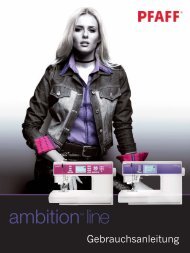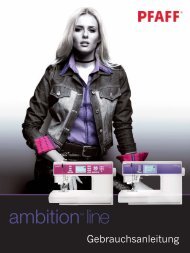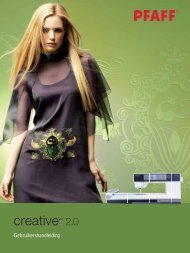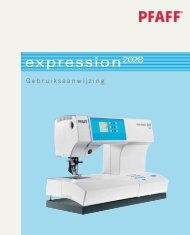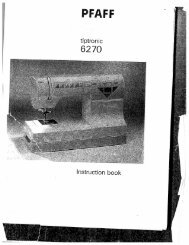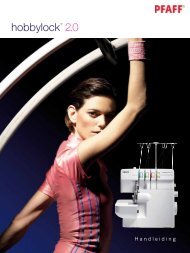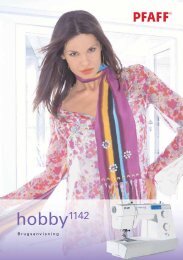Create successful ePaper yourself
Turn your PDF publications into a flip-book with our unique Google optimized e-Paper software.
creative<br />
Gebruikershandleiding<br />
2170
VEILIGHEIDSINSTRUCTIES<br />
Deze huishoudnaaimachine voldoet aan de eisen van IEC/EN 60335-2-28.<br />
Elektrische aansluiting<br />
Deze naaimachine moet worden gebruikt met het voltage dat is aangegeven op het betreffende plaatje.<br />
Opmerkingen over de veiligheid<br />
• Laat kinderen niet spelen met de naaimachine.<br />
Let goed op wanneer deze naaimachine wordt gebruikt door of in de buurt van kinderen.<br />
• Een naaimachine mag nooit zonder toezicht met de stekker in het stopcontact blijven staan.<br />
• Verwijder direct na gebruik en voordat u de machine schoonmaakt de stekker van de naaimachine uit<br />
het stopcontact.<br />
• Schakel de naaimachine uit (“0”) wanneer u iets wilt veranderen in de omgeving van de naald, zoals een<br />
draad door de naald halen, een andere naald plaatsen, een andere naaivoet plaatsen en dergelijke.<br />
• Gebruik de naaimachine nooit als het snoer of de stekker beschadigd zijn.<br />
• Houd uw vingers uit de buurt van alle bewegende delen. Wees vooral voorzichtig in de buurt van de<br />
naaimachinenaald.<br />
• Gebruik deze naaimachine alleen voor de werkzaamheden waarvoor de naaimachine bedoeld is en zoals<br />
die worden beschreven in deze handleiding. Gebruik alleen hulpstukken die door de producent zijn<br />
aanbevolen zoals in deze handleiding wordt beschreven.<br />
• Haal altijd de stekker uit het stopcontact voordat u het lampje vervangt. Vervang het lampje door het<br />
zelfde type (voltage en watt).<br />
Let op! Dit product moet op een veilige manier<br />
gerecycled worden volgens de geldende nationale<br />
wetgeving voor elektrische/elektronische producten.<br />
Raadpleeg bij twijfel uw leverancier voor advies.
Van harte gefeliciteerd!<br />
Gefeliciteerd met uw keuze voor een <strong>Pfaff</strong> creative 2170!<br />
Als naailiefhebber bent u in het bezit gekomen van één van de meest<br />
geavanceerde en innovatieve naai- en borduurmachines ter wereld;<br />
met deze machine kunt u al uw creatieve ideeën op onvoorstelbaar<br />
eenvoudige wijze uitvoeren.<br />
Als naaien – zonder enig compromis – uw leven is, dan is deze machine<br />
het geheim voor het maken van prachtige kleding, kledingaccessoires<br />
en huistextiel.<br />
Houdt u van borduren of wilt u unieke details maken?<br />
Fantastisch! Uw <strong>Pfaff</strong> creative 2170 zorgt ervoor, dat naaien en<br />
borduren iets heel nieuws zal worden – en de bediening is zo<br />
eenvoudig!<br />
Schakel de machine in en kijk hoe hij oplicht. Het touch-onkleurenscherm<br />
heet u welkom in de wereld van de onbeperkte<br />
creatieve mogelijkheden. Om contact te maken voldoet een lichte<br />
vingerdruk.<br />
Neem voordat u aan de slag gaat de tijd om deze<br />
gebruikershandleiding door te lezen. Het beste volgt u de informatie<br />
direct vanaf uw nieuwe <strong>Pfaff</strong> creative 2170. Dit is de eenvoudigste<br />
manier om haar veelzijdige creatieve mogelijkheden te ontdekken.<br />
Maar we houden u niet langer op. Geef uw verbeelding de ruimte.<br />
Uw <strong>Pfaff</strong> creative 2170 zal een betrouwbare partner worden bij al uw<br />
gewaagde naaiwerkzaamheden. Onze gespecialiseerde dealers zullen u<br />
natuurlijk ook altijd met plezier willen adviseren. Geniet ervan als uw<br />
ideeën werkelijkheid worden.
1:4<br />
Inhoudsopgave<br />
1<br />
INLEIDING 1:7-1:18<br />
Steekoverzicht 1:8-1:10<br />
Siersteken creative 2170 1:11-1:13<br />
Machineoverzicht 1:14<br />
Onderdelen van de borduureenheid 1:15<br />
Onderdelen van de borduurring 1:15<br />
Standaardaccessoires<br />
2<br />
1:16-1:18<br />
VOORBEREIDINGEN 2:1-2:24<br />
Instructies voor gebruik 2:2<br />
Spanningsschakelaar 2:2<br />
Elektrische aansluiting 2:2<br />
Het voetpedaal aansluiten 2:2<br />
Een naaivoet verwisselen 2:5<br />
Ingebouwd Dubbel Transport (IDT) 2:6<br />
Een naald wisselen 2:7<br />
De transporteur 2:7<br />
De spoel opwinden vanaf de garenpen 2:8<br />
Draad inrijgen 2:8<br />
De spoel opwinden vanaf de tweede garenpen 2:9<br />
De spoel opwinden vanaf de derde garenpen 2:9<br />
Spoelen tijdens het borduren 2:10<br />
Spoelen door de naald 2:10<br />
Instellen van de opwindsnelheid van de spoel 2:11<br />
De spoel en het spoelhuis plaatsen 2:12<br />
Spoeldraadcontrole 2:12<br />
De spoel plaatsen 2:12<br />
Het spoelhuis plaatsen 2:12<br />
Correcte bovenspanning - een tip 2:13<br />
Draadspanning 2:13<br />
De draad inrijgen 2:14<br />
Draadinsteker 2:14<br />
De onderdraad omhoog halen 2:15<br />
De tweelingnaald inrijgen 2:15<br />
Persvoetlichter 2:16<br />
Elektronische kniehevel 2:16<br />
Algemene opmerkingen 2:17<br />
Gegevensmanager 2:18-2:19<br />
Hoe u uw machine kunt updaten<br />
3<br />
2:20-2:23<br />
NAAIEN 3:1-3:28<br />
Functietoetsen 3:2<br />
Naaimodus functies 3:3-3:6<br />
Welkomstscherm 3:7<br />
Werkbalk 3:7-3:10<br />
Steekkeuze 3:11<br />
Wijzigen van een nuttige steek 3:11<br />
Wijzigen van een siersteek 3:12<br />
Afhechten 3:12<br />
Naaldposities 3:13<br />
Spiegelen 3:13<br />
Rechte steek 3:14<br />
Genaaide zigzagsteek - Nr. 4 3:14<br />
Rijgprogramma 3:14<br />
Knoopsgaten 3:15-3:18<br />
Plaatsen van de knoopsgat Sensormatic 3:15<br />
Bevestigen van knoopsgatvoet nr. 5A 3:15<br />
Knoopsgat met contourdraad 3:17<br />
Mantelknoopsgat met contourdraden 3:17-3:18<br />
Knopen aannaaien 3:19<br />
Vetergaten 3:19<br />
Stoppen 3:20<br />
Stopwerk met de elastische steek 3:20<br />
Overlocksteken 3:21<br />
Blindzoomsteek - nr. 30 3:22<br />
Elastische blindzoomsteek - nr. 31 3:22<br />
Fagotsteek - nr. 11 3:23<br />
Flanelsteek - nr. 13 3:23<br />
Rits inzetten - steek nr. 1 3:23<br />
Rolzoom met voet nr. 7 3:24<br />
Naaien met een tweelingnaald 3:24<br />
Maxi-steken naaien met een tweelingnaald 3:24<br />
Programma vier naairichtingen 3:25-3:26<br />
Persoonlijk menu 3:27<br />
Demo 3:28<br />
Opties voor meldingen 3:28
4<br />
DECORATIEF NAAIEN 4:1-4:28<br />
Algemene opmerkingen over decoratief naaien 4:2<br />
Het kiezen van siersteken 4:2<br />
De steekinstellingen wijzigen 4:3<br />
Naaireeks 4:4-4:10<br />
Een naaireeks maken 4:5<br />
Rangschik steken binnen een stekenreeks 4:6<br />
Stel een bestaande stekenreeks in 4:7<br />
Plaats een steek in de stekenreeks<br />
Het invoegen van een steek aan het begin<br />
4:7<br />
van een stekenreeks 4:7<br />
Bewaar een stekenreeks 4:8<br />
Sluit een stekenreeks zonder te bewaren 4:9<br />
Wis een stekenreeks 4:9<br />
Selecteer en open een opgeslagen reeks 4:9<br />
Openen vanuit het geheugen van de machine 4:10<br />
Openen vanaf een creative memory card 4:10<br />
Stitch Creator 4:11<br />
Afzonderlijke steken plaatsen 4:13<br />
Afzonderlijke steken van een motief combineren 4:14<br />
Meer opties voor het bewerken van steken 4:15<br />
Quilten 4:16-4:19<br />
Patchwork 4:16<br />
De bovenkant van de quilt in elkaar zetten 4:18<br />
Doorpitten in de naad 4:18<br />
Meanderen uit de vrije hand 4:19<br />
Quiltapplicaties 4:19<br />
Tapering 4:20<br />
Nostalgische/antieke steken 4:22<br />
Kruissteken 4:23<br />
Nostalgische borduursteken 4:23<br />
Naaien uit de vrije hand 4:24<br />
MAXI-steken 4:24<br />
Smockwerk met de rechte steek 4:25<br />
Schulpranden 4:25<br />
Lettertypen 4:26<br />
Een letterreeks bewerken 4:27<br />
Een letterreeks opslaan 4:27<br />
Monogram 4:28<br />
5<br />
BORDUREN 5:1-5:70<br />
Het borduurvenster 5:2-5:7<br />
Instellingenmenu voor borduren 5:8-5:9<br />
Borduuraccessoires 5:10<br />
De borduurvoet plaatsen 5:10<br />
Een card plaatsen 5:10<br />
De transporteur verzinken 5:11<br />
Het IDT uitschakelen 5:11<br />
Kniehevel verwijderen 5:11<br />
De borduureenheid aansluiten 5:12<br />
Borduurring 5:13<br />
De borduurring aan de borduureenheid bevestigen 5:13<br />
De borduurring verwijderen 5:13<br />
De borduureenheid verwijderen 5:13<br />
Aan de slag met borduren 5:14<br />
De stof spannen 5:15<br />
Borduur enkele motieven van een kaart 5:16-5:17<br />
Symbool voor kleuren wijzigen 5:18<br />
Meerkleurig borduren 5:19<br />
1:5
1:6<br />
In één kleur borduren 5:20<br />
Verplaats het motief binnen de ring 5:20<br />
Borduur 5:21<br />
Vergrote weergave 5:22<br />
Het plaatsen van motieven in de borduurring 5:22<br />
Bepaal exacte positie van een motief 5:23-5:25<br />
Schakelen tussen steken 5:26<br />
Borduur monogrammen en letters 5:27-5:30<br />
Bogen maken; borduurcombinaties 5:31-5:32<br />
Automatisch steken maken 5:33-5:34<br />
Inzoomen 5:35<br />
De creative Gegevensmanager<br />
Werken met de bron- en bestemmingsvelden<br />
5:36<br />
in de creative Gegevensmanager 5:37<br />
Werken met een veld in de creative<br />
Gegevensmanager 5:38-5:40<br />
Bestandsformaten 5:40<br />
De borduurringadapter gebruiken 5:40<br />
Automatische borduurringplaatsing 5:40<br />
Gebruik een creative geheugenkaart om op<br />
te slaan 5:41<br />
Borduurmotieven overzetten van uw computer naar<br />
uw <strong>Pfaff</strong> creative 2170 5:41<br />
Het gebruik van de borduursjabloon<br />
Het borduurmotief op de juiste<br />
5:42<br />
plek plaatsen 5:42-5:43<br />
Versteviging 5:44-5:45<br />
Naalden 5:45<br />
Garen 5:46<br />
Applicaties borduren 5:47<br />
Kant borduren 5:47<br />
INGEBOUWDE MOTIEVEN<br />
6<br />
5:49-5:70<br />
ONDERHOUD 6:1-6:11<br />
Steekplaat wisselen 6:2<br />
Reinigen 6:2<br />
Naailampje vervangen 6:3<br />
Wat te doen als...? 6:4-6:5<br />
Index 6:6-6:10<br />
Technische gegevens 6:11
INLEIDING
Inleiding<br />
1:8<br />
Steekoverzicht<br />
Nuttige steken<br />
1. 2. 3. 4. 5. 6. 7. 8. 9. 10. 11. 12. 13. 14. 15. 16. 17.<br />
Steek nr. Beschrijving Toepassing<br />
1 Rechte steek Voor het aan elkaar naaien en doorstikken. Vele naaldposities voor het kort op<br />
de kant naaien of voor het inzetten van ritsen.<br />
2 Versterkte rechte steek Voor versterkte naden zoals kruisnaden, naden in broeken en decoratief<br />
doorstikwerk. Met vele naaldposities.<br />
3 Zigzagsteek Voor het afwerken van stof, zomen, het maken van applicaties en voor het<br />
aanzetten van kant.<br />
4 Genaaide zigzagsteek Sterke steek voor het afwerken van naden, het vastzetten van elastiek, het<br />
repareren van scheuren en patchwork.<br />
5 Rechte steek achteruit Programma voor permanent achteruit naaien met decoratieve reeksen. Ook<br />
geschikt voor zware projecten.<br />
6 Overlocksteek Voor het naaien en afwerken van geweven en elastische stoffen.<br />
7 Honingraatsteek Elastische siersteek voor het decoratief afzomen van elastische stoffen, voor<br />
elastische sierapplicaties en het naaien met elastisch garen op de spoel.<br />
8 Genaaide zigzagsteek Sterke steek voor het afwerken van naden, het vastzetten van elastiek, het<br />
repareren van scheuren en patchwork.<br />
9 Vesterkte rekbare<br />
zigzagsteek<br />
Voor het inzetten van elastisch band in sport- en badkleding.<br />
10 Cordonsteek Voor het afwerken van stof, applicaties en het aanzetten van kant.<br />
11 Fagotsteek Voor het aan elkaar naaien van twee lagen stof, decoratieve ajourranden en<br />
crazy quilting.<br />
12 Elastische decoratieve<br />
fagotsteek of springsteek<br />
Voor het vastnaaien van dikke stoffen zoals leer en badstof.<br />
13 Flanelsteek Geeft een zeer elastische decoratieve zoomafwerking op sport- en<br />
vrijetijdskleding.<br />
14 3-voudige zigzag<br />
stretchsteek<br />
Elastische steek voor decoratieve zoomafwerking en doorstikwerk.<br />
15 Quiltsteek Voor het doorstikken van quiltprojecten met een steek met handgemaakt<br />
uiterlijk.<br />
16 Quiltsteek Voor het doorstikken van quiltprojecten met een steek met handgemaakt<br />
uiterlijk.<br />
17 Quiltsteek Voor het doorstikken van quiltprojecten met een steek met handgemaakt<br />
uiterlijk.
Nuttige steken<br />
18. 19. 20. 21. 22. 23. 24. 25. 26. 27. 28. 29. 30. 31. 32. 47. 48.<br />
Steek nr. Beschrijving Toepassing<br />
18 Quilt, applicatie of<br />
festonsteek<br />
Voor quiltwerk of doorstikwerk met handgemaakt uiterlijk.<br />
19 Gesloten overlocksteek Voor het in een handeling aan elkaar naaien en afwerken van stretchstoffen. De<br />
randdraad voorkomt dat de stof gaat rafelen.<br />
20 Gesloten overlocksteek Voor het in een handeling aan elkaar naaien en afwerken van stretchstoffen. De<br />
randdraad voorkomt dat de stof gaat rafelen.<br />
21 Open overlocksteek Voor het in een handeling aan elkaar naaien en afwerken van stretchstoffen.<br />
22 Zigzagsteek, naaldpositie<br />
rechts of links<br />
Voer appliqueren, het vastzetten van koorden en het naaien van vetergaten.<br />
23 Standaard overlocksteek Voor het in een handeling aan elkaar naaien en afwerken van stretchstoffen.<br />
24 Afgewerkte overlocksteek Voor het in een handeling aan elkaar naaien en afwerken van stretchstoffen.<br />
25 Tricotsteek Voor het repareren van dunne jerseystoffen. Tevens geschikt voor decoratieve<br />
zomen en kraagafwerkingen.<br />
26 Gesloten overlocksteek Voor het in een handeling aan elkaar naaien en afwerken van stretchstoffen. De<br />
randdraad voorkomt dat de stof gaat rafelen.<br />
27 Pulloversteek Voor het aan elkaar naaien en afwerken van grof gebreide stoffen en jersey.<br />
28 Overlocksteek Voor het in een handeling aan elkaar naaien en afwerken van stretchstoffen.<br />
29 Vesterkte overlocksteek Voor het aan elkaar naaien en afwerken van stoffen die snel rafelen. De dichte<br />
rand versterkt het naaiwerk en voorkomt dat onafgewerkte stofranden gaan<br />
rafelen.<br />
30 Blindzoomsteek Voor een onzichtbare zoom in geweven stof.<br />
31 Elastische blindzoom Voor onzichtbare zomen en randafwerking op stretchstoffen.<br />
32 Rijgsteek Voor het aan elkaar rijgen van patroondelen.<br />
47 Knoopsgat voor dunne<br />
stoffen<br />
Knoopsgat voor blouses, overhemden en linnengoed.<br />
48 Standaard knoopsgat Basisknoopsgat voor blouses, overhemden en jassen. Ook voor kussenslopen.<br />
1:9<br />
Inleiding
Inleiding<br />
1:10<br />
Decorative stitches<br />
49. 50. 51. 52. 53. 54. 55. 56. 57. 58. 59. 60. 61. 62. 63. 64. 65. 66.<br />
Steek nr. Beschrijving Toepassing<br />
49 Rekbaar knoopgat Knoopsgat voor stretchstoffen.<br />
50 Kruissteekknoopsgat Decoratief knoopsgat voor jasjes en versiering van andere kledingstukken.<br />
51 Rondknoopsgat met<br />
wiggetrens<br />
52 Rondknoopsgat met<br />
lengtetrens<br />
53 Rondknoopsgat met<br />
dwarstrens<br />
54 Mantelknoopsgat met<br />
wiggetrens<br />
55 Mantelknoopsgat met<br />
lengtetrens<br />
56 Mantelknoopsgat met<br />
dwarstrens<br />
Knoopsgaten voor overhemden, jasjes en broeken.<br />
Knoopsgaten voor overhemden, jasjes en broeken.<br />
Knoopsgaten voor overhemden, jasjes en broeken.<br />
Professioneel kleermakersknoopsgat, voor denim jacks en broeken. Of<br />
als siersteek op keuken- of douchegordijnen. Schuif de ringen door de<br />
knoopsgaten om de gordijnen op te hangen.<br />
Professioneel kleermakersknoopsgat, voor denim jacks en broeken. Of<br />
als siersteek op keuken- of douchegordijnen. Schuif de ringen door de<br />
knoopsgaten om de gordijnen op te hangen.<br />
Professioneel kleermakersknoopsgat, voor denim jacks en broeken. Of<br />
als siersteek op keuken- of douchegordijnen. Schuif de ringen door de<br />
knoopsgaten om de gordijnen op te hangen.<br />
57 Rondknoopsgat Voor kledingstukken van dunne stof of jasjes.<br />
58 Sierknoopsgat met<br />
driehoekige trens<br />
Decoratief knoopsgat voor jasjes en versiering van andere kledingstukken.<br />
59 Knoopaanzetprogramma Voor het aanzetten van knopen met twee of vier gaatjes.<br />
60 Trens Voor riemlussen en versterkte zakopeningen.<br />
61 Pantalontrens Decoratieve trens voor broek- en rokzakken.<br />
62 Driehoektrens Decoratieve trens voor broek- en rokzakken.<br />
63 Meandersteek Voor het stoppen van kapotte weefsels. Ook voor quilten geschikt.<br />
64 Programmeerbare stop-/<br />
verstelsteek<br />
65 Programmeerbare uitgebreide<br />
stop-/verstelsteek<br />
Instelbare lengte voor stoppen en herhalen voor grote herstelwerkzaamheden.<br />
Instelbare lengte voor stoppen en herhalen voor grote herstelwerkzaamheden.<br />
Versterkt met horizontale steken.<br />
66 Vetergat Voor vetergaten in kleding en huishoudtextiel eyelets. Ook geschikt voor het<br />
versieren van nostalgische werkstukken.
Siersteken creative 2170<br />
Nuttige steken<br />
30 33 36 39 42 45<br />
31 34 37 40 43 46<br />
32 35 38 41 44<br />
Over de steken 30, 31 en 32 vindt u nadere uitleg in het<br />
stekenoverzicht op pag. 1-9.<br />
Cordonsteken<br />
89 92 95 98 101 104 107 110 113 116<br />
90 93 96 99 102 105 108 111 114<br />
91 94 97 100 103 106 109 112 115<br />
Kruissteken<br />
117 120 123 126 129 132 135<br />
118 121 124 127 130 133 136<br />
119 122 125 128 131 134<br />
Festonbogen<br />
67 70 73 76 79 82 85 88<br />
68 71 74 77 80 83 86<br />
69 72 75 78 81 84 87<br />
Ajoursteken<br />
137 140 143 146<br />
138 141 144<br />
139 142 145<br />
Quiltsteken<br />
15 18 301 304 307 310<br />
16 299 302 305 308 331<br />
17 300 303 306 309<br />
1:11<br />
Inleiding
Inleiding<br />
1:12<br />
Siersteken creative 2170<br />
Bladeren en bloemen<br />
147 150 153 156 159 162 165 332<br />
148 151 154 157 160 163 166<br />
149 152 155 158 161 164 167<br />
Decoratieve steken 1<br />
Decoratieve steken 2<br />
Nostalgische “handgemaakte” borduursteken<br />
311 314 317 320 323 326 329 334<br />
312 315 318 321 324 327 330 335<br />
313 316 319 322 325 328 333<br />
168 171 174 177 180 183 186 189 192 195 337 340 343<br />
169 172 175 178 181 184 187 190 193 196 338 341 344<br />
170 173 176 179 182 185 188 191 194 336 339 342 345<br />
197 200 203 206 209 212 215 218 221 347 350<br />
198 201 204 207 210 213 216 219 222 348<br />
199 202 205 208 211 214 217 220 346 349<br />
Diersteken<br />
223 226 229<br />
224 227 230<br />
225 228 351
Siersteken creative 2170<br />
MAXI-steken<br />
231 236 241 246 251 256<br />
232 237 242 247 252 257<br />
233 238 243 248 253 258<br />
234 239 244 249 254 259<br />
235 240 245 250 255 260<br />
Alfabet<br />
Script Block Outline Comic Cursive MAXI 1 MAXI 2<br />
1:13<br />
Inleiding
Inleiding<br />
1:14<br />
Machineoverzicht<br />
Onderdelen van de creative 2170<br />
1 Klep met steekoverzicht<br />
2 Touch-on kleurenscherm<br />
3 Bodemplaat<br />
4 Schuif om de transporteur te verzinken<br />
5 Aansluiting voor kniehevel<br />
6 Transporteur<br />
7 Vrije arm<br />
8 Naaivoethouder met naaivoet<br />
9 Draadinsteker<br />
10 Naaldhouder met naaldklemschroef<br />
11 Draadafsnijder<br />
12 Toets Achteruitnaaien<br />
13 Waarschuwingslampje<br />
”spoeldraadcontrole”<br />
14 Aansluitpunt voor de borduureenheid<br />
15 Draadhefboom<br />
16 Voorspanningschijf voor inrijgen en<br />
opwinden van de spoel<br />
17 Draadgeleider voor inrijgen en opwinden<br />
van de spoel<br />
18 Garenpen met garenschijf<br />
19 Tweede garenpen<br />
20 Opening voor derde garenpen<br />
21 Regeling voor het opwinden van de spoel<br />
22 Spoelopwinder<br />
23 Handwiel<br />
24 Contrastregeling voor het scherm<br />
25 Voorste- en achterste kaartuitgang<br />
26 Ontgrendelknop voor de kaartuitgang<br />
27 Spanningsomschakelaar<br />
28 Netsnoeraansluiting<br />
29 Aansluiting voetpedaal<br />
30 Hoofdschakelaar<br />
31 Accessoirebox<br />
32 Steekplaat<br />
33 Draadgeleiders, rechts en links<br />
34 Naaimachinelampje (max. 5 W)<br />
35 Inrijggleuf<br />
36 Handvat<br />
37 Toets afhechten<br />
38 Starttoets Motiefbegin<br />
39 Toets Langzaam naaien<br />
40 Toets Naald omhoog/omlaag<br />
41 Persvoetlichter<br />
42 Ingebouwd Dubbel Transport / IDT<br />
7<br />
11<br />
9<br />
15<br />
6<br />
36<br />
35<br />
34<br />
32<br />
31<br />
16 17<br />
8<br />
10<br />
13<br />
12<br />
37 38 39 40<br />
33<br />
18 19<br />
41<br />
42<br />
14<br />
5<br />
4<br />
20 21 22<br />
30 29 28<br />
1<br />
2<br />
3<br />
23<br />
24<br />
25<br />
26<br />
27
47<br />
49<br />
48<br />
46<br />
45<br />
50<br />
44<br />
57<br />
54<br />
53<br />
51<br />
55<br />
56<br />
52<br />
Onderdelen van de<br />
borduureenheid<br />
44 Aansluiting voor de naaimachine<br />
45 Nokje voor bevestiging van de borduureenheid<br />
aan de machine<br />
46 Geleider voor het vastklikken van de<br />
borduureenheid aan de machine<br />
47 Knop voor het verwijderen van de<br />
borduureenheid<br />
48 Draaifunctie voor borduurarm<br />
49 Metalen geleider voor het bevestigen van de<br />
borduurring<br />
50 Ontspanner voor het verwijderen van de<br />
borduurring<br />
51 Borduurarm<br />
52 Verzonken Greepmarkering voor het omhoog<br />
brengen en draaien van de borduurarm<br />
Onderdelen van de borduurring<br />
53 Bevestigingsnokje<br />
54 Twee geleidernokjes voor de bevestiging van de<br />
borduurring<br />
55 Ribben voor bevestiging van de clips<br />
56 Uitsteeksels om het sjabloon te bevestigen<br />
57 Klemschroef voor het inspannen van de stof<br />
1:15<br />
Inleiding
Inleiding<br />
1:16<br />
Standaardaccessoires<br />
Standaardnaaivoet<br />
Nr. 0 A<br />
Bestelnr.: 820 244-096<br />
Siersteekvoet met IDT<br />
No. 1 A (voor IDT)<br />
Bestelnr.: 820 254-096<br />
Siersteekvoet No. 2 A<br />
(niet geschikt voor IDT)<br />
Bestelnr.: 820 260-096<br />
Maxi-siersteekvoet No.<br />
8 A (niet geschikt voor<br />
IDT)<br />
Bestelnr.: 820 259-096<br />
Blindzoomvoet met IDT<br />
No. 3<br />
Bestelnr.: 820 256-096<br />
Ritsvoet Nr. 4<br />
Bestelnr.: 820 248-096<br />
Knoopsgatvoet Nr. 5 A<br />
Bestelnr.: 820 299-096<br />
Knoopsgatgeleider<br />
Nr. 10<br />
Bestelnr.: 820 294-096<br />
Stopvoet Nr. 6<br />
Bestelnr.: 820 243-096<br />
Rolzoomvoet Nr. 7<br />
Bestelnr.: 820 249-096
8<br />
1 2 3 4 5<br />
7<br />
6<br />
Creative Fantasy Borduurvoet<br />
Bestelnr.: 820 280-096<br />
Geleider voor doorstikken/ quilten nr. 3<br />
Bestelnr.: 820 251-096<br />
1. Kwastje<br />
Bestelnr.: 93-847-979-91<br />
2. Extra garenpen<br />
3. Tornmesje<br />
Bestelnr.: 99-053-016-91<br />
4. Lampverwijderaar/Steekplaatwisselaar<br />
Bestelnr.: 820 292-096<br />
5. Spoeltjes<br />
6. Vilten ringetje<br />
7. Garenschijven<br />
8. Naalden<br />
Stylus<br />
Bestelnr.: 412 69 34-01<br />
Stitch Card – antieke quiltsteken en nostalgische<br />
steken<br />
Bestelnr.: 412 74 69-06<br />
1:17<br />
Inleiding
Inleiding<br />
1:18<br />
Borduureenheid<br />
Borduurringen<br />
1. Ring 80 x 80 mm<br />
80 x80 mm, met adapter<br />
Bestelnr.: 820 476-096<br />
2. Ring 120 x 115 mm ROND<br />
Bestelnr.: 93-039-343-44-000<br />
3. Clips<br />
Bestelnr.: 412 65 18-03<br />
4. Borduurringadapter<br />
Bestelnr.: 820 477-096<br />
5. De borduursjabloon<br />
Bestelnr.: 412 86 21 01<br />
6. Ring 225 x 149 mm<br />
225x140 mm<br />
Bestelnr.: 93-039-340-44-000<br />
1. File Assistant<br />
File Assistant<br />
Met de File Assistant kunt u direct borduurmotieven<br />
van het internet downloaden en uploaden in uw<br />
creative 2170.<br />
Bestelnr.: 412 84 16-96<br />
2. Creative gallery patronen<br />
3. USB-kabel<br />
4. Snelborduurpakket<br />
5. 300 Embroidery card<br />
6. Borduurgaren<br />
Bestelnr.: 412 85 90-96<br />
Kniehevel<br />
Bestelnr.: 412 70 57 02<br />
1. 2.<br />
3.<br />
4.<br />
5. 6.<br />
1 2<br />
4 5<br />
3<br />
6
VOORBEREIDINGEN
Voorbereidingen<br />
2:2<br />
Instructies voor gebruik<br />
Spanningsschakelaar<br />
220 - 240V / 120V<br />
De naaimachine is ingesteld op de spanning van 220-240V. Om de<br />
spanning naar 120V (US/Canada) te veranderen, moet u de spanning<br />
omschakelen aan de onderzijde van de machine naar 120V.<br />
Als u niet zeker bent over de juiste spanning voor uw land, vraag<br />
dan om informatie bij uw erkende <strong>Pfaff</strong>-dealer of bij de plaatselijke<br />
elektriciteitsaanbieder voordat u uw machine aansluit.<br />
Elektrische aansluiting<br />
Sluit het netsnoer eerst aan op de naaimachine en vervolgens op het<br />
stopcontact.<br />
Het voetpedaal aansluiten<br />
Trek het intrekbare snoer uit het voetpedaal tot comfortabele lengte.<br />
Het voetpedaal heeft een haspel die automatisch terugspoelt als u<br />
de machine wilt opbergen. Steek de stekker van het voetpedaal in de<br />
betreffende aansluiting in de naaimachine.<br />
U regelt de naaisnelheid door het indrukken van het voetpedaal.<br />
Gebruik voetpedaal ATK 0080 voor deze naaimachine.
A<br />
Hoofdschakelaar<br />
Als u de naaimachine aanzet met de hoofdschakelaar (schakelfunctie I)<br />
gaat het naailampje branden en licht het touch-on kleurenscherm op.<br />
U kunt nu met de naaimachine gaan naaien.<br />
”0” = UIT<br />
”I” = AAN<br />
Draadafsnijder<br />
Trek de draad van achteren naar voren door de draadafsnijder.<br />
Schermcontrast<br />
Het contrast van het scherm is instelbaar. De instelling kan worden<br />
aangepast met de contrastscherm draaiknop (A).<br />
2:3<br />
Voorbereidingen
Voorbereidingen<br />
2:4<br />
Beschermkap<br />
Berg het bijgevoegde losse netsnoer, het voetpedaal en de<br />
gebruiksaanwijzing op in het opbergvak van de beschermkap.<br />
Bovenklep<br />
De bovenklep omhoog zetten.<br />
Op de binnenkant van de klep staat een overzicht van de steken die u<br />
met deze naaimachine kunt naaien.<br />
Accessoirebox<br />
Open de accessoirebox door met uw linker wijsvinger op het<br />
geribbelde gedeelte links van de klep te drukken en de klep omhoog<br />
naar u toe te klappen.<br />
Vrije arm<br />
Om met de vrije arm te naaien, draait u de accessoirebox naar links en<br />
tilt u deze uit de opening. Bij het terugplaatsen van de accessoirebox<br />
moet u ervoor zorgen, dat het werkvlak weer precies aansluit op de<br />
vrije arm van de naaimachine.<br />
Let op: In sommige stoffen zit zoveel textielverf dat deze kan afgeven aan andere<br />
stoffen, maar ook aan de naaimachine. Deze verkleuring kan moeilijk of onmogelijk te<br />
verwijderen zijn.<br />
Fleece en spijkerstof (vooral rood en blauw) bevatten vaak een grote hoeveelheid<br />
kleurstof.<br />
Als u vermoedt dat uw stof of confectiekledingstuk uitzonderlijk veel kleurstof bevat,<br />
dient u de stof of het stuk te wassen voordat u begint met naaien of borduren - zo<br />
voorkomt u verkleuring van de machine.
Een naaivoet verwisselen<br />
Klik de naaivoet los<br />
Hoofdschakelaar uitzetten.<br />
Breng gelijktijdig het voorste gedeelte van de naaivoet omhoog en duw<br />
het achterstuk omlaag tot de voet vrij van de naaivoethouder komt.<br />
Naaivoet plaatsen<br />
Zet de naaivoet zodanig onder de naaivoethouder dat bij het omlaag<br />
brengen van de persvoetlichter de pennetjes van de voet in de opening<br />
van de naaivoethouder klikken.<br />
Controle:<br />
Controleer of de naaivoet goed is bevestigd door de naaivoet omhoog<br />
te brengen.<br />
Let op: Als de persvoetlichter is ontkoppeld vanwege het borduurwerk of werk uit de vrije<br />
hand, druk dan op het voetpedaal in een naaisteek of schakel het vrije hand-symbool uit.<br />
2:5<br />
Voorbereidingen
Voorbereidingen<br />
2:6<br />
Ingebouwd Dubbel Transport (IDT)<br />
Voor een soepele verwerking van iedere stofsoort biedt <strong>Pfaff</strong> de ideale<br />
oplossing: het IDT-systeem (Ingebouwd Dubbel Transport). Net als<br />
bij industriële machines zorgt het IDT bij gelijke steeklengte voor een<br />
gelijktijdig stoftransport zowel van onder als van boven. De stof wordt<br />
nauwkeurig getransporteerd. Bij dunne of lastige stoffen zoals zijde of<br />
rayon voorkomt het Ingebouwd Dubbel Transport het rimpelen van de<br />
naad. Ruiten en strepen sluiten perfect aan door het IDT-systeem. Het<br />
IDT zorgt ervoor dat alle lagen van quiltprojecten op één lijn blijven<br />
liggen, zodat de bovenlagen niet worden uitgerekt.<br />
Het IDT inschakelen<br />
Belangrijk: Voor al uw naaiwerk met het IDT kunt u alleen naaivoeten<br />
met een uitsparing aan de achterzijde gebruiken.<br />
Breng de naaivoet omhoog. Druk IDT omlaag totdat deze vastklikt.<br />
Het IDT uitschakelen<br />
Houd het IDT met twee vingers bij de geribbelde greep vast. Druk het<br />
IDT omlaag en trek het vervolgens van u af en laat het IDT langzaam<br />
omhoog komen.
B<br />
A<br />
A<br />
Een naald wisselen<br />
Hoofdschakelaar uitzetten.<br />
De naald verwijderen: Breng de naaivoet naar<br />
beneden en breng de naald naar de hoogste positie.<br />
Draai de naaldschroef los en de naald naar beneden<br />
uit de houder nemen.<br />
Een naald plaatsen: De platte kant A van de naald<br />
moet naar achteren wijzen. Laat de naaivoet zakken<br />
en schuif de naald omhoog tot aan het sluitpunt in<br />
de houder. Houd de naald vast en draai de schroef<br />
stevig vast.<br />
De transporteur<br />
Voor bepaald naaiwerk zoals quilten uit de vrije<br />
hand of stoppen of bij borduurwerk, moet u de<br />
transporteur verzinken. Op de <strong>Pfaff</strong> creative 2170<br />
kunt u de transporteur op twee manieren verzinken:<br />
aan de buitenzijde van de machine, en een aan de<br />
binnenkant van de grijperklep.<br />
Voor beide methoden:<br />
Zet eerst de persvoetlichter omhoog alvorens de<br />
transporteur te laten verzinken. Duw schuif A of B<br />
naar links.<br />
Duw de schuif naar rechts als u de transporteur<br />
weer wilt inschakelen.<br />
2:7<br />
Voorbereidingen
Voorbereidingen<br />
2:8<br />
De spoel opwinden vanaf de garenpen<br />
Kies een garenschijf, in diameter iets groter dan de klos. Gebruik<br />
bijvoorbeeld de grote garenschijf voor een grote garenklos en de<br />
kleinste schijf voor een kleine garenklos. Het naaigaren op de garenpen<br />
schuiven. Schuif de schijf stevig tegen de garenklos.<br />
Draad inrijgen<br />
Plaats de draad in de geleider (A) van voren naar achteren en trek het<br />
linksom TUSSEN de spanningsschijf (B).<br />
Draai het begin van de draad meerdere malen rechtsom rond de spoel.<br />
Let op: Plaats bij het opwinden van de spoel de draad TUSSEN de spanningsschijf (B).<br />
Plaats een spoel op de spoelopwinder met het <strong>Pfaff</strong>-logo omhoog. Controleer of de spoel<br />
op de spoelopwinder vastzit door de kleine pen op de spoelopwinder in de opening van de<br />
spoel te steken.<br />
Hoofdschakelaar aanzetten.<br />
Start het opwinden van de spoel door de hendel voor het opwinden<br />
van de spoel rechts te duwen. Mogelijkerwijs dient u de snelheid voor<br />
het spoelen op het touch-on kleurenscherm zoals uitgelegd op pagina<br />
2:11 in te stellen. Zodra de spoel vol is, zal het opwinden automatisch<br />
stoppen. Knip de draad af en verwijder de spoel van de spoelwinder.<br />
A<br />
B
B<br />
A<br />
1. De spoel opwinden vanaf de tweede<br />
garenpen<br />
Draai de tweede garenpen omhoog en vergrendel. Plaats een<br />
garenklos met een passende garenschijf op de garenpen.<br />
2. De spoel opwinden vanaf de derde<br />
garenpen<br />
Plaats de derde garenpen in de daarvoor bestemde uitsparing.<br />
Plaats de passende garenschijf en vervolgens een klos op de<br />
garenpen.<br />
Draad inrijgen<br />
Plaats de draad in de geleider (A) van voren naar achteren en trek<br />
het linksom tussen de spanningsschijf (B). Draai het begin van de<br />
draad meerdere malen rechtsom rond de spoel.<br />
Start het opwinden van de spoel door de hendel voor het opwinden<br />
van de spoel rechts te duwen. Het opwinden stopt automatisch<br />
zodra de spoel vol is. Knip de draad af en verwijder de spoel van de<br />
spoelwinder<br />
1.<br />
2.<br />
2:9<br />
Voorbereidingen
Voorbereidingen<br />
2:10<br />
Spoelen tijdens het borduren<br />
De creative 2170 is voorzien van een spanningsschijf zodat u tijdens het<br />
borduren de spoel kunt opwinden.<br />
De bovendraad (rood) is in de geleider (A) en tussen de spanningsschijf<br />
(B) geplaatst. Trek de spoeldraad (blauw) naar links en tussen de<br />
spanningsschijf. Draai het begin van de draad meerdere malen<br />
rechtsom rond de spoel.<br />
Spoelen door de naald<br />
Het is mogelijk om spoelen op te winden zelfs als de machine volledig<br />
is ingeregen (zie pagina 2:14 voor inrijginstructies).<br />
Breng de naaivoet omhoog. Leid de bovendraad onder de naaivoet<br />
door en via de rechter inrijggleuf naar boven.<br />
Leg nu de draad van links naar rechts in de draadhefboom (C.)<br />
Let op: De draadhefboom moet daarbij geheel boven, d.w.z. in de hoogste positie staan.<br />
Breng de draad naar rechts. Draai het begin van de draad meerdere<br />
malen rechtsom rond de spoel. Start het opwinden van de spoel door<br />
de hendel voor het opwinden van de spoel rechts te duwen. Het<br />
opwinden stopt automatisch zodra de spoel vol is. Knip de draad af en<br />
verwijder de spoel van de spoelwinder.<br />
Let op: De draadafsnijder bevindt zich naast de spoel en maakt het eenvoudig de draad<br />
na het opwinden af te snijden.<br />
B<br />
C<br />
A
A<br />
Instellen van de opwindsnelheid van de spoel<br />
U kunt de snelheid kiezen waarmee de spoel wordt opgewonden zodra<br />
de machine stopt. In het instellingenmenu (A), ziet u een symbool dat<br />
Spoelsnelheid heet. Als u dit symbool aanraakt, verschijnt er een popup<br />
menu waar u kunt kiezen welke spoelsnelheid u wilt hebben, laag,<br />
medium of snel.<br />
Als u het Dialoog-symbool aanraakt, verschijnt er een menu waarin<br />
voor de snelheid kan worden gekozen telkens als de spoelopwinder<br />
wordt ingeschakeld.<br />
De gekozen snelheid kan te allen tijde worden gehalveerd door op de<br />
halve snelheid-toets te drukken.<br />
Let op: Als u de spoel opwindt terwijl de naaimachine aanstaat, zal de spoelsnelheid<br />
automatisch overgaan op de lage stand.<br />
2:11<br />
Voorbereidingen
Voorbereidingen<br />
2:12<br />
De spoel en het spoelhuis plaatsen<br />
Hoofdschakelaar uitzetten.<br />
Open de grijperklep aan de linkerzijde en open deze naar u toe.<br />
Trek het lipje van het spoelhuis naar u toe en haal het spoelhuis eruit.<br />
Laat het lipje los en neem de lege spoel eruit.<br />
Spoeldraadcontrole<br />
Als de spoeldraad bijna op is, gaat het rode lampje naast de<br />
achteruitnaaitoets automatisch knipperen. Er verschijnt tevens een<br />
melding op uw scherm. Deze functie is alleen geactiveerd indien de<br />
grijperklep is gesloten.<br />
De spoel plaatsen<br />
Plaats de volle spoel (met het <strong>Pfaff</strong>-logo in de richting van het<br />
spoelhuis) in het spoelhuis. Trek daarbij de draad zijdelings in gleuf<br />
A, daarna onder het spanningsplaatje B, tot hij in het gaatje (zie pijltje)<br />
blijft liggen.<br />
Controle: Houd het spoelhuis vast met de spoel naar u toe wijzend. Wanneer u aan de<br />
draad trekt, moet de spoel rechtsom draaien.<br />
Het spoelhuis plaatsen<br />
Pak het lipje E van het spoelhuis vast en schuif het huis tot het<br />
stuitpunt op stift C van de grijper. De opening D van het spoelhuis<br />
moet naar boven wijzen.<br />
Controle: Trek met een rukaan de spoeldraad. Het spoelhuis mag niet uit de grijper<br />
vallen.
A<br />
Correcte bovenspanning - een tip<br />
Bij deze machine wordt de spanning automatisch ingesteld voor<br />
verschillende soorten steken. Afhankelijk van het soort stof en het<br />
garen dat u gebruikt, kan het nodig zijn de spanning iets bij te stellen.<br />
Als u merkt dat de onderdraad boven op de stof te zien is of dat de<br />
bovendraad aan de onderkant van de stof zichtbaar wordt, moet u de<br />
draadspanning bijstellen.<br />
Gebruik de draadspanningstoetsen (A), + en - om de juiste<br />
bovendraadspanning in te stellen. Uw correcties worden opgeheven<br />
wanneer u een nieuwe steek of een nieuw motief kiest. Om de<br />
wijzigingen te bewaren voor de volgende keer dat u weer gaat naaien,<br />
zie hoofdstuk 3:12.<br />
Draadspanning<br />
Voor mooie en duurzame steken moet u goed controleren of de<br />
draadspanning voor de boven- en de onderdraad met elkaar in balans<br />
zijn, dus dat de draden tussen de sto agen verknopen.<br />
Voor algemeen naaiwerk geldt het volgende:<br />
De spoeldraad (onderdraad) is zichtbaar aan de bovenkant van<br />
de stof:<br />
De bovendraadspanning is te strak.<br />
Verminder de bovendraadspanning.<br />
De bovendraad is zichtbaar aan de onderkant van de stof:<br />
De bovendraadspanning is te los.<br />
Verhoog de bovendraadspanning.<br />
Voor decoratieve steken en knoopsgaten moet de bovendraad zichtbaar<br />
zijn aan de onderkant van de stof.<br />
2:13<br />
Voorbereidingen
Voorbereidingen<br />
2:14<br />
De draad inrijgen<br />
Breng de naaivoet omhoog. Schuif het garen op de garenpen en zet<br />
deze vast met een passende garenschijf.<br />
Trek met beide handen de draad van voor naar achter door de eerste<br />
draadgeleider (A). Plaats de draad vanaf de rechterkant onder de<br />
spanningsschijf (B).<br />
Breng hem nu door de linker inrijggleuf naar beneden.<br />
Het garen om nokje C door de rechter inrijggleuf omhoog tot de<br />
draadhefboom leiden (E). De draad moet van links naar rechts geheel<br />
in de draadhefboom worden getrokken. Trek de draad omlaag in de<br />
rechter inrijggleuf.<br />
Tenslotte de draad vanaf de zijkant achter één van de twee<br />
draadgeleiders trekken (D).<br />
Voor het inrijgen van de naald, kijk in het volgende hoofdstuk.<br />
Let op: Plaats bij het opwinden van de spoel de draad tussen de spanningsschijf (B).<br />
Draadinsteker<br />
Om het inrijgen van de naald te vereenvoudigen en te versnellen, is de<br />
<strong>Pfaff</strong> naaldinrijger ingebouwd. De naaldinrijger maakt het u mogelijk<br />
de naald automatisch in te rijgen.<br />
1. Laat de naaivoet zakken. Druk de draadinsteker met het hendeltje<br />
omlaag. De inrijghaak (G) zwenkt door het oog van de naald.<br />
2. De bovendraad van achteren om haak (F) en onder de inrijghaak<br />
(G) leggen en houd het draadeinde iets strak. Verminder de druk<br />
tot de draadinsteker langzaam naar boven beweegt.<br />
3. Gelijktijdig zwenkt de inrijghaak uit het oog van de naald en trekt<br />
het garen er doorheen. Laat het gareneinde voorzichtig iets losser,<br />
zodat er achter de naald een draadlus kan ontstaan. Tegelijkertijd<br />
laat u de draadinsteker los en trekt u de draadlus verder door het<br />
oog van de naald.<br />
1.<br />
F<br />
2.<br />
C<br />
G<br />
3.<br />
B<br />
E<br />
D<br />
A
A<br />
De onderdraad omhoog halen<br />
Breng de naaivoet omhoog. Plaats het spoelhuis en leg de draad<br />
links (zie afbeelding). Sluit de grijper/grijperklep. Leg de stof onder<br />
de naaivoet en begin met naaien. De machine zal zelf de draad<br />
omhoogtrekken.<br />
De tweelingnaald inrijgen<br />
Vervang de normale naald door een tweelingnaald.<br />
Draai de tweede garenpen omhoog en vergrendel. Plaats een garenklos<br />
met een passende garenschijf op de garenpen. Zorg ervoor dat beide<br />
draden aan de onderkant van de spanningsschijf worden bevestigd.<br />
Let er bij het inrijgen in de linker inrijggleuf op dat u één draad links<br />
en één draad rechts van de spanningsschijf (A) steekt. Rijg het garen<br />
verder op de normale manier in, waarbij u ervoor zorgt dat de draden<br />
niet in elkaar draaien..<br />
Trek de rechter draad in de rechter draadgeleider en rijg de rechter<br />
naald in. Trek de linker draad in de linker draadgeleider en rijg de<br />
linker naald in.<br />
Het is niet mogelijk de ingebouwde draadinsteker met een<br />
tweelingnaald te gebruiken.<br />
2:15<br />
Voorbereidingen
Voorbereidingen<br />
2:16<br />
Persvoetlichter<br />
Met de persvoetlichter wordt de naaivoet omhoog of omlaag gebracht.<br />
Elektronische kniehevel<br />
De <strong>Pfaff</strong> performance 2170 is uitgerust met een elektronische kniehevel<br />
waarmee u de hoogte van de naaivoet kunt regelen.<br />
1. Duw de kniehevel helemaal in de daarvoor bedoelde opening in de<br />
naaimachine.<br />
Let op: de platte kant moet omhoog wijzen.<br />
2. Draai de drukplaat tot een comfortabele kniehoogte.<br />
Als u de kniehevel naar rechts drukt, gaat de naaivoet omhoog. Nu<br />
kunt u de stof met beide handen geleiden.<br />
3. Als u de kniehevel wilt verwijderen, trekt u deze voorzichtig uit de<br />
opening.<br />
1. 2.<br />
3.
A<br />
C<br />
B<br />
Algemene aanwijzingen over de werking van<br />
de <strong>Pfaff</strong> creative 2170<br />
In uw naaimachine bevinden zich twee hulpmiddelen die u assisteren<br />
terwijl u naait: de creative Assistant en de Machine Assistant.<br />
Creative Assistant<br />
In uw <strong>Pfaff</strong> creative 2170 bevindt zich een creative Assistant-functie<br />
(A)die u van informatie voorziet hoe de machine te bedienen. Als u op<br />
de creative Assistant drukt terwijl u zich in het hoofdmenu bevindt,<br />
krijgt u algemene informatie over de machine. Als u het symbool<br />
binnen een steek aanraakt, verschijnt de directe helpfunctie. Hier krijgt<br />
u informatie over welke voet u moet gebruiken etc.<br />
Machine Assistant<br />
Als u zich in de creative Assistant bevindt, kunt u de Machine<br />
Assistant-functie gebruiken door de drukken op het Machine Assistantsymbool(B).<br />
De Machine Assistant geeft u informatie over hoe u de<br />
machine kunt gebruiken. U kunt kiezen uit twee menu’s: Naaien en<br />
Borduren. U kunt o.a. ook informatie vinden hoe u de naald moet<br />
inrijgen, spoelen, de naaivoet moet verwisselen, het naailampje moet<br />
vervangen en hoe u een borduurring aan de machine bevestigt.<br />
Druk om de creative Assistant te sluiten op het (C) symbool. De<br />
werkbalk zal van kleur veranderen en de toetsen zullen veranderen in<br />
de normale werkbalk.<br />
2:17<br />
Voorbereidingen
Voorbereidingen<br />
2:18<br />
Gegevensmanager<br />
De Gegevensmanager regelt de steken van uw <strong>Pfaff</strong> creative 2170. Hier<br />
kunt u steken, stekenreeksen, persoonlijke menu’s en programma’s<br />
zoals het patchworkprogramma regelen.<br />
U heeft toegang tot de volgende functies:<br />
1. Persoonlijke steken kunnen worden opgeslagen, kunnen een<br />
nieuwe naam worden gegeven, worden gekopieerd of verwijderd.<br />
2. Patronen kunnen worden gekopieerd vanaf een kaart naar een<br />
creatieve geheugenkaart.<br />
3. Reeksen/combinaties kunnen een nieuwe naam krijgen, worden<br />
gewijzigd of verwijderd.<br />
4. Persoonlijke menu’s kunnen worden veranderd, een nieuwe naam<br />
krijgen of worden verwijderd.<br />
5. In de machine of op de creatieve geheugenkaart kunnen nieuwe<br />
directories of sub-directories worden aangemaakt.<br />
6. Er is toegang tot gegevens in het geheugen.<br />
7. Er is toegang tot individuele steken of motieven binnen een reeks/<br />
combinatie.<br />
8. Er is toegang tot een volledige directory. Uw <strong>Pfaff</strong> creative 2170<br />
is altijd klaar om te naaien, zelfs wanneer de Gegevensmanager<br />
open is.<br />
In uw Gegevensmanager zijn twee velden beschikbaar. Eén veld is het<br />
bronbestand. Het andere veld is het doelbestand. Het veld kan zowel<br />
als bron als doel worden gebruikt. Om directories, sub-directories/<br />
reeksen/combinaties, persoonlijke menu’s of gegevens te openen, is er<br />
een keuzebalk die u omhoog of omlaag kunt bewegen met de pijlen.<br />
Om de gegevens te kunnen bewerken, moeten deze zijn geselecteerd.
G<br />
H<br />
I<br />
J<br />
A<br />
B<br />
C<br />
D<br />
E<br />
F<br />
Gegevensmanager<br />
A. Machinegeheugen-symbool: Gebruik deze functie om toegang te<br />
verkrijgen tot de steken of de borduurmotieven in de machine.<br />
B. Symbool voor de voorste kaartingang, kaart geplaatst: Gebruik<br />
deze functie om toegang te verkrijgen voor de voorste kaartingang.<br />
C. Symbool voor de achterste kaartingang, geen kaart in de machine:<br />
Gebruik deze functie om toegang te verkrijgen voor de achterste<br />
kaartingang.<br />
D. Symbool voor sorteercriterium: Gebruik deze functie om uw<br />
gegevens alfabetisch of volgens de gegevenstypen te ordenen.<br />
E. Begin met naaien: Als u dit symbool aanraakt wanneer u een reeks<br />
heeft gemarkeerd, kunt u het direct naaien. Het bijbehorende<br />
werkmenu voor de stekenreeks of borduurcombinatie verschijnt op<br />
het scherm. Lees meer over de stekenreeks op pag. 4:4-4:5.<br />
Als u dit symbool aanraakt wanneer een steek is gemarkeerd, verschijnt<br />
het werkmenu voor de steek en is de machine klaar om te<br />
naaien.<br />
Als u dit symbool aanraakt wanneer een persoonlijk menu is<br />
gemarkeerd, wordt het persoonlijke menu getoond en kunt u<br />
een steek selecteren en deze naaien. De steek verschijnt op het<br />
bijbehorende werkvenster.<br />
F. Symbool voor informatie uit het geheugen: Gebruik deze functie<br />
om de gegevens in een directory of steek die u heeft gemarkeerd te<br />
raadplegen.<br />
G. Pijltjes die de activiteit aanduiden: Door deze pijltjes te gebruiken,<br />
kunt u door het scherm ”lopen”. De donkere markeerbalk geeft het<br />
gemarkeerde gebied aan.<br />
H. Symbool voor verwijderen: Gebruik dit symbool om een datareeks<br />
te kunnen verwijderen (directory, steek of stekenreeks) die u heeft<br />
gemarkeerd.<br />
I. Symbool voor kopiëren: Dit is een functie voor kopiëren,<br />
herbenoemen, verplaatsen van steken/motieven, reeksen of<br />
combinaties.<br />
Kopiëren van gegevens:<br />
U kunt gegevens dupliceren, zoals steken en stekenreeksen, vanaf de<br />
machine of een creative card en deze opslaan in een ander geheugen of<br />
ze bewaren en op een creative card zetten. Om dit te doen moet u uw<br />
doelbestand markeren, het bronbestand markeren en ”kopieer” aanraken.<br />
Reeks: 1. Markeer bestemming / 2. Markeer bron / 3. Kopieer<br />
Gegevens een andere naam geven:<br />
Om gegevens een andere naam te geven, zoals steken, stekenreeksen of<br />
persoonlijke menu’s, raak het Kopieer-symbool aan en geef een nieuwe<br />
naam. Een venster om een nieuwe naam in te voeren (max. 8 letters)<br />
verschijnt.<br />
Verplaats:<br />
U kunt steken of stekenreeksen verplaatsen van de machine of vanaf<br />
een creative card naar een ander geheugen of op een creative card.<br />
Om dit te doen moet u uw bronbestand markeren, het doelbestand<br />
markeren en het kopieer-symbool aanraken.<br />
Reeks: 1. Markeer bestemming / 2. Markeer bron / 3. Verplaats<br />
2:19<br />
Voorbereidingen
Voorbereidingen<br />
2:20<br />
Hoe u uw machine kunt updaten<br />
Uw <strong>Pfaff</strong> creative 2170 is geleverd met een speciaal kabel met USBaansluiting<br />
aan het ene uiteinde en een creative card aan het andere<br />
uiteinde. Gebruik deze kabel bij het updaten van uw naaimachine of bij<br />
het verzenden van gegevens van uw <strong>Pfaff</strong> creative 2170 en de 3D File<br />
Assistant op uw computer.<br />
1. Ga naar de homepage van <strong>Pfaff</strong> op www.pfaff.com en klik op 2170<br />
update.<br />
2. Klik vervolgens op downloaden.<br />
3. Vul het registratieformulier in of voer uw e-mailadres in en start<br />
het zoekproces. Start het downloaden als de registratie is voltooid.<br />
Let op: Afhankelijk van de Windows-versie op uw computer, kan het menu er anders<br />
uitzien dan in het voorbeeld.<br />
4. Kies ”Open bestand vanaf huidige locatie” om het downloadproces<br />
direct vanaf de website te starten.<br />
5. Kies ”Bestand opslaan op vaste schijf” als u het programma naar de<br />
vaste schijf van uw computer wilt downloaden en de machine op<br />
een later tijdstip wilt updaten. Zie ”Het update-programma opslaan<br />
op de vaste schijf”.<br />
6. Klik Ja om verder te gaan.<br />
7. Het update-programma is geactiveerd als scherm (C) verschijnt. U<br />
kunt de internetverbinding vervolgens verbreken.<br />
C
Zet uw <strong>Pfaff</strong> creative 2170 in de update-modus<br />
1. Verbind de kabel aan uw computer en plaats de card in één van de<br />
kaartingangen in uw naaimachine.<br />
2. Zet de naaimachine aan.<br />
3. Raak het symbool Hoofdmenu aan.<br />
4. Kies Instellingenmenu. Raak Update rmware aan. Selecteer ja voor<br />
de gestelde vraag. Een nieuw pop-up menu met update-instructies<br />
verschijnt.<br />
5. Lees de instructies, toets vervolgens OK om uw <strong>Pfaff</strong> creative 2170<br />
voor te bereiden op de update. Vervolgens verschijnt opnieuw<br />
een pop-up menu met de informatie dat de machine op gegevens<br />
wacht.<br />
6. Klik op het symbool Naaimachine updaten op de computer om de<br />
update te starten. Het updateproces start en na circa 20 minuten<br />
kunt u de naaimachine opnieuw opstarten en uw <strong>Pfaff</strong> creative 2170<br />
is klaar voor gebruik met de nieuwe programmaversie. Ga naar<br />
”Problemen oplossen” op pagina 2:23 als er problemen ontstaan<br />
tijdens het updaten van de <strong>Pfaff</strong> creative 2170.<br />
Zie ”Het update-programma opslaan op de vaste<br />
schijf”<br />
Let op: Afhankelijk van de Windows-versie op uw computer, kan het menu er anders<br />
uitzien dan in het voorbeeld.<br />
1. Klik op de update-link en het volgende menu verschijnt.<br />
2. Kies ”Bestand opslaan op vaste schijf” door te klikken in het<br />
witte cirkeltje dat voor deze zin staat (als het keuzerondje al is<br />
ingeschakeld, is deze optie al geselecteerd). Klik op OK.<br />
3. Het menu Opslaan als verschijnt. Als u de 2170 al een keer hebt<br />
geüpdatet, blader naar de update-map die u de vorige keer hebt<br />
gemaakt en sla het nieuwe bestand hier op. Maak een nieuwe map<br />
volgens onderstaande instructies als dit de eerste update is.<br />
2:21<br />
Voorbereidingen
Voorbereidingen<br />
2:22<br />
Map voor de update maken<br />
4. Links met de muis klikken op symbool van de pijl-omlaag. De vaste<br />
schijf wordt vaak aangeduid met Lokale schijf en wordt meestal<br />
gevolgd door een C: dit is de naam van de vaste schijf.<br />
5. Zoek de vaste schijf en open deze door met de linker muisknop te<br />
klikken.<br />
6. Klik op het symbool voor nieuwe map (A) om een nieuwe map op<br />
de vaste schijf te maken.<br />
7. De nieuwe map is geselecteerd zodat u een naam voor de nieuwe<br />
map kunt invoeren. Geef de map de naam Update 2170.<br />
8. Dubbelklik op de map om deze te openen.<br />
9. Klik met de linker muisknop op Opslaan om het update-bestand op<br />
te slaan in de map.<br />
A
10. Het bestand wordt vervolgens in de map opgeslagen. De snelheid<br />
van uw internetverbinding bepaalt hoe lang het downloaden duurt.<br />
11. Het downloaden van het bestand ”Update 2170” is nu voltooid.<br />
Klik met de linker muisknop op Map openen om de map te openen<br />
waarin het update-bestand is opgeslagen.<br />
(Afhankelijk van uw computerinstellingen wordt bovenstaand menu eventueel<br />
automatisch afgesloten.) (Volg de instructies onder Update later als dit het geval is).<br />
12. Dubbelklik met de linker muisknop op het symbool Update 2170.<br />
Het update-programma start. Volg de instructies op het scherm en<br />
zet uw 2170 in de update modus.<br />
Update later<br />
Als u de <strong>Pfaff</strong> creative 2170 op een later tijdstip wilt updaten, klik<br />
dan met de linker muisknop op Sluiten. Bovenstaande is niet van<br />
toepassing als het menu Downloaden voltooid automatisch wordt<br />
gesloten.<br />
Dubbelklik, als u de 2170 wilt updaten, met de linker muisknop op het<br />
symbool Deze computer op uw bureaublad (het openingsscherm als u<br />
de computer start). Dubbelklik met de linker muisknop op de C:- schijf.<br />
Dubbelklik met de linker muisknop op de map Update 2170 om deze te<br />
openen.<br />
Dubbelklik op het bestand Update 2170.<br />
Het update-programma start.<br />
Volg de instructies op het scherm en zet uw 2170 in de update modus.<br />
Problemen oplossen<br />
• Het bericht De COM-poort/USB kan niet worden geopend<br />
verschijnt. Controleer of de juiste COM-poort/USB is geselecteerd<br />
in de selectielijst van de seriële poort.<br />
• Het bericht De naaimachinemonitor kan niet worden geïnitialiseerd<br />
verschijnt. Controleer alle aansluitingen tussen de computer en de<br />
naaimachine. Schakel uw <strong>Pfaff</strong> creative 2170 uit. Start opnieuw op en<br />
selecteer de update-modus. Start het update-programma opnieuw.<br />
• Controleer bij een communicatiefout de verbinding met de<br />
computer. Zet de naaimachine uit en weer aan. Er verschijnt een<br />
zwart scherm bij het inschakelen van de computer. Klik op het<br />
symbool Naaimachine updaten op de computer. Binnen enkele<br />
seconden start het update-proces opnieuw.<br />
2:23<br />
Voorbereidingen
Voorbereidingen<br />
2:24
NAAIEN
Naaien<br />
3:2<br />
Functietoetsen<br />
A. Toets afhechten<br />
B. Motief start<br />
C. Toets langzaam naaien<br />
D. Toets naald omhoog/omlaag<br />
E. Spoeldraadcontrole<br />
F. Toets achteruitnaaien<br />
A. Toets Afhechten<br />
Als u op deze toets drukt, snijdt de naaimachine automatisch de<br />
spoeldraad en bovendraad. Als u op de toets drukt terwijl u naait, zal<br />
de naaimachine de steek afwerken, een afhechting maken en de draden<br />
afknippen.<br />
B. Motief start<br />
Deze toets heeft twee functies: Als u op deze toets drukt terwijl u naait,<br />
werkt de naaimachine de steek af en hecht hem af. Als u op de toets<br />
drukt, zodra u de naaimachine heeft gestopt, gaat hij terug naar het<br />
begin van deze steek.<br />
C. Toets langzaam naaien<br />
Als u op deze toets drukt wordt de naaisnelheid verlaagd.<br />
D. Toets naald omhoog/omlaag<br />
Als u op deze toets drukt, daalt de naald automatisch naar een lagere<br />
positie als u met naaien stopt. Als u op deze toets drukt verschijnt het<br />
volgende dialoogvenster (G) op uw scherm. U kunt kiezen hoe hoog u<br />
de naaivoet omhoog wilt laten komen als u uw voet van het voetpedaal<br />
haalt. Wanneer u weer op het voetpedaal drukt, gaat de naaivoet weer<br />
automatisch omlaag. Dit maakt het voor u eenvoudiger een hoek te<br />
draaien, quilten etc.<br />
E. Spoeldraadcontrole<br />
Als de spoeldraad opraakt, gaat de spoeldraadcontrole knipperen.<br />
Let op: De spoeldraadcontrole werkt alleen als de grijperklep gesloten is.<br />
F. Toets achteruitnaaien<br />
De toets achteruitnaaien heeft diverse functies in de naaimodus.<br />
1. Als u tijdens het naaien op de toets drukt, naait de naaimachine<br />
achteruit zolang u de toets ingedrukt houdt.<br />
2. Als u continu achteruit wilt naaien, drukt u op deze toets voordat u<br />
begint te naaien: de naaimachine naait dan achteruit totdat u weer<br />
op deze toets drukt. Als u deze functie hebt geactiveerd, verschijnt<br />
er een pijl voor achteruitnaaien op het touch-on kleurenscherm (H).<br />
3. Als u het afhechtprogramma hebt geactiveerd, start u met deze<br />
toets het afhechten aan het eind. Als afhechten is geselecteerd<br />
wordt dit aangegeven, doordat het symbool voor enkel motief is<br />
geactiveerd.<br />
4. In de programma’s Patchwork, Tapering, programma voor 4<br />
naairichtingen en stopprogramma’s bepaalt u met deze toets de<br />
naadlengte.<br />
5. Als u de lengte van een knoopsgat programmeert, bepaalt u met<br />
deze toets de rupslengte.<br />
F<br />
H<br />
E<br />
G.<br />
A B C D
A<br />
C<br />
B<br />
D<br />
E F<br />
G H<br />
I<br />
J<br />
K<br />
L<br />
M<br />
Naaimodus functies<br />
A. Verticaal spiegelen.<br />
B. Horizontaal spiegelen.<br />
C. Programma 4 naairichtingen<br />
D. Enkel motief<br />
E. Direct afhechten<br />
F. Afhechtprogramma<br />
G. Tapering<br />
H. Balans<br />
I. Naaien uit de vrije hand<br />
J. Tweelingnaald<br />
A. Verticaal spiegelen<br />
Als u op deze toets drukt, spiegelt u de steek verticaal. U zult de<br />
veranderingen op het scherm zien.<br />
B. Horizontaal spiegelen.<br />
Deze functie spiegelt uw steek horizontaal. U zult de veranderingen<br />
van de steek op het scherm zien.<br />
C. Programma 4 naairichtingen<br />
Met deze functie kunt u de lengte en breedte van een rechthoek<br />
programmeren en de geprogrammeerde rechthoek permanent in de<br />
naaimachine opslaan. Deze functie kan nuttig zijn bij het verstellen van<br />
lapjes zonder de stof te moeten draaien.<br />
Als u op de toets voor het programma voor 4 naairichtigen drukt,<br />
verschijnt er een nieuw venster. Raak de programmafunctie (K) aan<br />
voordat u met naaien begint, om een programma voor 4 naairichtingen<br />
te programmeren en permanent te bewaren.<br />
Raak het symbool voor handmatig werken (L) aan om te beslissen waar<br />
een reeds geprogrammeerde zijnaad moet eindigen. De naaimachine<br />
maakt de huidige steek af en stopt. (Lees meer over in verschillende<br />
richtingen naaien op pagina 3:25.)<br />
De pijl bepaalt de naairichting. De machine naait in de richting van de<br />
geselecteerde pijl.<br />
Het symbool voor de Gegevensmanager (M) opent een venster<br />
waarmee een programma kan worden geopend, opgeslagen,<br />
verwijderd en gesloten.<br />
Het programma voor 4 naairichtingen is er voor de steken 2-4, 7, 10, 11,<br />
18, 23 and 25.<br />
3:3<br />
Naaien
Naaien<br />
3:4<br />
Naaimodus functies<br />
A. Verticaal spiegelen.<br />
B. Horizontaal spiegelen.<br />
C. Programma 4 naairichtingen<br />
D. Enkel motief<br />
E. Direct afhechten<br />
F. Afhechtprogramma<br />
G. Tapering<br />
H. Balans<br />
I. Naaien uit de vrije hand<br />
J. Tweelingnaald<br />
D. Enkel motief<br />
U kunt mostekentieven en stekenreeksen naaien als enkel motief.<br />
Door de toets voor enkel motief aan te raken, kunt besluiten hoeveel<br />
motieven u wilt naaien. Als u op deze toets drukt zal er een nieuw<br />
venster verschijnen. Raak de AAN toets (N) aan en u kunt bepalen<br />
hoeveel motiefherhalingen u wilt door + en - .<br />
E. Direct afhechten<br />
Indien u het symbool voor direct afhechten aanraakt, als u aan het<br />
naaien bent of als de machine gestopt is, zal de machine de steek/reeks<br />
niet afmaken maar daarentegen direct gaan afhechten.<br />
Let op: Als u vanaf het begin opnieuw met de reeks wilt beginnen, moet u op de toets<br />
Motief begin drukken.<br />
Nadat u een keer direct hebt afgehecht, zal de machine stoppen. U<br />
kunt pas weer starten als u het voetpedaal heeft losgelaten en deze<br />
vervolgens weer hebt ingedrukt.<br />
Het direct afhechten symbool blijft actief nadat deze is aangeraakt en<br />
wordt pas inactief als het afhechten volledig voltooid is.<br />
N<br />
A<br />
C<br />
B<br />
D<br />
E F<br />
G H<br />
I<br />
J
O<br />
A<br />
C<br />
B<br />
D<br />
E F<br />
G H<br />
I<br />
P<br />
J<br />
Naaimodus functies<br />
A. Verticaal spiegelen.<br />
B. Horizontaal spiegelen.<br />
C. Programma 4 naairichtingen<br />
D. Enkel motief<br />
E. Direct afhechten<br />
F. Afhechtprogramma<br />
G. Tapering<br />
H. Balans<br />
I. Naaien uit de vrije hand<br />
J. Tweelingnaald<br />
F. Afhechtprogramma<br />
Het symbool voor het afhechtprogramma bevat vier functies: begin<br />
afhechten, eind afhechten, draden afknippen en persvoetlichter. Als<br />
het symbool wordt aangeraakt, verschijnt er een nieuw venster, zodat<br />
u een keuze kunt maken uit verschillende functies. Als er een functie<br />
is geselecteerd, wordt het symbool donkergroen en op het scherm zijn<br />
alleen de symbolen voor de geselecteerde functies zichtbaar.<br />
Als u een van deze functies selecteert, blijft deze actief, ook als u<br />
een andere steek selecteert. Ze blijven actief totdat u de machine<br />
uitschakelt.<br />
G. Tapering<br />
Als u het tapering-symbool aanraakt verschijnt er een nieuw venster.<br />
Als u het (0) symbool indrukt wordt de zoom bij 0mm gestart en wordt<br />
breder totdat de eerder gekozen steekbreedte is bereikt. Als u op de<br />
achteruitnaaitoets drukt, wordt de breedte automatisch beperkt tot<br />
0mm.<br />
Als u op het (P)-symbool drukt begint de naad op volle breedte en<br />
indien op de achteruitnaaitoets wordt gedrukt gaat deze wijdte terug<br />
naar 0mm.<br />
De steek zal worden verkleind volgens de hoek die u heeft gekozen (in<br />
dit geval 90° of 60°).<br />
3:5<br />
Naaien
Naaien<br />
3:6<br />
H. Balans<br />
Als u dit symbool aanraakt, verschijnt er een nieuw venster dat het<br />
mogelijk maakt om uw steek te corrigeren. Begin met een naad in een<br />
proe apje te naaien. Verwissel nadat u uw steek hebt gecorrigeerd, de<br />
naad op uw naaimachine, zodat het als uw naaivoorbeeld eruitziet.<br />
Gebruik de + en - symbolen om de balans te veranderen.<br />
I. Vrije hand<br />
Deze functie kan worden gebruikt als u borduurwerk uit de vrije hand<br />
wilt maken of wanneer u gaat quilten. Als u het Vrije hand-symbool<br />
aanraakt verzoekt de naaimachine u om de transporteur te verzinken.<br />
De naaimachine zal de naaivoet omhoog brengen, zodat u uit de vrije<br />
hand kunt naaien.<br />
J. Tweelingnaald<br />
Druk op dit symbool als u met een tweelingnaald naait. Als<br />
u dit symbool aanraakt, verschijnt er een pop up waar u de<br />
tweelingnaaldbreedte kunt instellen. Druk op AAN en gebruik de + en<br />
- toetsen om de breedte in te stellen.<br />
K. Patchwork programma<br />
Het patchwork programma maakt het u mogelijk om een speci eke<br />
naadlengte in te stellen voor het aan elkaar naaien van stoffen van<br />
gelijke lengte en dit permanent op te slaan. Als u op het symbool<br />
patchworkprogramma drukt verschijnt er een nieuw venster.<br />
In het nieuwe dialoogvenster bevindt zich een symbool voor de<br />
Gegevensmanager (waar u reeds opgeslagen programma’s kunt<br />
openen of een een nieuw programma kunt maken) en een AANsymbool<br />
(om het patchworkprogramma te activeren).<br />
Om een patchworkprogramma te maken, moet u het programmma<br />
activeren door de drukken op AAN en OK. Naai uw gewenste lengte<br />
en raak de achteruitnaaitoets aan. De achteruitnaaitoets bepaalt de<br />
lengte van de naad. Lees meer over hoe u de lengte van de naad kunt<br />
wijzigen en hoe u het programma kunt opslaan op pagina 4:16-4:17.
A<br />
B<br />
C<br />
A B C D E<br />
Welkomstscherm<br />
A. Hoofdmenu<br />
B. Laatste steek<br />
C. Informatie<br />
Hoofdmenu<br />
Als u het hoofdmenu-symbool aanraakt, komt u in het hoofdmenu. In<br />
het hoofdmenu vindt u verschillende steekcategorieën en kunt u in de<br />
borduurmodus en de Gegevensmanager komen.<br />
Informatie<br />
Gebruik deze functie voor algemene informatie over het gebruik van de<br />
naaimachine.<br />
Laatste steek<br />
De laatste steek-functie maakt het mogelijk om terug te keren naar de steek<br />
waar u was gebleven, voordat u de machine had uitgezet.<br />
Op het scherm dat verschijnt zodra u de naaimachine aandoet, kunt u de<br />
zogenaamde Laatste steek-functie kiezen. Als u dat symbool aanraakt,<br />
verschijnt er een nieuw menu waar u zowel kunt kiezen uit Laatste steek<br />
of huidige positie. Kies de laatste steek en u kunt direct bij de laatste<br />
steek komen waar u was gebleven, voordat u de naaimachine heeft<br />
uitgeschakeld. De huidige positie brengt u naar de laatste borduursteek.<br />
Als u de huidige positie-functie heeft geactiveerd wanneer u borduurt,<br />
kunt u via deze toets doorgaan met borduren vanaf de positie waar u was<br />
gebleven, voordat u de naaimachine heeft uitgeschakeld.<br />
Werkbalk<br />
A. Hoofdmenu<br />
B. Instellingenmenu<br />
C. Creative Assistant<br />
D. OK<br />
E. Esc<br />
A. Hoofdmenu<br />
Met deze functie kunt u terugkeren naar het hoofdmenu, om alle steken te<br />
kiezen. In deze afbeelding bevindt u zich reeds in het hoofdmenu en het<br />
symbool is vervolgens blauw geworden.<br />
In het Hoofdmenu bevinden zich verschillende keuzemenu’s:<br />
Aaneennaaien, Afwerken, Nuttige steken, Knoopsgaten, 9 mm Siersteken,<br />
MAXI-steken, Persoonlijk menu, Alfabetten, Stekenreeksen, Steken creëren,<br />
Borduren, Selectie op nummer, Laatste steek en Gegevensmanager.<br />
3:7<br />
Naaien
Naaien<br />
3:8<br />
B. Instellingenmenu<br />
Het instellingenmenu verwijst altijd duidelijk naar het menu dat<br />
u heeft geselecteerd. Als u zich in het hoofdmenu bevindt, zijn de<br />
volgende menu’s actief:<br />
1. Kies taal: Met dit symbool kunt u de taal in de naaimachine<br />
wijzigen.<br />
2. Audiosignaal. U kunt het geluid van de toets en het bericht<br />
wijzigen.<br />
3. Creative card. U kunt een creative geheugenkaart indelen of de<br />
naam wijzigen.<br />
4. Welkomstscherm uit: Deze functie schakelt het welkomstscherm<br />
uit, zodat u direct het hoofdmenu binnengaat als u uw naaimachine<br />
aanzet.<br />
5. Terug naar standaardinstelling: Herstelt alle instellingen van<br />
de naaimachine die u eerder heeft veranderd of u kunt de<br />
informatieteksten weer actief maken.<br />
6. Spoelsnelheid; kies tussen langzaam, medium en snel.<br />
7. Breng de naaivoet omhoog: kies tussen in het geheel niet omhoog<br />
brengen, Laag, Medium en Hoog.
8. Verplaats ring: U kunt deze functie gebruiken als u borduurt met<br />
de bevestigde borduureenheid. Om de arm zover mogelijk uit het<br />
werkgebied te verplaatsen, raak het naaipositie-symbool aan.<br />
Om de borduurarm zodanig te verplaatsen, zodat u de borduureenheid<br />
uit de naaimachine kunt halen, moet u het Parkeerpositie-symbool<br />
aanraken.<br />
9. Opties voor meldingen; onder de opties voor meldingen-toets kunt<br />
u diverse meldingen aan- of uitzetten, bijvoorbeeld als u niet wilt<br />
dat de naaimachine stopt als de spoeldraad opraakt.<br />
10. Code: met de code-functie kunt u uw <strong>Pfaff</strong> creative 2170<br />
vergrendelen. Het hoofdmenu van uw naaimachine zal niet eerder<br />
verschijnen dan dat u uw juiste veiligheidscode heeft ingevoerd. De<br />
code moet minimaal uit drie cijfers bestaan en maximaal uit acht. U<br />
kunt de code wissen door op de Verwijder-toets te drukken of als u<br />
de code wilt wijzigen, drukt u op het Veranderen-symbool.<br />
11. Persoonlijk stekenmenu: In het persoonlijke stekenmenu kunt een<br />
keuze aan steken opslaan. U wilt bijvoorbeeld een persoonlijk<br />
menu creëren voor alle steken die u nodig heeft voor het naaien van<br />
kleding. U kunt diverse persoonlijke menu’s aanmaken (lees meer<br />
over persoonlijke menu’s op pagina 3:27).<br />
12. Demo: met de demofunctie kunt u een demonstratie van de<br />
naaimachine programmeren in uw creative 2170 en telkens<br />
weer herhalen. Programmeer tevens in een oefenreeks, zodat<br />
u later nog de stappen voor een bepaald project weet. Om een<br />
demo te programmeren raakt u de Opname demo-toets aan. Het<br />
openingsscherm verschijnt direct en u kunt beginnen met de<br />
demonstratie. Met de achteruitnaaitoets werkt u de demo af en<br />
slaat u hem op.<br />
Let op: dit is een geweldige eigenschap om in te schakelen als u een nieuwe techniek leert<br />
op een cursus.<br />
13. Versie: de huidige software status van uw machine wordt hier<br />
opgeslagen.<br />
14. Firmware update: druk op deze toets als u uw naaimachine wilt<br />
upgraden. Lees meer over hoe u uw machine kunt upgraden op<br />
pagina 2:20.<br />
3:9<br />
Naaien
Naaien<br />
3:10<br />
C. Creative Assistant<br />
Er bevindt zich een Creative Assistant-functie op uw naaimachine om<br />
u te helpen; u kunt deze functie op elk moment oproepen. De werkbalk<br />
verandert vervolgens van kleur en tevens wijzigen de functies die<br />
bij de toetsen horen. Als u de toets in het hoofdmenu aanraakt, geeft<br />
de Creative Assistant u algemene informatie over het werken met de<br />
naaimachine. Als u de Creative Assistant binnen een steek aanraakt,<br />
wordt de directe helpfunctie geopend. Het pop-up helpmenu geeft<br />
informatie over alle naaifuncties en -symbolen. Raak het scherm aan<br />
waarover u meer informatie wilt. Informatie kan op meerdere pagina’s<br />
staan waar u met de pijltjes doorheen kunt lopen.<br />
D. OK<br />
De OK-toets wordt gebruikt om uw handelingen te bevestigen.<br />
E. Esc<br />
Deze functie maakt het mogelijk om terug te keren uit een menu dat u<br />
heeft gekozen voorafgaand aan het vorige menu. Als u een venster sluit<br />
zullen de instellingen die u heeft aangebracht niet worden bewaard; u<br />
heeft het proces onderbroken.<br />
Let op: Als u de posities van de borduurring wijzigt zullen deze veranderingen bewaard<br />
blijven zelfs als esc wordt aangeraakt.<br />
A B C D E
A<br />
C<br />
D<br />
E<br />
B<br />
Steekkeuze<br />
Er zijn drie verschillende manieren om een steek op uw <strong>Pfaff</strong> creative<br />
2170 te kiezen.<br />
Start door het hoofdmenu te openen. In het hoofdmenu zijn de steken<br />
in verschillende categorieën ingedeeld. U kunt een steek selecteren<br />
door één van de categorieën aan te raken en door vervolgens de steek<br />
te selecteren door op het symbool van de steek te drukken.<br />
De tweede manier om een steek te kiezen is om naar één van de<br />
categorieën te gaan en te bladeren tussen de verschillende menu’s<br />
door gebruikmaking van de schuifbalk. Zo kunt u dan door de<br />
verschillende steekcategorieën lopen.<br />
Als u het hoofdmenu opent is het menu voor aan elkaar naaien altijd<br />
geselecteerd. Als u hier op het voetpedaal trapt, wisselt het scherm<br />
naar de rechte steek en is uw <strong>Pfaff</strong> creative 2170 klaar om te naaien.<br />
Trap nogmaals op het voetpedaal en de machine begint met het naaien<br />
van steek nummer 1; een rechte steek. U kunt elke steek aanraken en de<br />
naaimachine zal een scherm voor de desbetreffende steek openen (A).<br />
De derde manier om een steek te openen is door het symbool Directe<br />
keuze in het hoofdmenu aan te raken. Er verschijnt een pop-up waar<br />
u een steek kunt selecteren door te drukken op het steeknummer. U<br />
kunt steeknummers op de klep van uw <strong>Pfaff</strong> creative 2170 vinden en op<br />
stitch cards of in deze gebruikershandleiding (pagina 1:8-1:13).<br />
Als u een menu heeft geopend en naar het hoofmenu wilt terugkeren,<br />
druk dan op de ESC-toets (B).<br />
Wijzigen van een nuttige steek<br />
Wanneer een scherm opent, worden de belangrijkste instellingen<br />
weergegeven. Om dit te illusteren hebben we voor een zigzagsteek<br />
gekozen.<br />
U kunt de instellingen wijzigen die worden weergegeven, zoals<br />
waarden voor steekbreedtes (dit symbool zorgt voor een verandering<br />
van de naaldpositie voor een rechte steek) (C), steeklengte (D) en<br />
draadspanning (E) voor de steek. Zodra u een waarde verandert, zullen<br />
de nummers rood worden om zo aan te geven dat u een verandering<br />
heeft doorgevoerd. Zodra u een maximum- of minimumwaarde heeft<br />
bereikt, wordt de functie automatisch inactief. Als u het scherm verlaat,<br />
zullen de steekinstellingen weer zo worden als ze waren.<br />
Steekbreedte<br />
Raak het symbool aan voor steekbreedte (C) + en - om de breedte van<br />
de steek te vergroten of te verkleinen.<br />
Steeklengte<br />
Raak het symbool aan voor steeklengte (D) + en - om de lengte van de<br />
steek te vergroten of te verkleinen.<br />
Draadspanning<br />
Raak het symbool aan voor de draadspanning (E) + en - om de<br />
draadspanning te vergroten of te verkleinen.<br />
3:11<br />
Naaien
Naaien<br />
3:12<br />
Wijzigen van een siersteek<br />
Bij de keuze van een siersteek is er een extra symbool dat<br />
motiefverlenging wordt genoemd (A). Met deze functie kunt u de<br />
lengte van een motief wijzigen. Gebruik de + en - symbolen om het<br />
motief langer te maken zonder de dichtheid te wijzigen.<br />
Bewaar parameter<br />
U kunt de instellingen die u heeft aangebracht opslaan door naar het<br />
instellingenmenu te gaan en hier Bewaar parameter aan te klikken.<br />
Zodra u de steek heeft opgeslagen blijft deze zo behouden zelfs als u<br />
naar een ander menu gaat of de naaimachine uitzet. Als u terug wilt<br />
naar de oorspronkelijke instelling, gaat u naar het instellingenmenu en<br />
kiest u voor Herstel parameter.<br />
Afhechten<br />
Op uw creative 2170 zijn er twee verschillende manieren om af te<br />
hechten. U kunt uw naaimachine instellen om aan het begin af te<br />
hechten, aan het eind, de draden af te snijden en de naaivoet omhoog te<br />
zetten. Dit wordt het Afhechtprogramma genoemd.<br />
De tweede manier om af te hechten is met Direct afhechten (B). Als u<br />
op dit symbool drukt, wordt de afhechting direct gemaakt.<br />
Het afhechtprogramma<br />
Als u het afhechtprogramma-symbool (C) aanraakt, verschijnt er een<br />
nieuw venster. Activeer de gewenste functie door de verschillende<br />
symbolen in het pop-up menu aan raken: afhechten begin, afhechten<br />
einde, draadafsnijden en persvoet. Het symbool van de geactiveerde<br />
functie wordt donkergroen (D). Raak OK aan wanneer u de functie/<br />
functies hebt geactiveerd die u wilt gebruiken.<br />
Als u iets in het afhechtprogramma hebt geactiveerd verandert de<br />
kleur van het afhechtprogramma-symbool (C) in donkergroen. Ook<br />
verschijnen de instellingen die u hebt gemaakt.<br />
B<br />
D<br />
C<br />
A
A<br />
Verticaal<br />
Horizontaal<br />
Naaldposities<br />
Bij de steken 1, 2, 5, en 15 kunt u de naaldpositie wijzigen door de<br />
steekbreedte-toets (A) aan te raken. Deze vier steken hebben 19<br />
verschillende naaldposities. Gebruik het + symbool om de steken naar<br />
rechts te verplaatsen in stappen van 0.5 mm. Gebruik het - symbool om<br />
de steken naar links te verplaatsen in stappen van 0.5 mm.<br />
Als u op de klep van uw naaimachine kijkt, ziet u dat de steken<br />
waarvan u de naaldposities kunt wijzigen, zijn gemarkeerd met een<br />
pijl.<br />
Spiegelen<br />
Er zijn twee manieren om een steek te spiegelen: horizontaal en<br />
verticaal.<br />
Met horizontaal spiegelen kunt u een gemarkeerde steek spiegelen of<br />
stekenreeks horizontaal spiegelen. De gespiegelde steek verschijnt op<br />
het scherm voor verdere bewerking.<br />
Met verticaal spiegelen kunt u een gemarkeerde steek spiegelen of<br />
stekenreeks verticaal spiegelen. De gespiegelde steek verschijnt op het<br />
scherm voor verdere bewerking.<br />
3:13<br />
Naaien
Naaien<br />
3:14<br />
Nuttige steken<br />
Rechte steek<br />
Steek nummer 1 is de rechte basissteek met de naaldpositie in het<br />
midden. U kunt de steeklengte vergroten tot 6 mm. Verscheidene<br />
werkzaamheden kunnen door het verstellen van de naaldpositie<br />
gemakkelijker worden uitgevoerd zoals het inzetten van een rits<br />
of doorstikken van een kraag. Uw <strong>Pfaff</strong> performance 2170 heeft 19<br />
verschillende naaldposities, die u kunt instellen met de toetsen + en -.<br />
Tip: Wilt u een hoekje van een kraag doorstikken, gebruik dan de toets Naald<br />
omhoog/omlaag. U kunt ook even op het voetpedaal drukken om de naald<br />
omlaag te zetten.<br />
Genaaide zigzagsteek - Nr. 4<br />
Met steek nr. 4 kunt u onafgewerkte randen afwerken. Zorg ervoor dat<br />
de naald de stof aan de linkerzijde doorboort en aan de rechterrand<br />
afwerkt.<br />
Steek nr. 4 kan ook worden gebruikt als elastische steek om elastiek te<br />
bevestigen in pyjama’s, rokken en sportkleding.<br />
Rijgprogramma<br />
De rijgfunctie wordt vaak gebruikt bij het naaien van kleding om<br />
delen tijdelijk aan elkaar te naaien om deze te kunnen passen zodat<br />
het kledingstuk precies op maat kan worden gemaakt. Gebruik<br />
voor dergelijke technieken lange steken met een lengte van 6 mm of<br />
sprongsteken met een lengte van circa 2 cm.<br />
U kunt met de rijgfunctie markeringen op het werkstuk aanbrengen<br />
door lange rijgsteken te maken die door de stof worden genaaid. Dit<br />
verdient de voorkeur boven het gebruik van markeerpennen, met name<br />
op lichtgekleurde stoffen of materialen met een grove structuur.<br />
Uw <strong>Pfaff</strong> creative 2170 beschikt over een rijgprogramma dat kan<br />
worden geselecteerd met steeknummer 32.<br />
Dit programma kan op twee verschillende manieren worden gebruikt<br />
en is gekoppeld aan het in- en uitschakelen van de transporteur.<br />
Als de transporteur is uitgeschakeld, zal de naaimachine slechts één<br />
steek per keer naaien. U moet het voetpedaal elke keer intrappen als u<br />
wilt dat de naaimachine één steek naait. Op die manier kunt u de stof<br />
elke keer verplaatsen, zodat u zelf de steeklengte kunt bepalen.<br />
Door het Persvoetlichter-symbool aan te raken selecteert u op<br />
welke hoogte de naaivoet automatisch moet blijven staan zodra de<br />
naaimachine stopt, zodat u de stof verder kunt doorvoeren.<br />
Als de transporteur is ingeschakeld, naait de machine een steek met<br />
een lengte van 6 mm. 6 mm is de langste steeklengte van de creative<br />
2170. Hiermee kunt u een tijdelijke naad naaien voor het passen van<br />
kleding naaien.
Knoopsgaten<br />
Er zijn 12 verschillende soorten knoopsgaten voor uw Pfaf creative<br />
2170. Elk knoopsgat is speciaal afgestemd op voor een bepaalde<br />
toepassing en een bepaald type stof. U kunt over de verschillende<br />
knoopsgaten lezen in het overzicht in hoofdstuk 1.<br />
Uw performance 2170 is uitgerust met de knoopsgat Sensormatic en<br />
sensor technologie die ervoor zorgt dat ieder knoopsgat exact gelijk<br />
is. U kunt de mooiste knoopsgaten naaien in zelfs de lastigste stoffen,<br />
zoals uweel, pluche, stretchstoffen en heel dikke jerseystoffen.<br />
Plaatsen van de knoopsgat Sensormatic<br />
1. Schuif het metalen gedeelte van de knoopsgat Sensormatic in de<br />
sleuf onder de twee pijlen aan de achterkant van de steekplaat. Het<br />
witte kunststof gedeelte bevindt zich boven de steekplaat en dekt<br />
de transporteur af (zie afbeelding).<br />
2. Schuif de geleider geheel naar voren tot het aansluit tegen de<br />
achterkant van de vrije arm. De geleider zal iets terugveren. Er<br />
dient een kleine afstand te zijn tussen de naaldplaat en de geleider<br />
zoals in de afbeeding wordt getoond.<br />
Als u de knoopsgat Sensormatic plaatst, wordt de sensor geactiveerd.<br />
Bevestigen van knoopsgatvoet nr. 5A<br />
Bevestig knoopsgatvoet nr. 5a om knoopsgaten te kunnen naaien.<br />
Trek,voordat u met naaien gaat beginnen, de schuif van de voet naar u<br />
toe, totdat de rode pijl overeenkomt met de tweede rode markering.<br />
3:15<br />
Naaien
Naaien<br />
3:16<br />
Een knoopsgat maken<br />
Kies knoopsgaten in het hoofdmenu en selecteer het knoopsgat van<br />
uw keuze. Voor dit voorbeeld hebben we knoopsgat nr. 47 gekozen.<br />
De belangrijkste instellingen zijn zichtbaar op het scherm. Er zijn<br />
drie verschillende manieren om knoopsgaten te naaien. automatisch,<br />
geprogrammeerd of handmatig.<br />
Het automatisch naaien van een knoopsgat<br />
Voer de knoopsgatlengte direct in op het scherm door het + en de -<br />
symbool aan te raken op het steeklengtesymbool (A). Voer de lengte<br />
van de sleuf van uw knoopsgat in. Begin uw knoopsgat te naaien door<br />
op het voetpedaal te trappen. Het knoopsgat zal automatisch worden<br />
genaaid.<br />
Geprogrammeerd knoopsgat<br />
U kunt een knoopsgat programmeren terwijl u naait.<br />
1. Activeer het knoopsgatprogramma door het prog-symbool (B) aan<br />
te raken.<br />
2. Naai totdat u de knoopsgatgrootte heeft die u wilt hebben en druk<br />
op de achteruitnaaitoets. De machine naait achteruit en de tweede<br />
trens en snijdt de draden.<br />
3. Het prog-symbool verandert in dit (C)-symbool. U kunt het<br />
geprogrammeerde knoopsgat zo vaak herhalen als u maar wilt.<br />
4. Als u de maat van het knoopsgat wilt wissen, raak dan nogmaals<br />
het prog-symbool aan.<br />
Het handmatig naaien van een knoopsgat<br />
Als u het symbool voor handmatig werken (D) aanraakt, weet u waar<br />
de laatste trens is genaaid.<br />
1. Stel de lengte van het knoopsgat in door het aan<br />
steekverlenginssymbool aan te raken. De naaimachine zal de eerste<br />
kolom naaien, de eerste trens en de tweede kolom.<br />
2. Nadat de helft van de tweede kolom is genaaid, vertraagt de<br />
naaimachine. Raak als het tijd is voor de tweede trens, de toets voor<br />
achteruitnaaien aan en de naaimachine begint met het maken van<br />
de trens.<br />
Let op: De naaimachine zal het handmatige knoopsgat niet bewaren.<br />
Het instellen van de knoopsgatbalans<br />
Begin door een voorbeeld van het knoopsgat te naaien. Indien u meent<br />
dat één van de kolommen langer is dan de andere kunt u de balans<br />
van het knoopsgat wijzigen. Raak het balanssymbool (E) aan en een<br />
pop-up verschijnt. Gebruik de + en - toetsen (F) om het knoopsgat<br />
te wijzigen. U moet uw knoopsgat zodanig wijzigen, dat het op uw<br />
genaaide voorbeeld lijkt. De naaimachine zal vervolgens automatisch<br />
het knoopsgat juist afstellen.<br />
Let op: Als u een knoopsgat groter dan 5A naaivoet (50 mm) wilt naaien, kunt u naaien<br />
zonder de Sensormatic maar met de 1A naaivoet. Voor een perfect resultaat zonder de<br />
Sensormatic is het misschien nodig om het knoopsgat te corrigeren.<br />
A<br />
F<br />
B<br />
D<br />
E<br />
C
Knoopsgat met contourdraad<br />
Knoopsgaten die worden genaaid met contourdraden zijn stabieler,<br />
duurzamer en professioneler van vorm. Gebruik daarvoor parelgaren<br />
of normaal contourdraad.<br />
1. Plaats de knoopsgat Sensormatic.<br />
2. Leg het midden van een stuk contourdraad over de metalen haak<br />
die aan de middenachterkant van de knoopsgatvoet uitsteekt. Leid<br />
de uiteinden van het draad onder de voet en trek die omhoog in de<br />
linker- en rechtergeleider aan de voorkant van de naaivoet.<br />
3. Klik de knoopsgatvoet vast. Voordat u begint met naaien trekt u de<br />
voet naar achteren tot de tweede rode markering.<br />
4. Als u klaar bent met het knoopsgat, trekt u aan de uiteinden van de<br />
contourdraad totdat de lus van de draad verborgen gaat onder de<br />
trens van het knoopsgat.<br />
5. Steek de uiteinden van de contourdraad in een gewone naainaald<br />
en trek ze naar de verkeerde kant van het kledingstuk. Knoop de<br />
uiteinden aan elkaar vast en knip het overtollige draad af.<br />
Mantelknoopsgat met contourdraden<br />
1. Plaats de knoopsgat Sensormatic. Leg het midden van een stuk<br />
contourdraad over de metalen haak die aan de middenvoorkant<br />
van de knoopsgatvoet uitsteekt. Leid de uiteinden van de draad<br />
onder de voet en trek die omhoog in de linker- en rechtergeleider<br />
aan de achterkant van de naaivoet.<br />
3:17<br />
Naaien
Naaien<br />
3:18<br />
2. Klik de knoopsgatvoet vast en trek deze naar achteren tot aan de<br />
tweede rode markering. Druk voordat u begint met naaien op de<br />
toets voor ”naald omlaag”.<br />
3. Naai de rechterkant van het knoopsgat.<br />
4. Als de naaimachine de eerste steken van de bocht heeft genaaid,<br />
trekt u de contourdraden omlaag van de klem met een kopspeld.<br />
Let op: De naaivoet mag in geen geval van de stof worden gehaald!<br />
5. Trek de contourdraad links naar achteren totdat de lus net voor<br />
de naald ligt. Naai de bocht voorzichtig en leidt de contourdraad<br />
onder het stiksel.<br />
6. Houd, na de bocht te hebben genaaid, de contourdraad een beetje<br />
strak en werk het naaien van het knoopsgat af.<br />
7. Steek de uiteinden van de contourdraad in een gewone naainaald<br />
en trek ze naar de verkeerde kant van het kledingstuk. Knoop de<br />
uiteinden aan elkaar vast en knip het overtollige draad af.<br />
Het ronde knoopsgat met contourdraad naait u op dezelfde manier.<br />
Let op: Dit knoopsgat wordt bijzonder mooi wanneer u garen van een zwaardere<br />
kwaliteit gebruikt.<br />
Tips voor knoopsgaten<br />
Knoopsgaten die zeer dicht op een verstevigde kant liggen, worden<br />
met de knoopsgatvoet soms niet optimaal getransporteerd omdat de<br />
voet niet recht op de stof staat. Gebruik in dat geval naaivoet 1A met<br />
het IDT ingeschakeld.<br />
Stoffen die gemakkelijk verschuiven of uitrekken moet u verstevigen<br />
met een uitwasbare of lichte versteviging.<br />
Knoopsgaten worden zeer stevig en duurzaam wanneer u een<br />
contourdraad meenaait (zie ”Knoopsgat met contourdraad”).<br />
U krijgt in linnen stoffen zeer fraaie knoopsgaten wanneer u een<br />
zwaardere kwaliteit garen gebruikt met een doorstiknaald.<br />
Meestal kiest u een knoopsgat dat iets groter is dan de diameter van<br />
de knoop. Naai altijd een proefknoopsgat op dezelfde stof en/of met<br />
dezelfde versteviging.<br />
Knip alle knoopsgaten voorzichtig open. Open het oog van het<br />
mantelknoopsgat met behulp van een gaatjestang of priem.
Knopen aannaaien<br />
Met steek nr. 59 kunt u eenvoudig knopen met twee of vier gaten<br />
aanzetten.<br />
1. Verwijder de naaivoet en verzink de transporteur.<br />
2. Markeer de positie van de knoop op de stof. Leg de knoop op de<br />
markering.<br />
3. Draai het handwiel naar u toe en draai de knoop zo dat de naald<br />
door het linkergat van de knoop steekt. Zet de persvoetlichter<br />
omlaag.<br />
4. De knoop wordt op zijn plaats gehouden door de schacht van<br />
de naaivoethouder. Verzeker u ervan dat de naald ook in het<br />
rechtergat van de knoop komt.<br />
5. Naai de knoop verder aan. De naaimachine zal het programma<br />
voor u afmaken.<br />
Vetergaten<br />
Selecteer steek 66 voor het naaien van oogjes op een riem of op<br />
linnengoed.<br />
1. Zet een kleine markering daar waar u een vetergat wilt naaien.<br />
2. Plaats de stof onder de naaivoet, plaats één van de markeringen in<br />
het midden van de voet.<br />
3. Als de Steekherstart gedurende het naaien wordt aangeraakt, zal de<br />
machine automatisch een oog naaien en de steek afhechten.<br />
4. Maak een gat in het midden van het oog. U kunt kiezen uit vijf<br />
verschillende maten ogen door de steeklengte aan te raken.<br />
Steek nr. 66 kan ook worden gecombineerd in borduursteekcombinaties<br />
voor prachtige versieringen.<br />
3:19<br />
Naaien
Naaien<br />
3:20<br />
Stoppen<br />
U kunt om een klein gaatje of een scheur te repareren, dit zowel<br />
automatisch doen door gebruik te maken van de stopsteken op de<br />
machine of u kunt de scheur stoppen met de hand door gebruik te<br />
maken van het stoppen uit de vrije hand.<br />
Automatisch stoppen<br />
De stopsteken nr. 64 en nr. 65 kunnen worden gebruikt om<br />
beschadigde plekken in stof te verstevigen.<br />
1. Kies steek nr. 64 of nr. 65.<br />
2. Verander de motie engte in de lengte van de scheur door de + en<br />
- aan te raken.<br />
3. Naai over de beschadigde plek.<br />
Programmeerbaar Stoppen<br />
1. Kies steek nr. 64 of nr. 65.<br />
2. Raak programma-symbool aan.<br />
3. Naai tot de gewenste lengte over de kapotte plek.<br />
4. Druk op de achteruitnaaitoets. Het stopprogramma wordt afgerond<br />
en de te stoppen lengte wordt opgeslagen. Nu kunt u de te stoppen<br />
lengte onbeperkt herhalen.<br />
Steek nr. 64 naait alleen in de lengte; steek 65 is voor stoppen in de<br />
lengte en kruislings en is duurzamer.<br />
Let op: Om de stopsteek de beste sterkte te geven moet het enigszins scheef zijn.<br />
De stopsteek afstellen<br />
Afhankelijk van het soort materiaal kan het voorkomen dat het<br />
stopprogramma naar één kant trekt. Met behulp van de balans kunt u<br />
het stopprogramma corrigeren.<br />
Stopwerk met de genaaide zigzagsteek<br />
Steek nr. 4<br />
De genaaide zigzagsteek nr. 4 is zeer geschikt om kleine gaatjes te<br />
repareren en licht beschadigde gebieden. Dit is het meest geschikt voor<br />
lichte stoffen.<br />
Verklein de steeklengte en naai rijen steken over het beschadigde<br />
gebied, totdat het geheel is bedekt. Zorg ervoor dat de rijen steken<br />
elkaar overlappen. Er is geen extra onderlaag nodig voor deze licht<br />
beschadigde gebieden.
Overlocksteken<br />
Voor elastische stoffen, gebreide stoffen, weef- en jerseystoffen biedt<br />
de creative 2170 een ruime keuze aan overlocksteken. Met deze steken<br />
kunt u tegelijkertijd twee delen aan elkaar naaien en afwerken. Deze<br />
steken zijn rekbaarder en duurzamer dan gewone steken.<br />
Tip: Gebruik blindzoomvoet nr. 3 als u overlock naden naait. Deze zorgt voor een<br />
nauwkeurigere stofgeleiding en voorkomt dat de naad plooit bij grotere steekbreedten.<br />
Stel de steekbreedte en de zoomgeleider goed in zodat de steek de onafgewerkte kant<br />
afwerkt.<br />
Gesloten overlocksteek, nr. 26<br />
Deze steek is geschikt voor het maken van zomen. Gebruik hierbij<br />
naaivoet nr. 0A of 3.<br />
Vouw de stof 1 cm om en naai de gesloten overlocksteek aan de goede<br />
zijde van de omgevouwen stof. Als u klaar bent, knipt u de overtollige<br />
stof weg.<br />
Open overlocksteek, nr. 28<br />
De open overlocksteek is zeer geschikt voor het aan elkaar naaien of<br />
afwerken van stoffen die niet erg rafelen. Gebruik hierbij naaivoetjes<br />
nr. 1A of 3.<br />
Gesloten overlocksteek met randdraad, nr. 19<br />
Als u een stof wilt naaien die snel rafelt, kiest u steek nr. 19. Met deze<br />
steek beschermt een extra randdraad de rand van de stof tegen verder<br />
rafelen. Deze naad is geschikt voor weefstoffen.<br />
3:21<br />
Naaien
Naaien<br />
3:22<br />
Blindzoomsteek - nr. 30<br />
U gebruikt de blindzoomsteek voor onzichtbare zomen in rokken,<br />
broeken en woningdecoratie.<br />
• Werk de kant van de zoom af.<br />
• Sla de zoom naar binnen om.<br />
• Vouw de zoom nu zover terug, dat de afgewerkte zoomkant 1 cm<br />
naar buiten steekt. De verkeerde kant van uw naaiwerk moet nu<br />
naar boven liggen.<br />
• Leg de stof vervolgens zo onder de naaivoet, dat de vouw in de<br />
bovenlaag tegen geleider A ligt.<br />
• Bij het insteken in de vouw mag de naald maar één weefseldraad<br />
opnemen. Indien de steken op de goede stofkant zichtbaar zijn,<br />
dient de geleider A met behulp van stelschroef B te worden<br />
verplaatst totdat de steek die de zoom vormt, nog net zichtbaar is.<br />
Elastische blindzoomsteek - nr. 31<br />
De elastische blindzoomsteek is speciaal geschikt voor rekbare<br />
materialen, omdat de zigzag in de steek ervoor zorgt, dat de steek<br />
kan worden uitgerekt. De zoom wordt tegelijkertijd afgewerkt en<br />
genaaid. Bij de meeste gebreide stoffen is het niet nodig om eerst de<br />
onafgewerkte rand af te werken.<br />
Maak de blindzoom zoals hiervoor is beschreven.<br />
A<br />
B
Fagotsteek, nr. 11<br />
Met de fagotsteek maakt u een ajoureffect. Deze steek wordt vaak<br />
gebruikt voor het aan elkaar naaien van twee afgewerkte stofranden.<br />
• Werk de stofranden af en strijk de naadtoeslag naar de achterkant<br />
van de stof.<br />
• Leg de stof onder de naaivoet, met de randen circa 3mm uit<br />
elkaar.<br />
• Naai aan de goede kant van de stof en zorg ervoor dat de naald de<br />
stof aan de linker- en rechterzijde doorboort.<br />
Flanelsteek, nr. 13<br />
Deze elastische steek is geschikt voor sierzomen.<br />
• Vouw de naadtoeslag naar de achterzijde van de stof.<br />
• Naai de zoom vanaf de goede kant van de stof. Knip overtollige<br />
stof weg tot aan de steken.<br />
Rits inzetten, steek nr. 1<br />
Er zijn verschillende manieren om ritsen in te zetten. Volg de<br />
aanwijzingen op uw motief voor het beste resultaat.<br />
Voor elk type rits is het van belang dat u dichtbij de tanden van de<br />
rits naait. U kunt de ritsvoet aan de linker- of rechterkant van de<br />
naaivoethouder vastklikken, afhankelijk van de manier waarop u de<br />
rits inzet. Stel met behulp van een van de 19 naaldposities de naald<br />
zo in dat deze vlak naast de tandjes insteekt. Als u de naaivoet aan de<br />
rechterkant vastklemt, moet u de naald naar rechts verplaatsen. Als u<br />
de naaivoet vastklemt aan de linkerkant, moet u de naald naar links<br />
verplaatsen.<br />
3:23<br />
Naaien
Naaien<br />
3:24<br />
Rolzoom met voet nr. 7<br />
Met de rolzoomvoet kunt u randen van bloezen, sjaals of ruches<br />
afwerken zonder dat u van tevoren de randen hoeft te strijken. Door<br />
het zomen voorkomt u dat de randen gaan rafelen en krijgt u een nette,<br />
duurzame randafwerking.<br />
• Vouw de stofrand tweemaal om (circa 2 mm per vouw).<br />
• Plaats de omgevouwen stof onder de rolzoomvoet en naai enkele<br />
steken om de draad aan te hechten.<br />
• Draai het handwiel naar u toe totdat de naald in de onderste positie<br />
staat. Zet de naaivoet omhoog en schuif de stof in de krul van<br />
de voet.<br />
• Laat de naaivoet zakken en geleid de stof tijdens het naaien<br />
gelijkmatig in de voet. Bij het maken van rolzomen moet u ervoor<br />
zorgen dat de onafgewerkte zijde van de stof tegen de linkerrand<br />
van de rolzoomvoetopening drukt. Zorg ervoor dat de stof niet<br />
onder de rechterkant van de naaivoet loopt.<br />
Let op: Een smalle zigzagsteek is ook een fraaie zoom voor lichte stretchstoffen als<br />
lingerienylon.<br />
Tweelingnaald<br />
Als u het symbool voor de tweelingnaald aanraakt, kunt u de breedte<br />
van de tweelingnaald instellen die u wilt gebruiken. De steekbreedte<br />
wordt automatisch verminderd om te verhinderen dat de naald<br />
breekt en geeft u de mogelijkheid om decoratieve steken met een<br />
tweelingnaald te naaien.<br />
1. Raak het symbool voor de tweelingnaald aan en er verschijnt een<br />
pop-up. Raak AAN aan om het programma te activeren.<br />
2. Raak het +/- symbool aan om de breedte van de tweelingnaald in<br />
te stellen (A). De steek wordt getoond zoals deze wordt genaaid.<br />
3. Raak OK aan om het venster te sluiten en uw instellingen op te<br />
slaan of ESC, om door te gaan zonder enige instellingen op te slaan.<br />
U moet de functie deactiveren wanneer u de naald uit de naaimachine<br />
verwijdert. Deze functie blijft actief, ook nadat u een steek hebt<br />
gewijzigd of als u de naaimachine hebt uitgeschakeld en weer hebt<br />
ingeschakeld.<br />
Raak om de tweelingnaaldfunctie uit te zetten, het symbool van de<br />
tweelingnaald aan, raak AAN aan om de functie uit te schakelen. Het<br />
symbool wordt weer lichtgroen.<br />
Naaien met een tweelingnaald<br />
U kunt prachtige effecten krijgen als u met de tweelingnaald borduurt.<br />
Deze borduurwerken worden het mooist als er een naald met een<br />
breedte van<br />
1.6 - 3 mm wordt gebruikt. Naaien met de tweelingnaald is met name<br />
effectief wanneer u borduurgaren gebruikt in bijpassende kleuren.<br />
Raak als u met de tweelingnaald wilt naaien, het symbool voor de<br />
tweelingnaald aan. De steekbreedte wordt automatisch verminderd en<br />
niet naar rechts of naar links verplaatst als de steek asymmetrisch is.<br />
Op deze manier wordt voorkomen dat de naald de naaivoet raakt.<br />
Zie pagina 2:15 voor het inrijgen van een tweelingnaald.<br />
Maxi-steken naaien met een tweelingnaald<br />
Als het symbool voor het tweelingnaaldprogramma bij het naaien van<br />
maxi-steken zichtbaar is, kunt u de tweelingnaald gebruiken voor een<br />
decoratief effect. Gebruik echter alleen een tweelingnaald met een<br />
breedte van 1,6 mm of 1,8 mm (zelfs als u een tweelingnaald met een<br />
breedte van 6mm kunt selecteren).<br />
A
B<br />
C<br />
D<br />
A<br />
Programma 4 naairichtingen<br />
U kunt de breedte en lengte instellen van een te naaien rechthoek<br />
en deze instellingen bewaren. Deze functie kan nuttig zijn bij het<br />
verstellen van lapjes zonder de stof te moeten draaien.<br />
Het programma voor 4 naairichtingen kan worden gebruikt voor<br />
de steken nr. 2-4, 7, 10, 11, 18, 23 en 25. Zodra u het symbool voor 4<br />
naairichtingen hebt aangeraakt op het scherm, krijgt u het volgende<br />
scherm te zien (A).<br />
1. Naaien in 4 richtingen zonder het programma op te slaan<br />
Als één van de aanwijspijltjes donkergroen (B) is geworden is de<br />
functie actief en is uw <strong>Pfaff</strong> creative 2170 klaar om te naaien. Met de<br />
aanwijspijltjes kunt u de eerste richting bepalen waarin de naaimachine<br />
naait.<br />
Trap op het voetpedaal en de naaimachine naait rechts.<br />
Druk als de gewenste lengte is genaaid, op de achteruitnaaitoets of raak<br />
het symbool voor volgende richting aan. Uw <strong>Pfaff</strong> creative 2170 maakt<br />
de huidige steek af, de naald wordt geplaatst in de buitenste hoek van<br />
de rechthoek.<br />
Nu naait de naaimachine in voorwaartse richting totdat u de<br />
achteruitnaaitoets drukt of het symbool voor volgende richting. Uw<br />
<strong>Pfaff</strong> creative 2170 maakt de huidige steek af, de naald wordt geplaatst<br />
in de buitenste hoek van de rechthoek.<br />
De lengte van de andere zijden worden eveneens bepaald door op de<br />
achteruitnaaitoets te drukken of door de aanwijspijltjes aan te raken. De<br />
grootte van de rechthoek wordt niet opgeslagen.<br />
2. Stel het programma 4 richtingen naaien in<br />
Raak prog symbool (C) aan en de gewenste naairichting voordat u<br />
gaat naaien. Sla vervolgens het programma op om het diverse keren te<br />
naaien.<br />
Gebruik de achteruitnaaitoets om van naairichting te veranderen zoals<br />
hierboven beschreven.. De genaaide breedte en lengte van de eerste<br />
twee kanten worden getoond op het scherm.<br />
Ga door met naaien totdat de rechthoek klaar is. Indien alle vier de<br />
richtingen zijn ingesteld, verandert het Prog symbool (D). Nu wordt<br />
het programma opgeslagen en kan het worden herhaald. Het kan ook<br />
worden opgeslagen in de naaimachine.<br />
Let op: Als u slechts één, twee of drie kanten van een rechthoek wilt opslaan, moet u<br />
op het Prog symbool drukken als u de zijden hebt genaaid die u wilt opslaan. Alleen de<br />
kanten die u heeft ingesteld zullen worden opgeslagen. Dit is ideaal voor opgenaaide<br />
zakken die met drie naden worden genaaid.<br />
3:25<br />
Naaien
Naaien<br />
3:26<br />
3. Handmatige beëindiging van een zijnaad<br />
Om een programma enkele malen te herhalen, raak het Prog symbool<br />
aan en de gewenste naairichting voordat u begint met naaien. Als u<br />
ook het ”man”-symbool (E) (handmatig) aanraakt, naait uw <strong>Pfaff</strong> 2170<br />
creative aan één kant en stopt vervolgens. De lengte van de zijden<br />
worden op dezelfde manier bepaald zoals staat beschreven in sectie<br />
1. De machine stopt na elke kant. Druk op het voetpedaal om met de<br />
volgende kant verder te gaan.<br />
4. Handmatige beëndiging van een opgeslagen rechthoek<br />
Zelfs als een rechthoek is ingesteld en het Prog symbool niet meer<br />
op het scherm is aangevinkt, kunt u de lengte van de genaaide naad<br />
bepalen door het ”M”-symbool (E) (handmatig) aan te raken. De<br />
machine vermindert de snelheid aan het eind van de derde en vierde<br />
naad. Werk de naad af door op de achteruittoets te drukken, de<br />
naaimachine maakt de huidige steek af, plaatst de naald in de buitenste<br />
positie en gaat met de volgende kant door.<br />
Meer opties voor 4 naairichtingen<br />
Raak het balanssymbool (F) aan om een scherm te openen om de balans<br />
voor de rechthoek in te stellen. Gebruik om de lengte van de zijden in<br />
te stellen, een genaaid proe apje als sjabloon.<br />
Met de +/- symbolen (G) kunt u de rechthoek op het scherm instellen,<br />
totdat het er als uw genaaide proe apje uitziet. De rechthoek wordt<br />
automatisch ingesteld als u de volgende keer weer gaat naaien.<br />
Raak het symbool voor de Gegevensmanager (H) aan om een<br />
programma te openen, op te slaan, te verwijderen of te sluiten.<br />
Een gedetailleerde beschrijving van de symbolen vindt u aan het begin<br />
van dit hoofdstuk.<br />
Raak Esc (I) aan om terug te keren naar het keuzemenu.<br />
Raak het symbool voor het hoofdmenu (J) aan om terug te keren naar<br />
het hoofdmenu.<br />
J I<br />
G<br />
E<br />
F<br />
H
A<br />
B<br />
D<br />
C<br />
Het persoonlijk menu<br />
Op uw <strong>Pfaff</strong> creative 2170 kunt u één of meerdere persoonlijke menu’s<br />
creëren. Hier kunt u uw persoonlijke steekinstellingen opslaan en een<br />
menu aanmaken waarin u de steken opslaat die u het meest gebruikt.<br />
Maak een persoonlijk menu aan door Persoonlijk menu (A) te kiezen in<br />
het hoofdmenu.<br />
Kies NIEUW (B) en OK.<br />
Selecteer de gewenste steken door naar het subhoofdmenu (C) te gaan.<br />
Raak zodra u de gewenste steken heeft geselecteerd, het symbool voor<br />
de Datamanager (D) aan. Kies in de pop-up die nu verschijnt voor<br />
Bewaren als. Geef uw map een nieuwe naam en kies OK. U hebt nu een<br />
persoonlijk menu aangemaakt.<br />
Als u eenmaal een persoonlijk menu hebt aangemaakt, kunt u dat<br />
via het symbool ‘Persoonlijk menu’ bereiken. Uw persoonlijke menu<br />
verschijnt in het pop-up-venster.<br />
Let op: Als u een steek hebt gewijzigd en u wilt deze instellingen opslaan in het<br />
Persoonlijk menu, dan kunt u naar het instellingenmenu gaan en kiezen voor Kopieer<br />
naar persoonlijke steken. Deze steek wordt dan opgeslagen in het persoonlijke menu.<br />
3:27<br />
Naaien
Naaien<br />
3:28<br />
Demo<br />
U kunt een demonstratie van de naaimachine programmeren in uw<br />
<strong>Pfaff</strong> creative 2170 en telkens weer herhalen.<br />
Het programmeren van een demo<br />
Om een demo te programmeren, ga naar het instellingenmenu en<br />
raak de Opname demo-toets aan. Het scherm zal veranderen in het<br />
welkomstscherm, vanaf waar u kunt beginnen met het maken van uw<br />
demo. Werk op de normale manier met uw <strong>Pfaff</strong> creative 2170 en maak<br />
zo een demonstratie.<br />
Gebruik de achteruitnaaitoets om uw demo af te werken en op te slaan.<br />
Let op: De lengte van de geprogrammeerde demo vermindert de geheugencapaciteit voor<br />
het opslaan van steekmotieven in de naaimachine.<br />
Een demo afspelen<br />
Om uw demo af te spelen moet u het symbool Demo afspelen (G)<br />
aanraken. Sluit deze met de achteruitnaaitoets.<br />
Opties voor meldingen<br />
U kunt de berichten die automatisch worden weergegeven op de<br />
naaimachine uitschakelen. Deze instellingen kunnen afzonderlijk<br />
worden bepaald voor naaien en borduren.<br />
Raak het symbool voor Naaien/Borduren (A) aan om te beslissen of de<br />
instelling voor naaien of voor borduren moet gelden.<br />
Als de functie actief is, bevat het symbool een X (B). Als u het wilt<br />
uitschakelen raakt u de X aan. De X in het symbool verdwijnt. Alle<br />
functies zijn standaard ingeschakeld.<br />
B<br />
G<br />
A
DECORATIEF NAAIEN
Decoratief naaien<br />
4:2<br />
Algemene opmerkingen over decoratief naaien<br />
Voor het verfraaien van uw woningtextiel of kleding biedt uw <strong>Pfaff</strong><br />
creative 2170 een groot aantal fantasie- en siersteken. Combineer<br />
verschillende motieven, kleuren en maten voor nog meer verschillende<br />
verfraaiingen. Gebruik speciaal siergaren voor een nog mooier<br />
resultaat.<br />
Leg bij het naaien van siersteken altijd versteviging onder de stof. Door<br />
de stof goed te verstevigen voorkomt u dat uw siersteken vervormd<br />
raken.<br />
De volgende aanbevelingen zijn van toepassing op al uw decoratieve<br />
naaiwerk:<br />
• Rayon borduurgaren levert een glanzend, gelijkmatig resultaat op<br />
en is in vele kleuren en diktes verkrijgbaar.<br />
• De steeklengte en -breedte kunnen naar wens worden gewijzigd.<br />
• De naairesultaten worden aanzienlijk mooier als de draadspanning<br />
goed is ingesteld.<br />
• Voor decoratief naaiwerk worden naaivoet nr. 1A (voor IDT) en nr.<br />
2A (zonder IDT) aanbevolen. Naaivoet nr. 2A wordt geadviseerd<br />
voor zwaardere stoffen.<br />
Het selecteren van siersteken op uw <strong>Pfaff</strong><br />
creative 2170<br />
1. Ga naar het Hoofdmenu.<br />
2. Druk op 9 mm Siersteken. Hierna verschijnt een nieuw venster waar<br />
de steken in 11 verschillende categorieën worden verdeeld (A).<br />
3. Druk op één van de subcategorieën. In dit voorbeeld hebben we<br />
gekozen voor Schulpranden en steek nr. 70.<br />
A.
A<br />
B<br />
D<br />
C<br />
De steekinstellingen wijzigen<br />
Verklein of vergroot de steekbreedte met de symbolen plus en min<br />
voor steekbreedte (A).<br />
Wijzig de dichtheid van de siersteek met de symbolen plus en min<br />
van de steeklengtesymbolen (B).<br />
U kunt een motief verlengen met de plus- en min-knoppen (C). Bij<br />
het verlengen van het motief verandert de steekdichtheid niet.<br />
De draadspanning kan bij speciale technieken worden veranderd.<br />
De steekinstellingen worden niet permanent opgeslagen. Als de<br />
steek een volgende keer wordt geopend, wordt deze automatisch in<br />
de originele instelling teruggezet.<br />
Om uw veranderde steek te bewaren, moet u naar het<br />
Instellingenmenu (D) gaan en op het symbool Bewaar parameter<br />
drukken. De instellingen blijven opgeslagen zelfs als de<br />
naaimachine wordt uitgeschakeld.<br />
Als u een steek hebt gewijzigd en u wilt deze instellingen opslaan in<br />
het Persoonlijk menu, dan kunt u naar het instellingenmenu gaan en<br />
kiezen voor Kopieer naar persoonlijke steken. Deze steek wordt dan<br />
opgeslagen in het persoonlijke menu.<br />
4:3<br />
Decoratief naaien
Decoratief naaien<br />
4:4<br />
Naaireeks<br />
Met uw <strong>Pfaff</strong> creative 2170 kunt u diverse steken combineren en deze<br />
permanent opslaan in het menu Stekenreeksen. U kunt verschillende<br />
9 mm steken en MAXI-steken vanaf de machine, de creative memory<br />
card of creative card combineren en deze als een continue rand naaien.<br />
In het onderstaande voorbeeld hebben we steken van de naaimachine<br />
genomen.<br />
A. Symbool voor direct afhechten<br />
B. Symbool voor de Gegevensmanager<br />
C. Symbool voor afhechtprogramma<br />
D. Subhoofdmenu symbool<br />
E. 8 richtingen naaien<br />
F. Symbool voor inzoomen<br />
G. Symbool voor Steken kiezen<br />
H. Symbool voor uitzoomen<br />
I. Symbool voor verwijderen<br />
J. Symbool voor Meer opties<br />
K. Symbool voor draadspanning<br />
L. Symbool voor invoegen<br />
N<br />
A<br />
B<br />
C<br />
D<br />
E<br />
F<br />
G<br />
H<br />
I<br />
J<br />
K<br />
L
N<br />
N<br />
A<br />
B<br />
C<br />
D<br />
E<br />
F<br />
G<br />
H<br />
I<br />
J<br />
K<br />
L<br />
M<br />
Een naaireeks maken<br />
1. Druk op het symbool voor naaireeks in uw Hoofdmenu. Het<br />
venster Naaireeks verschijnt.<br />
2. Druk op het subhoofdmenu (D) om een menu te openen dat alle<br />
verschillende steken in de naaimachine laat zien. Selecteer een<br />
categorie waarvan u een steek wilt hebben.<br />
Let op: U kunt niet alle steken in alle categorieën gebruiken. De grijsgemarkeerde steken<br />
kunnen niet worden gekozen.<br />
3. Nadat u de steek hebt ingevoerd die u in uw stekenreeks wilt<br />
opnemen, verschijnt er een menu waarin u de steek kunt wijzigen<br />
(M). U kunt de steek spiegelen, de dichtheid wijzigen en de<br />
draadspanning aanpassen. In dit voorbeeld hebben wij een steek uit<br />
de 9 mm siersteken gekozen, Bladeren en Bloemen nummer 156.<br />
4. Druk op OK om uw selectie te bevestigen en de steek verschijnt<br />
in het scherm naaireeksen (N). Een cursorlijn laat het eind van een<br />
stekenreeks zien. Om verder te werken met een steek, beweegt u<br />
de cursorlijn over de steek om deze te selecteren. De geselecteerde<br />
steek wordt omkaderd in de stekenreeks. Om de steek te wijzigen,<br />
opent u het symbool Meer opties (J). Druk op OK als u tevreden<br />
bent met de veranderingen die u heeft doorgevoerd.<br />
Let op: Als u de dezelfde steek wilt herhalen, drukt u op het symbool voor Invoegen (L).<br />
5. Raak het subhoofdmenu aan op het scherm naaireeksen om<br />
elke afzonderlijke steek op te roepen die u in de naaireeks wilt<br />
opnemen.<br />
6. Voeg steek nr. 155 toe van de machine (N).<br />
4:5<br />
Decoratief naaien
Decoratief naaien<br />
4:6<br />
Rangschik steken binnen een stekenreeks<br />
Voor bredere randen kunt u verbindingssteken opslaan in uw<br />
stekenreeks. Deze verbindingssteken maken het mogelijk om steken in<br />
verschillende richtingen te bewegen. Dit geeft nieuwe vormen en grote<br />
randen. Verbindingssteken zijn rechte steken met een lengte van 1 mm.<br />
Deze kunnen in 16 verschillende richtingen worden gemaakt.<br />
Om steken visueel te laten afsteken van een andere steek is vaak meer<br />
dan één steek nodig. Als u verbindingssteken gebruikt, is het zeer<br />
belangrijk om op te letten, waar de gebruikte steek begint en eindigt.<br />
De steken worden genaaid in de vanaf het eind van de steek gekozen<br />
richting. De volgende steek begint aan het eind van de laatste<br />
sprongsteek.<br />
1. Een steek wordt in het midden van het werkgebied geplaatst.<br />
2. Als u 8 richtingen naaien (E) aanraakt, verschijnt er een scherm<br />
waar u de richting kunt invoeren (gebruik de pijltjes). Bevestig<br />
elke verbindingssteek met het Bevestigingssymbool (O). In dit<br />
voorbeeld geven we 6 steken in de op het scherm getoonde richting.<br />
3 Sla uw ingevoerde gegevens op door OK aan te raken, het venster<br />
wordt vervolgens gesloten. Als u ESC aanraakt wordt het venster<br />
gesloten en zullen veranderingen niet worden opgeslagen.<br />
4. De cursorlijn laat het eind van de verbindingssteken zien op het<br />
punt waar de opeenvolgende steken zullen worden toegevoegd.<br />
5. Druk op het subhoofdmenu om elke afzonderlijke steek op te<br />
roepen die u in de stekenreeks wilt opnemen. We hebben bloem nr.<br />
165 toegevoegd, 4 keer maar in verschillende hoeken.<br />
Meer opties voor het instellen van een stekenreeks kunt u bereiken<br />
door op het Meer opties-symbool (J) te drukken.<br />
De laatste steek in een reeks wordt altijd gemarkeerd en opgevolgd<br />
door een cursorlijn die het punt aangeeft waar de volgende steek zal<br />
worden toegevoegd.<br />
Tip: Randen met verbindingssteken worden het beste als de verbindingssteken worden<br />
bedekt door de huidige steek (in dit geval de bloemen) zelf.<br />
O
A<br />
B<br />
C<br />
Stel een bestaande stekenreeks in<br />
Een bestaande stekenreeks kan worden ingesteld. Door een individuele<br />
steek te selecteren binnen een reeks of een hele reeks, kunt u<br />
instellingen doorvoeren zoals u het wilt.<br />
1. Gebruik voor het selecteren van een individuele steek de<br />
cursorpijltjes (A) om de cursorlijn voor de steek te plaatsen die u<br />
wilt aanpassen. De geselecteerde steek wordt omgeven door een<br />
frame.<br />
2. Druk op het symbool voor geselecteerde steken (B) om een<br />
stekenreeks te selecteren. Als u het symbool lang aanraakt, worden<br />
alle steken geselecteerd.<br />
3. Er verschijnt een cursorlijn. Verplaats de lijn met de cursorpijltjes<br />
over de steken om ze te selecteren. De geselecteerde steken worden<br />
omgeven door een frame.<br />
4. Nadat u één of meer steken hebt geselecteerd, kunt u van al deze<br />
steken de instellingen wijzigen. De te wijzigen instellingen hangen<br />
af van hoeveel steken en welke soort steken er zijn geselecteerd.<br />
Druk op het symbool voor Meer opties (C) om de geselecteerde<br />
steken of stekenreeksen in te stellen. U kunt tevens één of meerdere<br />
steken wissen of zelfs de hele stekenreeks wissen.<br />
5. Als u de cursorlijn over een eerder geselecteerde steek of<br />
stekenreeks beweegt, wordt de selectie geannuleerd. Als u een<br />
andere steek wilt instellen, selecteer deze dan met de cursorpijltjes.<br />
6. Als u tevreden bent met uw instellingen, annuleert u de selectie<br />
met het symbool voor steken selecteren (B).<br />
Plaats een steek in de stekenreeks<br />
1. Indien u een steek in de stekenreeks wilt aanbrengen, kunt u de<br />
cursorpijl gebruiken om de cursorlijn naar het insteekpunt in de<br />
stekenreeks te brengen.<br />
2. De cursor moet op het punt staan waar u de steek wilt inbrengen.<br />
3. Een nieuwe steek selecteren.<br />
4. Als de steek is ingevoerd, gaat de cursor naar het einde van de<br />
ingestoken steek.<br />
Het invoegen van een steek aan het begin van<br />
een stekenreeks<br />
Als u een steek wilt invoeren in het begin van een stekenreeks moet u<br />
de cursorlijn naar het begin van de stekenreeks brengen en een nieuwe<br />
steek selecteren.<br />
De steek wordt automatisch aan het begin van de stekenreeks geplaatst.<br />
4:7<br />
Decoratief naaien
Decoratief naaien<br />
4:8<br />
Bewaar een stekenreeks<br />
1. Raak het symbool van de Gegevensmanager aan om de stekenreeks<br />
op te slaan. Het venster voor openen, opslaan, sluiten of wissen van<br />
de stekenreeks wordt geopend (A).<br />
2. Als u Opslaan als aanraakt, verschijnt het menu waar u de naam<br />
kunt invoeren. U kunt uw stekenreeks een naam geven en een pad<br />
selecteren waar de reeks moet worden opgeslagen.<br />
3. Als u het menu opent, wordt het geheugen van de naaimachine<br />
automatisch geselecteerd.<br />
4. Het invoerveld (B) laat een directory zien waar de stekenreeks<br />
automatisch wordt opgeslagen. De standaardmap waarin deze<br />
wordt opgeslagen is de SEQUENCE-map. Het invoerveld<br />
toont de naam NIEUW. U kunt deze naam wissen met het<br />
Verwijderingssymbool (C) en een naam naar uw keuze invoeren.<br />
Een naam mag maximaal uit 8 letters bestaan.<br />
5. Druk op OK om uw invoer te bevestigen. De steek wordt nu<br />
opgeslagen in de directory SEQUENCE in de naaimachine en kan<br />
weer worden geopend door deze directory te kiezen.<br />
Als u het symbool Pijl-omlaag (D) gebruikt, verschijnt er een ander<br />
scherm om een andere directory te kiezen.<br />
U kunt de stekenreeks in een andere directory van de naaimachine<br />
opslaan of op een kaart.<br />
Opslaan in de naaimachine<br />
1. Om de stekenreeks in de naaimachine op te slaan moet u de<br />
directory met de pijlen (E) selecteren en OK drukken.<br />
2. Raak het pijltje-omhoog aan om het venster te sluiten. De<br />
stekenreeks wordt opgeslagen in de geselecteerde directory.<br />
3. Raak ESC aan om het venster te sluiten zonder uw invoer op te<br />
slaan.<br />
Sla op een creative memory card op<br />
Als u uw stekenreeks op een kaart wilt opslaan, dient u de juiste<br />
kaartingang (F) te selecteren. Als u directories op de kaart hebt<br />
aangemaakt, kiest u de juiste directory met de cursorpijltjes.<br />
Raak het pijltje omhoog aan om het venster te sluiten. De stekenreeks<br />
wordt in deze directory opgeslagen.<br />
Raak ESC aan om het venster te sluiten zonder uw invoer op te slaan.<br />
Bevestig de naam die u hebt ingevoerd door op OK te drukken, waarna<br />
het venster wordt gesloten.<br />
B<br />
A<br />
E<br />
F<br />
D<br />
C
E<br />
De stekenreeks blijft zichtbaar op het scherm en kan worden genaaid.<br />
Als u ESC aanraakt verschijnt er een vraag.<br />
Als u met OK bevestigt, keert u terug naar het Stekenmenu.<br />
Sluit een stekenreeks zonder te bewaren<br />
1. Als u het symbool voor de Gegevensmanager aanraakt en sluit,<br />
verlaat u het menu zonder de stekenreeks te hebben opgeslagen.<br />
Een venster met een vraag verschijnt.<br />
Als u OK aanraakt, wordt de reeks gesloten.<br />
Als u ESC aanraakt, wordt het menu gesloten.<br />
2. Als u het symbool voor de Gegevensmanager aanraakt en opent,<br />
verlaat u het menu zonder de stekenreeks te hebben opgeslagen.<br />
Op hetzelfde moment opent u een stekenreeks die reeds eerder was<br />
opgeslagen.<br />
Een venster met een vraag verschijnt.<br />
Als u OK aanraakt, opent een versie van de Gegevensmanager (E),<br />
waar u een opgeslagen stekenreeks kunt openen.<br />
Als u ESC aanraakt, wordt het menu Open gesloten.<br />
3. Raak het symbool voor het Hoofdmenu aan om terug te keren naar<br />
het Hoofdmenu.<br />
Wis een stekenreeks<br />
Als u het symbool voor de Gegevensmanager aanraakt en wist,<br />
verschijnt er een venster met een vraag.<br />
Raak OK aan om de stekenreeks te wissen.<br />
Raak ESC aan als u de stekenreeks niet wilt wissen.<br />
Selecteer en open een opgeslagen reeks<br />
Raak het symbool van de Gegevensmanager aan om een eerder<br />
opgeslagen stekenreeks van een creative memory card of uit het<br />
geheugen van de naaimachine te openen.<br />
Raak Open aan om een variant van de creative Gegevensmanager te<br />
openen.<br />
4:9<br />
Decoratief naaien
Decoratief naaien<br />
Openen vanuit het geheugen van de machine<br />
Gebruik de cursorpijltjes (A) om de keuzebalk naar de directory te<br />
verplaatsen waar de stekenreeks is opgeslagen.<br />
Bevestig de directory door OK aan te raken, een lijst van namen in<br />
die directory wordt geopend. Selecteer de stekenreeks direct met de<br />
cursorpijltjes (A).<br />
De geselecteerde stekenreeks verschijnt op het scherm als u het<br />
symbool Opgeslagen steken aanraakt (C).<br />
Openen vanaf een creative memory card<br />
Om een stekenreeks vanaf een kaart te openen, moet u de juiste<br />
kaartingang selecteren (B). Als op de creative memory card mappen<br />
staan, moet u te werk gaan zoals staat beschreven voor mappen openen<br />
vanaf de machine. Als op uw creative memory card geen mappen<br />
staan, moet u de stekenreeks direct met de cursorpijltjes selecteren.<br />
De geselecteerde stekenreeks verschijnt op het scherm als u het<br />
symbool Opgeslagen steken aanraakt (C).<br />
Alle instellingen voor de stekenreeks kunnen nu op uw speci eke<br />
behoeften worden ingesteld.<br />
Als u het symbool voor de Gegevensmanager aanraakt en opslaat,<br />
wordt de ingestelde stekenreeks opgeslagen onder dezelfde naam. De<br />
eerder opgeslagen reeks wordt automatisch gewist.<br />
Om de stekenreeks onder een nieuwe naam op te slaan, raak ”Opslaan<br />
als” aan.<br />
De eerder opgeslagen reeks wordt bewaard.<br />
4:10<br />
A<br />
B<br />
C
Q<br />
R<br />
S<br />
O<br />
P<br />
A<br />
B<br />
C<br />
D<br />
E<br />
F<br />
G<br />
H<br />
J<br />
I<br />
K<br />
L<br />
M<br />
Op het scherm ziet u hoeveel steken u hebt<br />
toegevoegd, welke steek/steken u hebt geselecteerd<br />
(blauw gemarkeerd) en “huidig” toont u op welke<br />
steek de markering is geplaatst (het rode vierkant).<br />
N<br />
Stitch Creator<br />
Met de functie ”Stitch Creator” kunt u uw eigen steken aanpassen en<br />
ontwerpen. U kunt de steken direct op het scherm toevoegen, wissen,<br />
verplaatsen en combineren. Creëer een stekenreeks van afzonderlijk<br />
ontworpen steken of gebruik de 9 mm-steken, motieven en lettertypen.<br />
Let op: Bij het naaien van een stekenreeks wordt de transporteur ingeschakeld.<br />
Als u ”Stitch Creator” opent, is het werkveld op het scherm leeg.<br />
Het werkveld is voor een steekbreedte van 9 mm. In het midden van<br />
het werkveld bevindt zich een verticale paarse lijn die het midden<br />
van het steekmotief aangeeft met een steekbreedte van 4,5 mm aan<br />
weerszijden (R).<br />
Activeer het raster in het Instellingenmenu om de exacte positie beter te<br />
kunnen bepalen (S).<br />
Beschrijving van de symbolen<br />
A. Verticaal spiegelen: spiegel de steek verticaal.<br />
B. Symbool voor de Gegevensmanager: Gebruik dit symbool voor het<br />
openen van een menu waarin u een stekenreeks op de machine of<br />
een creative card kunt openen, opslaan of verwijderen.<br />
C. Horizontaal spiegelen: spiegel de steek horizontaal.<br />
D. Subhoofdmenu: gebruik deze functie voor het creëren van een<br />
nieuwe stekenreeks. Een variant van het hoofdmenu verschijnt.<br />
Raak de gewenste categorie aan en selecteer direct één van de gesorteerde<br />
steken. Als u de instelling bevestigt, verschijnt de steek afzonderlijk<br />
in het werkveld. Door het symbool voor het selecteren van<br />
steken opnieuw aan te raken, kunt u elke gewenste steek toevoegen.<br />
E. Bevestig symbool: met dit symbool plaatst u afzonderlijke rechte<br />
steken aan het eind van een geselecteerde steek. Als u meer dan één<br />
steek hebt geselecteerd, worden deze gekopieerd en direct achter<br />
de geselecteerde steken geplaatst.<br />
F. Symbool voor inzoomen: u vergroot de weergave in 3 stappen,<br />
150%, 200% en 300%. Hierbij verschijnt een extra horizontale<br />
schuifbalk op het scherm.<br />
G. Symbool voor Steken kiezen: met dit symbool kunt u één of<br />
meerdere steken selecteren. Als u het symbool gedurende enkele<br />
seconden ingedrukt houdt, worden alle steken geselecteerd. De<br />
geselecteerde steken worden blauw gemarkeerd.<br />
H. Symbool voor uitzoomen: dit symbool is alleen actief als u de weergave<br />
hebt vergroot. De functie verkleint de weergave in 3 stappen.<br />
I. Symbool voor drievoudige steken: deze functie verdrievoudigt de<br />
geselecteerde steken.<br />
J. Verwijderen: dit symbool verwijdert alle geselecteerde steken.<br />
K. Symbool voor Meer opties: dit symbool opent een menu met<br />
meer beschikbare functies met te combineren ontwerpfuncties om<br />
nieuwe steekpatronen te verkrijgen.<br />
L. Begin met naaien: met dit symbool wordt een menu geopend<br />
waarin u de gehele stekenreeks kunt zien en kunt naaien. Alleen<br />
via dit menu kan de stekenreeks worden genaaid.<br />
M. Dit symbool toont de horizontale positie van de geselecteerde<br />
steek. De steekbreedte wijzigt automatisch als de positie van een<br />
afzonderlijke steek naar links of rechts wordt gewijzigd. De positie<br />
van de geselecteerde steken of de gehele reeks wordt gewijzigd als<br />
u meer dan één steek selecteert.<br />
Tip: Het symbool toont de nummers 0-9. Hier wordt niet de steekbreedte mee bedoeld,<br />
maar de x-coördinaten van het werkveld.<br />
4:11<br />
Decoratief naaien
Decoratief naaien<br />
N. Dit symbool geeft de steeklengte van een geselecteerde steek weer.<br />
U kunt de steeklengte voor de geselecteerde steek wijzigen via + /-<br />
van het symbool. Het symbool is niet actief als meer dan één steek<br />
is geselecteerd.<br />
Tip: Bij selectie van een zigzagsteek wordt niet de steeklengte, maar de richting van de<br />
transporteur weergegeven. Een negatief getal betekent dat de transporteur achteruit<br />
beweegt tijdens het naaien.<br />
4:12<br />
O. Pijltoetsen: met dit symbool loopt u steek voor steek door de<br />
stekenreeks via de selectiecursor. Stap voor stap bekijkt u de<br />
stekenreeks van begin tot eind en weer terug.<br />
P. Schuifbalk: via de schuifbalk tussen de pijltjes kunt u sneller door<br />
de stekenreeks bladeren, steek voor steek.<br />
Q. Schuifbalk: de schuifbalk is alleen actief als de stekenreeks langer<br />
is dan het werkveld. Gebruik de schuifbalk om uw stekenreeks te<br />
bekijken terwijl deze is ingezoomd.<br />
Nieuwe steken creëren via het plaatsen van<br />
afzonderlijke steken<br />
Als u het menu ”Stitch Creator” opent, is het werkveld leeg. Een paarse<br />
lijn geeft het midden van het werkveld aan.<br />
1. Voor het creëren van een nieuwe steek moet u eerst het beginpunt<br />
plaatsen. Dit betekent dat u de positie van de eerste steek moet<br />
instellen in het werkveld.<br />
2. Raak het Bevestigingssymbool (E) aan om het beginpunt en de<br />
eerste steek te plaatsen. De positie van de eerste steek wordt<br />
gemarkeerd met een rood kader.<br />
Q<br />
R<br />
S<br />
O<br />
P<br />
A<br />
B<br />
C<br />
D<br />
E<br />
F<br />
G<br />
H<br />
J<br />
I<br />
K<br />
L<br />
M<br />
N<br />
E
V<br />
E<br />
T<br />
U<br />
Afzonderlijke steken plaatsen<br />
Voor iedere nieuw te plaatsen steek drukt u op het<br />
Bevestigingssymbool (E).<br />
Afzonderlijke steken verplaatsen<br />
Met de touch-on pen of met uw vinger kunt u geselecteerde steken<br />
direct in het werkveld bewerken of verplaatsen. Voor het verplaatsen<br />
van een steekpunt, raak het op het scherm aan en sleep het naar de<br />
gewenste positie. De steekbreedte en -lengte van de geselecteerde steek<br />
wijzigt hierdoor.<br />
Een andere manier om een steekpunt van een geselecteerde steek te<br />
verplaatsen of voor jnafstelling, is door gebruik te maken van de<br />
symbolen voor steeklengte (T) en steekbreedte (U).<br />
De laatste steek uit de reeks is blauw gemarkeerd en het laatste<br />
steekpunt is gemarkeerd met een rood kader.<br />
De stippellijn, de cursorlijn (V), aan het eind van de laatste steek geeft<br />
aan waar de volgende steek wordt geplaatst (mits de x-coördinaat van<br />
de laatste steek niet gelijk is aan die van de eerste steek). Hierdoor<br />
wordt de stof gelijkmatig door de machine getransporteerd bij het<br />
naaien van de stekenreeks.<br />
Als de laatste steek op exact dezelfde positie (x-coördinaat) wordt<br />
geplaatst als de eerste steek van de stekenreeks, wordt de stippellijn<br />
niet genaaid.<br />
Raak het Begin met naaien (E) aan om het naaimenu te openen.<br />
Hier wordt de hele stekenreeks weergegeven en genaaid. De<br />
stekenreeks kan alleen worden genaaid als dit menu is geopend.<br />
Raak ESC aan om terug te keren naar het menu ”Stitch Creator”, zodat<br />
u de stekenreeks verder kunt bewerken.<br />
4:13<br />
Decoratief naaien
Decoratief naaien<br />
Afzonderlijke steken van een motief<br />
combineren<br />
U kunt ”Stitch Creator” ook gebruiken voor het bewerken en<br />
combineren van bestaande steken.<br />
1. Raak het subhoofdmenu aan om het hoofdmenu te openen waar u<br />
steken kunt oproepen die u aan de stekenreeks wilt toevoegen.<br />
2. Raak het 9 mm Siersteken op het menu aan.<br />
3. Raak Cordonsteken aan en kies steek nr. 106.<br />
4. Raak OK aan om uw steekkeuze te bevestigen en terug te keren<br />
naar de bewerkingsfunctie. De gehele steek wordt automatisch<br />
geselecteerd en blauw gemarkeerd als het op het werkveld<br />
verschijnt.<br />
5. Raak het Stekenselectiesymbool (G) aan om de steken te<br />
deselecteren. Nu is alleen de laatste steek van de stekenreeks<br />
geselecteerd.<br />
6. Activeer meervoudige selectie door het Stekenselectiesymbool (G)<br />
aan te raken.<br />
7. Raak de pijl-omhoog meerdere keren aan om de hele cirkel steek<br />
voor steek te selecteren. Gebruik de schuifbalk tussen de pijlen voor<br />
een snellere selectie. De cirkel moet blauw zijn.<br />
8. Raak het symbool voor Verwijderen (X) aan om de steken te<br />
verwijderen die u had geselecteerd. Nu is de laatste steek van het<br />
hart geselecteerd.<br />
9. Raak de pijl-omhoog (Y) aan of de schuifbalk (z) tussen de pijlen<br />
om naar voren te gaan naar de punt van het hart zonder nog meer<br />
steken te selecteren.<br />
10. Activeer meervoudige selectie door het Stekenselectiesymbool (G)<br />
aan te raken.<br />
11. Selecteer de volgende cirkel die moet worden verwijderd via de<br />
pijl-omhoog of met de schuifbalk.<br />
12. Verwijder de geselecteerde cirkel met het symbool voor<br />
Verwijderen (X). Het rode kader bevindt zich nu boven de punt van<br />
het hart en één steek is geselecteerd.<br />
13. Raak het symbool voor Beginnen met naaien (1) aan om het<br />
naaimenu te openen en de hele stekenreeks te zien.<br />
14. Ga terug naar het werkveld van het menu ”Stitch Creator” via ESC.<br />
4:14<br />
1<br />
Z<br />
W<br />
G<br />
Y<br />
X
A<br />
B<br />
G<br />
D<br />
C<br />
E<br />
F<br />
Motiefonderdelen combineren<br />
Het menu ”Stitch Creator” bevat 8 ontwerpfuncties voor het creëren<br />
van nieuwe steekmotieven.<br />
1. Raak het symbool voor Meer opties aan om een menu te openen<br />
met 8 verschillende ontwerpfuncties.<br />
2. Selecteer een symbool (A) en de steek wordt op het werkveld<br />
geplaatst.<br />
3. Het menu blijft open en stelt u in staat andere ontwerpfuncties te<br />
selecteren.<br />
4. Raak (A) opnieuw aan en het onderdeel wordt aan het eind van<br />
de eerst geselecteerde steek geplaatst. Het tweede ontwerp wordt<br />
geselecteerd.<br />
5. Toets OK om het venster te sluiten.<br />
Tip: Na het selecteren van een ontwerpfunctie kan het menu niet worden gesloten via<br />
het ESC-symbool. Sluit het pop-upmenu via OK als u het invoegen van een ontwerp<br />
ongedaan wilt maken. Verwijder het ontwerp vervolgens met gum.<br />
6. Raak horizontaal spiegelen (B) aan om de geselecteerde steek te<br />
spiegelen.<br />
7. Raak Begin met naaien (C) aan om het naaimenu te openen.<br />
Meer opties voor het bewerken van steken<br />
Afzonderlijke steken omzetten in driedubbele steken<br />
Raak het symbool voor drievoudige steken (D) aan on alle<br />
geselecteerde steken om te zetten naar drievoudige steken.<br />
Om de gehele stekenreeks in het naaimenu te kunnen bekijken, drukt u<br />
op Begin met naaien (C).<br />
De positie van de geselecteerde steken wijzigen<br />
Als u meer dan één steek selecteert, kan de stekenreeks horizontaal<br />
worden verplaatst. Verplaats de geselecteerde steek of de stekenreeks<br />
horizontaal via -/+ op het symbool voor Steekbreedte (E).<br />
Om de gehele stekenreeks in het naaimenu te kunnen bekijken, drukt u<br />
op Begin met naaien (C).<br />
Extra steken toevoegen<br />
De laatste steek van de cirkel is geselecteerd.<br />
Raak het Stekenselectiesymbool (G) aan en de pijl-omhoog of de<br />
schuifbalk om de cirkel te selecteren (of het aantal steken dat u weer<br />
wilt invoegen).<br />
Raak het Invoegen-symbool (F) aan om de geselecteerde steken te<br />
kopiëren en te plakken. De steken zullen achter de laatste steek worden<br />
geplaatst.<br />
Om de gehele stekenreeks in het naaimenu te kunnen bekijken, drukt u<br />
op Begin met naaien (C).<br />
4:15<br />
Decoratief naaien
Decoratief naaien<br />
4:16<br />
Quilten<br />
Patchwork<br />
Patchwork en quilten zijn traditionele handwerktechnieken om restjes<br />
lap te verwerken. In de loop der tijd zijn deze technieken uitgegroeid<br />
tot een creatieve hobby.<br />
Traditioneel werd patchwork met de hand genaaid. Maar nu kunnen<br />
wij onze creatieve ideeën met de <strong>Pfaff</strong> creative 2170 veel sneller<br />
realiseren.<br />
Een quilt bestaat uit drie lagen: twee lagen stof met een laag<br />
watteermateriaal ertussen.<br />
Patchworkprogramma<br />
Met deze functie kunt een gewenste naadlengte instellen en permanent<br />
bewaren. Dit is ideaal voor het aan elkaar naaien van lappen stof van<br />
gelijke lengte zoals bij patchwork quilten.<br />
Het volgende scherm toont het venster dat verschijnt als u het symbool<br />
hebt aangeraakt.<br />
U kunt een eerder opgeslagen programma opslaan of een nieuw<br />
programma maken. Indien u een eerder opgeslagen patchwork<br />
programma wilt openen hoeft u alleen maar het symbool van de<br />
Gegevensmanager (A) aan te raken.<br />
A
A<br />
D<br />
B C<br />
Maak een nieuw patchwork programma<br />
1. Om een nieuw patchwork programma te maken, moet u het AANsymbool<br />
aanraken om de functie te activeren en op OK drukken.<br />
Het symbool voor Patchwork programma zal veranderen en wordt<br />
Prog-pat (B).<br />
2. Bepaal de naadlengte door eerst een proe apje te naaien en<br />
vervolgens Achteruit naaien aan te raken. De naad wordt afgewerkt<br />
zonder afhechting. Het Prog-pat-symbool zal weer veranderen en<br />
wordt auto pat (C).<br />
Als u een geprogrammeerde naad aan het begin en/of aan het eind<br />
wilt afhechten, let dan op dat het patchwork programma actief is<br />
en raak vervolgens het symbool voor afhechten (D) aan om het<br />
afhechtprogramma te openen. Maak de gewenste functies actief en<br />
druk op OK.<br />
Als u de naad van uw patchwork programma wilt instellen, moet u<br />
het Auto pat icon (C) aanraken. U ziet vervolgens de lengte van uw<br />
patchwork en een + en - symbool. Raak het + symbool aan om de lengte<br />
van de naad te vergroten. De naad wordt stapsgewijs vergroot op de<br />
ingestelde steeklengte. Als de steeklengte op 2 mm is ingesteld, wordt<br />
de geprogrammeerde naad met 2 mm stapjes vergroot. De steeklengte<br />
zelf zal niet wijzigen.<br />
Raak het - symbool aan om de lengte van de naad te verkleinen. De<br />
steeklengte zal niet veranderen. De naad wordt stapsgewijs vergroot<br />
op de ingestelde steeklengte. Als de steeklengte op 2 mm is ingesteld,<br />
wordt de geprogrammeerde naad met 2 mm stapjes verkleind.<br />
De steeklengte zelf zal niet wijzigen. Raak het symbool van de<br />
Gegevensmanager (A) aan. Een venster zal worden geopend waarmee<br />
u een programma kunt openen, opslaan, opslaan als of sluiten. Om<br />
de functie uit te zetten, raakt u het Auto-pat-symbool (C) aan en<br />
vervolgens AAN. Bevestig met OK.<br />
4:17<br />
Decoratief naaien
Decoratief naaien<br />
De bovenkant van de quilt in elkaar zetten<br />
Knip de lapjes stof voor de bovenkant van de quilt met een naadtoeslag<br />
van 1/4” (6 mm)uit. Klik de optionele 1/4” quilt- en patchworkvoet<br />
vast. Naai de lapjes voor de bovenkant van de quilt aan elkaar volgens<br />
de instructies in het motief.<br />
De naadtoeslag van quilts wordt meestal naar de donkere stofkant<br />
gevouwen. Rijg de bovenkant van de quilt aan het watteermateriaal en<br />
aan de achterkant vast. Bij traditionele quilts worden deze drie lagen<br />
vervolgens met de hand met kleine steken doorgepit. U doet dat echter<br />
sneller en handiger met de <strong>Pfaff</strong> creative 2170, bijvoorbeeld met steek<br />
nr. 15 met transparant garen als bovendraad en polyester garen of<br />
siergaren als onderdraad.<br />
Wanneer de quilt klaar is, werkt u de zijkanten af of maakt u er een<br />
kussen, artistieke kleding of andere kleinere voorwerpen van.<br />
Doorpitten in de naad<br />
Een van de manieren om de bovenlaag, de wattering en de onderlaag<br />
aan elkaar te naaien is de methode doorpitten in de naad. Met<br />
doorpitten in de naad wordt bedoeld dat u de naden volgt van de<br />
quiltblokken.<br />
• Stel de <strong>Pfaff</strong> creative 2170 in met een rechte steek (nr. 1), steeklengte<br />
2,5, naald in de middenpositie en het IDT ingeschakeld.<br />
• Speld eerst alle lagen aan elkaar - begin in het midden van uw quilt<br />
en werk dan naar buiten. Breng om de 15 tot 20 cm een speld aan.<br />
• Bij het doorpitten begint u weer in het midden en werkt u naar<br />
buiten. Wanneer u in het midden begint, blijven de lagen op<br />
hun plaats. Bedenk eerst welke naden u wilt doorpitten. Door<br />
deze manier van doorpitten wordt niet alleen de quilt bij elkaar<br />
gehouden, maar wordt ook het quiltmotief op de achterkant van<br />
de quilt bepaald. U hoeft niet elke naad in de quilt door te pitten. U<br />
kunt ook elke 7,5 tot 10 cm een naad doorpitten om de quilt op zijn<br />
plaats te houden. U kunt natuurlijk meer naden doorpitten voor<br />
een decoratief motief aan de achterzijde.<br />
Vervang bij dikke quilts de normale naald door een quiltnaald of een<br />
jeansnaald. Naai eerst een proe apje zodat u zeker weet dat u de juiste<br />
steken en instellingen gebruikt voordat u aan de quilt zelf begint.<br />
Tip: Gebruik de authentieke quiltsteek nr. 311-330 in plaats van de rechte steek om aan<br />
uw quilt toe te voegen en kies doorzichtig garen als bovendraad en gekleurd garen als<br />
onderdraad. Uw doorgepitte steek zal er handgemaakt uitzien.<br />
Tip 2: Gebruik de optionele kantstikvoet voor optimale geleiding.<br />
4:18
Meanderen uit de vrije hand<br />
Door te meanderen uit de vrije hand houdt u niet alleen de bovenkant,<br />
de wattering en de achterkant bij elkaar, maar voegt u ook structuur en<br />
karakter toe aan uw quilt.<br />
• Stel uw <strong>Pfaff</strong> creative 2170 in voor meanderen met een rechte steek.<br />
(nr. 1). Raak het symbool voor Naaien uit de vrije hand aan. Volg<br />
de instructies op het scherm en laat de transporteur zakken. Klik de<br />
naaivoet voor quilten uit de vrije hand vast (extra accessoire).<br />
• Speld de quiltlagen aan elkaar vast. Bereid de quilt voor zoals<br />
uitgelegd bij de methode onzichtbaar doorpitten in de naad.<br />
• Oefen het meanderen op lapjes stof met wattering. Verzink de<br />
transporteur, zodat u de stof kunt verplaatsen (u bepaalt zelf de<br />
steeklengte). Door met een constante snelheid te naaien, kunt u de<br />
steken gemakkelijker gelijkmatig houden. Begin in het midden van de<br />
quilt. Naai één steek en trek de onderdraad naar de bovenkant van de<br />
quilt. Maak een aantal steken precies naast elkaar om de draad vast<br />
te zetten. Beweeg nu de quilt zodat allerlei krullen ontstaan. Bij het<br />
meanderquilten mag niet over elkaar heen worden genaaid, maak een<br />
continue golf.<br />
Let op: Gebruik de ring voor quilten uit de vrije hand om uw stof te verplaatsen.<br />
Quiltapplicaties<br />
Applicaties geven een speciaal effect aan uw quilt.<br />
Er zijn veel verschillende manieren waarop u applicaties kunt aanbrengen<br />
op een quilt. Een van de manieren is om de applicatie aan te brengen op de<br />
stof voordat de quilt in elkaar genaaid wordt.<br />
• Stel uw <strong>Pfaff</strong> creative 2170 in op steek nr. 3, steeklengte 0,5,<br />
steekbreedte 4-6 mm en naaivoetje nr. 2A.<br />
• Bevestig het stukje dat u wilt appliqueren, op de ondergrond. Verstevig<br />
de ondergrond en de applicatie. Naai met de cordonsteek rondom de<br />
applicatie. Zorg ervoor dat de steek voor 80% op de applicatie ligt en<br />
de rand daarvan net bedekt.<br />
Een tweede manier om een applicatie toe te voegen aan een quilt is de rand<br />
van de applicatie af te werken en het op de quilt te naaien met steek nr.<br />
299. Hierbij maakt u gebruik van mono lament garen als bovendraad en<br />
een gekleurde spoeldraad. Dit geeft uw quilt een handgemaakt effect.<br />
• Maak eerst de applicatie. Knip de vorm van de applicatie uit een lap<br />
stof en uit dunne strijkbare versteviging.<br />
• Leg de goede kant van de stof en de ruwe (opstrijkbare-) zijde van de<br />
vlieseline tegen elkaar. Gebruik een rechte steek (nr. 1), steeklengte 2.0,<br />
middenpositie voor de naald, en naai de stof en de tussenvoering op<br />
elkaar met een naadbreedte van een 0,6 cm.<br />
• Knip de applicatie rondom af, maar laat een naadtoeslag van 3 mm<br />
over en knip de rondingen in. Maak een snede in de tussenvoering<br />
zodat de applicatie binnenstebuiten kan worden gekeerd. Druk de<br />
applicatie met de vingers aan.<br />
• Leg de applicatie op de quilt. Wanneer u tevreden bent met de positie,<br />
strijkt u de applicatie vast.<br />
• Stik met het rechte deel van steek nr. 299 rond de hele rand van de<br />
applicatie. Laat het horizontale deel van de steek net in de applicatie<br />
vallen. Hiermee wordt de applicatie op zijn plaats gehouden.<br />
Let op: Druk op de functietoets Naald omhoog/omlaag om de naald in de stof te laten staan<br />
wanneer u ophoudt met naaien. Programmeer de persvoetlichter in op de hoogte van de door<br />
u gekozen stof. Zo kunt u met uw <strong>Pfaff</strong> creative 2170 gemakkelijker de stof draaien.<br />
4:19<br />
Decoratief naaien
Decoratief naaien<br />
Tapering<br />
Met tapering kunt u aantrekkelijke, driedimensionale steken<br />
creëren, die gemakkelijk te naaien zijn. Bij tapering wordt de breedte<br />
van de zigzagsteek onder het naaien vergroot of verkleind voor<br />
symmetrische of asymmetrische vormen. Op uw creative 2170 kunt u<br />
de taperingsfunctie op 106 steken toepassen.<br />
Met het taperingprogramma kunt u een speci eke hoek voor de vorm<br />
selecteren. De vorm wordt automatisch door de naaimachine genaaid.<br />
In het onderstaande voorbeeld hebben wij de taperingsfunctie op steek<br />
nr. 3 toegepast, de zigzagsteek.<br />
4:20<br />
Symmetrische vorm, Steek nr. 3<br />
De breedte vergroten<br />
1. Selecteer steek nr. 3.<br />
2. Stel de gewenste steekbreedte in.<br />
3. Raak het Taperings-symbool (A) aan en selecteer het symbool<br />
voor Breedtetoename (B) en stel de gewenste hoek in. Raak<br />
het OK-symbool aan. De zigzagsteek begint bij 0 mm en wordt<br />
breder totdat de vooraf ingestelde steekbreedte is bereikt. Naai de<br />
gewenste naadlengte.<br />
Voor symmetrisch taperen zijn er twee hoeken beschikbaar: 90° en 60°.<br />
Als u op een willekeurig moment op de achteruitnaaitoets drukt terwijl<br />
u naait, zal de naaimachine een ”tapering eind”-motief naaien.<br />
De breedte verminderen<br />
Als u het symbool voor Breedtevermindering (C) aanraakt, begint de<br />
taper met de vooraf ingestelde steekbreedte.<br />
1. Selecteer steek nr. 3.<br />
2. Stel de gewenste steekbreedte in.<br />
3. Raak het Taperings-symbool aan en selecteer het symbool voor<br />
Breedtevermindering (C) en stel de gewenste hoek in. Als u op de<br />
achteruitnaaitoets drukt, wordt de breedte van de zigzagsteek tot<br />
0 mm verminderd. Trap het voetpedaal in of activeer het symbool<br />
voor Naald-omlaag, zodat de naaimachine stopt met de naald in<br />
de stof. Op deze manier is het voor u eenvoudiger om de stof te<br />
draaien om de hoek te naaien. Als het pedaal nogmaals wordt<br />
ingetrapt, neemt de steekbreedte toe.<br />
4. Druk op de achteruitnaaitoets en de breedte van de zigzagsteek<br />
wordt verminderd tot 0 mm.<br />
B<br />
C<br />
A
C<br />
Asymmetrische vorm, steek nr. 22<br />
Om een asymmetrische vorm te maken moet u een steek kiezen die<br />
een linkse of rechtse naaldpositie heeft, bijvoorbeeld steek nr. 22. Als<br />
u de spiegelfunctie gebruikt, kunt u de naaldpositie omdraaien. Deze<br />
steek is zeer geschikt voor hoeken en randstrepen. Voor asymmetrisch<br />
taperen zijn er drie hoeken beschikbaar: 90°, 45° en 30°. Selecteer steek<br />
nr. 22 en ga verder zoals hierboven is beschreven.<br />
Gebruik het Horizontaal spiegelen (C) om de naaldpositie om te<br />
draaien.<br />
4:21<br />
Decoratief naaien
Decoratief naaien<br />
4:22<br />
Nostalgische/antieke steken<br />
Zwaardnaald<br />
Naaien met een zwaardnaald (een naald met een brede, vleugelvorminge<br />
schacht) geeft het effect van ”ajoursteken” in geweven natuurlijke<br />
stoffen doordat er ”gaten” ontstaan op de plaatsen waar de naald<br />
de stof in- en weer uitgaat.<br />
• Vervang de standaardnaald door een zwaardnaald. Kies een steek<br />
die diverse keren in dezelfde naaldpunten naar achteren en naar<br />
voren gaat (137-144). Gebruik de aanbevolen naaivoet voor die<br />
steek.<br />
• Rijg voor zowel de bovendraad als de onderdraad de naaimachine<br />
in met een dun garen in dezelfde kleur als de stof. (U wilt immers<br />
de gaten zien en niet de draad.)<br />
• Begin te naaien. Gebruik de toets voor Langzaam naaien (A) om<br />
langzamer te naaien met de zwaardnaald.<br />
Let op: Leg voor jne stoffen een dunne scheurbare of wateroplosbare versteviging onder<br />
het naaiwerk.<br />
Ajourwerk<br />
Dit is een techniek waarvan iedereen denkt dat dit handwerk is. Met<br />
uw <strong>Pfaff</strong> creative 2170 kunt u echter veel sneller en makkelijker ajoursteken<br />
maken. U kunt, met 10 speciale ajoursteken en door te variëren<br />
in steeklengte en -breedte, allerlei verschillende ajoureffecten.<br />
Een zwaardnaald is nodig voor ajourwerk. Als de zwaardnaald door<br />
de stof steekt, ontstaan de gaten die zo kenmerkend zijn voor ajoursteken.<br />
Ajoursteken komen het best tot zijn recht op relatief grof linnen<br />
en katoenen stoffen, waaruit makkelijk enkele draden kunnen worden<br />
getrokken.<br />
Als u bovendien draden uit de stof trekt en langs de randjes van de<br />
uitgetrokken draden naait, onstaat door de bundeling van de overgebleven<br />
draden een nog fraaier ajoureffect.<br />
A
Biezen met tweelingnaald<br />
Biezen met een tweelingnaald is heel eenvoudig met de <strong>Pfaff</strong> creative<br />
2170. Markeer de eerste lijn steken met een verblekende of uitwasbare<br />
pen. Markeer alle overige lijnen of gebruik één van de optionele <strong>Pfaff</strong>biezenvoeten<br />
om uw rijen waar nodig te leiden.<br />
• Vervang de normale naald door een 2,0-mm tweelingnaald. Stel de<br />
creative 2170 in voor een normale rechte steek (nr. 1), steeklengte<br />
2,5 tot 3.0, naaivoet 2, IDT ontkoppeld.<br />
• Raak het symbool voor de Tweelingnaald aan en stel in op een 2.0<br />
mm tweelingnaald.<br />
• Gebruik voor zowel de boven- als de onderdraad een garen<br />
in de kleur van de stof. Gebruik de extra garenpen voor de<br />
tweede bovendraad. Leid één bovendraad in één kant van<br />
de spanningsschijf en de andere door de andere kant van de<br />
spanningsschijf.<br />
• Naai langs de eerste rij steken. Ga hiermee door totdat u alle biezen<br />
hebt genaaid.<br />
Kruissteken<br />
Geen enkele borduurtechniek wordt zo sterk geassocieerd met het<br />
begrip handwerk als kruissteken. Met de <strong>Pfaff</strong> creative 2170 en de<br />
kruissteken, nr. 117-136, kunt u deze traditionele techniek opvallend<br />
snel en gemakkelijk imiteren. De voorgeprogrammeerde kruissteken<br />
geven een handgemaakt uiterlijk en zorgen voor bijzonder tafellinnen,<br />
handdoeken of kleding.<br />
Tips voor het borduren van kruissteken:<br />
• Schakel hiervoor altijd de functies Langzaam naaien en naald<br />
omhoog/omlaag in.<br />
• Bevestig siersteekvoet nr. 2A.<br />
Nostalgische borduursteken<br />
Uw <strong>Pfaff</strong> creative 2170 heeft 20 verschillende nostalgische<br />
borduursteken. Deze steken zijn speciaal vervaardigd om eruit te zien<br />
alsof zij met de hand zijn gemaakt. De naaimachine naait deze 9 keer<br />
over de steek, zodat het eruit ziet alsof u het met een dik garen hebt<br />
genaaid.<br />
4:23<br />
Decoratief naaien
Decoratief naaien<br />
Naaien uit de vrije hand<br />
Door uit de vrije hand te naaien kunt u de prachtigste werkstukken<br />
maken. U kunt net zo naaien alsof u met een potlood zou tekenen, en<br />
daarbij alle verschillende soorten garens en uw creative 2170 gebruiken.<br />
U kunt ook de vleug van uw naaiwerk variëren uit de vrije hand door<br />
in verschillende richtingen of patronen te naaien.<br />
Bovenspanning 2-3<br />
Naaivoet Stopvoet, nr. 6<br />
Transporteur verzinken Verzonken<br />
Naaldgrootte 80-90<br />
Steek Rechte steek/Zigzagsteek<br />
• Raak het symbool voor Naaien uit de vrije hand aan.<br />
• Rijg de naaimachine in met een katoenen of een synthetisch garen<br />
van goede kwaliteit. U kunt hetzelfde garen gebruiken voor de<br />
onderdraad, maar u kunt ook een borduurgaren als spoeldraad<br />
gebruiken.<br />
• Span de stof strak als het vel van een trommel in een ronde<br />
borduurring. U kunt een houten ring omwikkeld met band<br />
gebruiken voor een betere grip.<br />
• Selecteer de rechte steek of de zigzagsteek. Vanaf dit punt stuurt u<br />
de steeklengte. De steeklengte wordt bepaald door de verplaatsing<br />
van de ring en de naaisnelheid. Als u te langzaam naait, kunnen er<br />
kleine knopen aan de achterkant van uw werk ontstaan.<br />
Belangrijk: Gebruik nooit het IDT als u uit de vrije hand borduurt.<br />
MAXI-steken<br />
Uw creative 2170 biedt een keuze aan 86 MAXI-steken. Deze<br />
steken kunnen tot 60 mm breed zijn en kunnen in randen worden<br />
gecombineerd. Als u een MAXI-steek naait, beweegt de machine<br />
zijwaarts en geleidt de stof zelf.<br />
1. De beste manier om ervoor te zorgen dat de stof is uitgelijnd, is<br />
door het tekenen van twee lijnen met een pictogrampen.<br />
2. Als u uw steek naait, vergewis u er dan van dat de naaivoet altijd<br />
parallel loopt aan die twee lijnen.<br />
4:24
Smockwerk met de rechte steek<br />
U kunt een rechte steek gebruiken om mouwen, manchetten, rokken<br />
of volants te rimpelen. Voor nette en gelijkmatige plooien kunt u beter<br />
twee of drie rijen rimpelsteken naaien.<br />
• Stel de steeklengte in op 6 mm. Verlaag de draadspanning van de<br />
bovendraad tot 3.<br />
• Markeer de eerste rimpellijn op de goede kant van de stof. Naai<br />
langs deze lijn. Laat aan het begin en het eind van de naad 10 tot 13<br />
cm garen over.<br />
• Naai nog één of twee rijen steken en gebruik daarbij de naaivoet als<br />
geleider.<br />
• Rimpel de stof door aan de onderdraad te trekken totdat u de<br />
gewenste mate van rimpeling krijgt.<br />
• Verdeel de rimpels gelijkmatig en knoop de gareneinden aan elkaar<br />
om de rimpels vast te zetten.<br />
Tip: Bij smockwerk is het belangrijk sterk garen te gebruiken, anders kan de draad bij het<br />
aantrekken breken.<br />
Schulpranden<br />
Schulpranden zijn een zeer doeltreffende afwerking voor dunne, zachte<br />
stoffen als zijde en kunstzijde. Dergelijke randen worden vaak gebruikt<br />
als zoom voor lingerie.<br />
• Kies blindzoomsteek nr. 5 en spiegel deze met het symbool voor<br />
horizontaal spiegelen.<br />
• Trek de draad strak voor een diepere schulp.<br />
• Werk de stofranden af en strijk de naadtoeslag naar de achterkant<br />
van de stof.<br />
• Zorg ervoor dat tijdens het naaien de stof onder de halve<br />
breedte van de naaivoet door loopt en dat de blindzoom over de<br />
omgevouwen rand heen wordt genaaid.<br />
Tip: U kunt tijdens het maken van de schulprand een gekleurd parelgaren meenaaien op<br />
de omgevouwen rand. Dit geeft een extra mooi effect en verstevigt de zoom.<br />
4:25<br />
Decoratief naaien
Decoratief naaien<br />
4:26<br />
Alfabet<br />
U kunt een hele reeks woorden naaien met de ingebouwde lettertypen<br />
en deze reeks permanent in het geheugen van de naaimachine opslaan.<br />
De machine heeft drie verschillende soorten lettertypen;<br />
vijf lettertypen die u gebruikt bij het naaien, twee monogrammen<br />
(Maxi) die als afzonderlijke steken kunnen worden genaaid en twee<br />
borduurlettertypen.<br />
Bij alle alfabetten die u naait, moet de transporteur zijn ingeschakeld.<br />
Het Ingebouwd Dubbel Transport moet zijn uitgeschakeld.<br />
1. Raak het symbool Alfabetten aan in het Hoofdmenu.<br />
2. Selecteer een lettertype.<br />
3. Raak hoofdletters en kleine letters aan, cijfers of symbolen om het<br />
gewenste teken in te voeren. Breng om een reeks te bewerken de<br />
cursor onder het teken door gebruik te maken van de (B) symbolen.<br />
U kunt de lettergrootte wijzigen, letters verwijderen of invoegen.<br />
Als u een teken hebt toegevoegd, wordt deze links van de cursor<br />
ingevoegd.<br />
4. Bevestig de invoer met OK. De stekenreeks wordt getoond op het<br />
scherm en u kunt nu naaien.<br />
5. Zoom uit om de reeks te zien.<br />
B
C<br />
D<br />
Een letterreeks bewerken<br />
Om met een afzonderlijke letter of een letterreeks te kunnen werken,<br />
moeten deze van tevoren worden geselecteerd.<br />
Beweeg om een afzonderlijke letter te selecteren de rode cursor met de<br />
cursorsymbolen naar de letter. De geselecteerde steek wordt omgeven<br />
door een gekleurd frame.<br />
Raak het Selecteer steken-symbool (C) aan om een letterreeks te<br />
selecteren.<br />
Beweeg vervolgens de rode cursor over de te selecteren letterreeks en<br />
maak daarbij gebruik van de cursorsymbolen. De geselecteerde letters<br />
worden omgeven door een gekleurd frame.<br />
• Nadat u één of meer letters hebt geselecteerd, kunt u alle<br />
instellingen van deze letters wijzigen.<br />
• Met het Meer opties-symbool (D) kunnen meer functies voor het<br />
wijzigen van de geselecteerde letters of letterreeksen en voor<br />
andere opties worden geselecteerd.<br />
• U kunt één of meer letters verwijderen of de gehele letterreeks.<br />
Als u over een eerder geselecteerde letter of letterreeks heen gaat,<br />
wordt de selectie weer geannuleerd.<br />
Als u met andere letters wilt werken, kunt u deze selecteren door de<br />
cursorsymbolen te gebruiken.<br />
Als u klaar bent met het bewerken van de letters, annuleert u de<br />
selectie door het symbool voor het selecteren van steken (C) weer aan<br />
te raken.<br />
Het afhechtprogramma wordt automatisch geactiveerd.<br />
Een letterreeks opslaan<br />
Raak het symbool van de Gegevensmanager aan om een stekenreeks<br />
op te slaan. Een venster verschijnt om een borduurmotief te openen, op<br />
te slaan, te sluiten of te verwijderen.<br />
Open<br />
Gebruik deze functie voor toegang tot het geheugen van de<br />
naaimachine en om een bestaande letterreeks te selecteren.<br />
Opslaan<br />
Gebruik deze functie om de reeks onder de bestaande naam op te slaan.<br />
Opslaan als<br />
Gebruik deze functie om de reeks een naam of een andere naam te<br />
geven.<br />
Een naam mag maximaal uit 8 letters bestaan.<br />
Sluiten<br />
Gebruik deze functie om een reeks te sluiten zonder deze op te slaan<br />
(na een vraag).<br />
Verwijderen<br />
Gebruik deze functie om een reeks te verwijderen (na een vraag).<br />
4:27<br />
Decoratief naaien
Decoratief naaien<br />
Monogram<br />
Er zijn twee monogram lettertypen beschikbaar in de naaimachine<br />
(MAXI). Deze worden als afzonderlijke steken genaaid. De transporteur<br />
moet zijn ingeschakeld.<br />
Als u één van de monogramsteken selecteert, verschijnt er automatisch<br />
een scherm met de letter A.<br />
Kies de letter van uw keuze door het + en - symbool met de letter A<br />
erboven aan te raken. (D).<br />
Als u de + en - symbolen aanraakt, verandert de letter erboven alsmede<br />
het monogram in de linkerbovenhoek van het scherm.<br />
Het afhechtprogramma (E) wordt automatisch geactiveerd.<br />
4:28<br />
E<br />
D
BORDUREN<br />
5:1
Borduren<br />
5:2<br />
Het borduurvenster<br />
A. Symbool voor de Gegevensmanager<br />
B. Subhoofdmenu symbool<br />
C. Symbool voor inzoomen<br />
D. Symbool voor Steken selecteren<br />
E. Symbool voor uitzoomen<br />
F. Stekeninformatiesymbool<br />
G. Rijgen in de ring<br />
H. Symbool Verplaatsen<br />
I. Symbool Automatische stekenopbouw<br />
J. Symbool Verwijderen<br />
K. Symbool Meer opties<br />
A Gegegevensmanager symbool<br />
Dit symbool opent het geheugen van de machine of een card. Gebruik<br />
deze functie om een programma te openen, op te slaan, te plakken, te<br />
sluiten of te wissen.<br />
Als u Open aanraakt, wordt er een versie van de creatieve<br />
Gegevensmanager (L) geopend om een eerder opgeslagen programma,<br />
een steek of stekenreeks, motiefcombinatie of een steek op het<br />
bewerkingsscherm van een creative card of uit het geheugen van de<br />
borduurmachine op te roepen. (Steken, stekenreeksen en programma’s<br />
worden in de volgende beschrijving ’programma’s’ genoemd.)<br />
Het invoerveld laat een map zien, waarin het programma automatisch<br />
wordt opgeslagen.<br />
Beweeg de markeerbalk met de pijltjes (M) naar het programma/de<br />
steek, dat/die u wilt openen. Het geselecteerde programma/steek<br />
verschijnt op het bewerkingsscherm als u dit symbool aanraakt.<br />
’Opslaan’-symbool<br />
Als u een programma/steek hebt opgeroepen en bewerkt dat reeds<br />
eerder was opgeslagen, kunt u het weer onder dezelfde naam opslaan.<br />
De vorige programmaversie wordt automatisch vervangen.<br />
L<br />
M<br />
A<br />
B<br />
C<br />
D<br />
E<br />
F<br />
G<br />
H<br />
I<br />
J<br />
K
O<br />
N<br />
Opslaan als’-symbool:<br />
Als u ”Opslaan als” aanraakt, verschijnt het naaminvoermenu. U kunt<br />
uw programma een naam geven en een map selecteren waarin deze<br />
moet worden opgeslagen. Als u het menu opent, wordt het geheugen<br />
van de borduurmachine automatisch geselecteerd.<br />
Het invoerveld laat een map zien waarin het programma automatisch<br />
wordt opgeslagen. Het invoerveld toont de naam NIEUW. U kunt deze<br />
naam wissen met het Verwijdersymbool (N) en een naam naar keuze<br />
invoeren. Een naam mag maximaal uit acht letters bestaan. Raak het<br />
OK-symbool aan om uw invoer te bevestigen.<br />
De steek wordt nu opgeslagen in deze map in de borduurmachine en<br />
kan weer worden geopend door deze map te kiezen.<br />
Als u de pijl (D) aanraakt, verschijnt er een ander venster om een<br />
andere map te kiezen.<br />
• U kunt het programma op de borduurmachine in een andere map<br />
opslaan<br />
• Als u het programma op een card wilt opslaan, kies dan de juiste<br />
kaartingang (voorste of achterste kaartingang) waar u de kaart in<br />
hebt gestoken.<br />
Kies om het programma op de borduurmachine op te slaan, met de<br />
pijltjes de map. Toets OK om het venster te sluiten. Het programma<br />
wordt in deze map opgeslagen. Raak ESC aan om het venster te sluiten<br />
zonder uw invoer op te slaan.<br />
U kunt alleen in de creative Gegevensmanager een map aanmaken.<br />
Symbool voor ‘Sluiten’<br />
Als u uw instellingen hebt opgeslagen, sluit het symbool voor ‘Sluiten’<br />
het venster. Uw oorspronkelijke instellingen worden opgeslagen in<br />
het geheugen van de machine of op een kaart. Als u uw instellingen<br />
niet hebt opgeslagen, wordt in een venster gevraagd: “Wilt u de<br />
wijzigingen annuleren?”. Als u het OK-symbool aanraakt, worden de<br />
nieuwe instellingen niet opgeslagen.<br />
Symbool voor ‘Verwijderen’:<br />
Als u het symbool voor ‘Verwijderen’ aanraakt, wist u de actieve<br />
borduurcombinatie van uw scherm en ook uit het geheugen van de<br />
machine. Er verschijnt een venster met de vraag: “Reeks verwijderen?”<br />
Als u het OK-symbool aanraakt, wordt het programma verwijderd.<br />
B. Subhoofdmenu symbool<br />
Als u dit symbool aanraakt verschijnt er een variant van het<br />
Hoofdmenu. Door de gewenste categorie en gesorteerde steek en<br />
motiefselectie aan te raken kunt u het motief direct selecteren. De<br />
speci eke instelling die voor elk geselecteerd motief wordt getoond<br />
kan worden veranderd. Als u het motief bevestigt, verschijnt deze<br />
afzonderlijk in het bewerkingsscherm. Door het Subhoofdmenu aan te<br />
raken, kunt u verdere andere motieven toevoegen.<br />
5:3<br />
Borduren
Borduren<br />
5:4<br />
C. Symbool voor inzoomen<br />
Gebruik het symbool voor Inzoomen om de weergave met een aantal<br />
malen te vergroten. De borduurmachine zoomt in op het midden.<br />
D. Kies het stekensymbool<br />
Om een motief te bewerken moet deze zijn gemarkeerd. U kunt een<br />
motief of een borduurcombinatie markeren. Het geselecteerde motief<br />
wordt omgeven door een blauw frame.<br />
E. Symbool voor Uitzoomen<br />
Gebruik het symbool voor Uitzoomen om de weergave met een aantal<br />
malen te verkleinen. De zone rond de gemarkeerde steek of steken is<br />
het gebied dat is verminderd.<br />
F. Stekeninformatiesymbool<br />
Als u het stekeninformatiesymbool aanraakt, opent u een nieuw<br />
venster waar u de huidige positie kunt zien, naar achteren en naar<br />
voren tussen de steken en kleurblokken kunt gaan, kunt zien op welk<br />
kleurblok u zich bevindt en waar u de kruiscursor kunt activeren.<br />
Als u het stekeninformatiesymbool aanraakt, kunt u de tekst Huidige<br />
positie (L) aanraken om te wisselen tussen Huidige positie, Steken<br />
links en Steken rechts, dit blok. U kunt ook zien welk kleurnummer en<br />
kleurblok u momenteel gebruikt (Q).<br />
Om door de steken te ”lopen”, raak het symbool voor Steek voor<br />
steek vooruit/achteruit (N) aan. Dit kan nuttig zijn als u geen onderof<br />
bovendraad meer hebt of als de draad is gebroken en u een paar<br />
steken wilt teruggaan. Raak om door de kleurblokken te ”lopen”, de<br />
kleurblokken-symbolen aan met de pijlen (P).<br />
Als u meerdere motieven in de ring hebt, kunt u door de motieven<br />
bladeren met Motief voor motief vooruit/achteruit (O)<br />
U kunt ook door het steeknummer (Q) aan te raken, een pop-up<br />
openen en de steek kiezen waar u naartoe wilt.<br />
G. Rijgen in de ring.<br />
Raak het symbool voor Rijgen in de ring aan, waarna de machine rond<br />
uw motief rijgt met een 6 mm rechte steek.<br />
A<br />
B<br />
C<br />
D<br />
E<br />
F<br />
G<br />
H<br />
I<br />
J<br />
K<br />
L<br />
M<br />
N<br />
O<br />
P<br />
Q
U<br />
V<br />
Y<br />
Z<br />
3<br />
1<br />
2<br />
F1: Motief<br />
bewerkingsscherm<br />
5<br />
F3: Steek<br />
bewerkingsscherm<br />
4<br />
T<br />
R<br />
W<br />
X<br />
S<br />
F2: Lettertype<br />
bewerkingsscherm<br />
H. Symbool verplaatsen<br />
Als u het symbool Verplaatsen aanraakt verschijnt ereen nieuw venster,<br />
om het gekozen motief te bewerken.<br />
Als u de pijlen (R) aanraakt, zal het motief in kleine stapjes in de ring<br />
worden geplaatst.<br />
Als u het symbool Centreren (S) aanraakt, gaat het borduurmotief terug<br />
naar het midden van de ring.<br />
Wanneer het symbool voor Motief verplaatsen (V) is geactiveerd,<br />
kunt u het motief met uw stylus verplaatsen en het motief in de ring<br />
plaatsen daar waar u het wilt.<br />
Als u het rotatiesymbool (W) hebt geactiveerd, kunt u uw motief<br />
draaien door het motief te verplaatsen met uw stylus. U kunt uw<br />
motief ook draaien door de + en - symbolen (X) aan te raken.<br />
Als u een motief zo hebt gedraaid dat dit buiten de ring steekt,<br />
verschijnt er een rode lijn in de ring. Deze lijn maakt u erop attent<br />
dat het motief niet in deze positie kan worden geborduurd. Als u<br />
het Positiecorrectiesymbool (U) aanraakt wordt het motief zodanig<br />
verplaatst dat het binnen de ring komt.<br />
Het symbool voor ongedaan maken (T) annuleert de herpositionerings<br />
opdracht en plaatst het motief terug in de ring, zodat u kunt doorgaan<br />
met het te draaien. Als er geen rode lijn zichtbaar is, is er een motief<br />
binnen de ring en kan deze worden geborduurd.<br />
I. Automatisch steken maken<br />
Als u het symbool voor automatisch steken maken aanraakt, wordt er<br />
een nieuw venster geopend, zodat het symbool dat u hebt gemarkeerd<br />
verder kan worden bewerkt. Dit venster kan er verschillend uitzien<br />
afhankelijk van of u een steek, motief of letter hebt. Let er op dat niet<br />
alle functies actief zijn voor alle steken of alle motieven.<br />
Motief bewerkingsscherm<br />
F1) Als u uw motief bewerkt, kunt u de breedte (Y), de<br />
patroonlengte(Z), en de verhoudingen van het motief (1) afstellen,<br />
diverse motieven toevoegen (2) en de draadspanning (3) afstellen.<br />
Lettertype bewerkingsscherm<br />
F2) Als u één of meerdere letters van een borduurlettertype hebt<br />
ingevoegd, is het symbool voor Instellen verhoudingen motief (1)<br />
veranderd in een symbool voor Wijzig letter (4). Raak de plus- en minsymbolen<br />
aan om tussen letters te bewegen.<br />
Steek bewerkingsscherm<br />
F3) Als u een steek in de borduurring hebt aangebracht, kunt u de<br />
steekbreedte, steeklengte (5), patroonlengte, het aantal steken en de<br />
draadspanning veranderen.<br />
5:5<br />
Borduren
Borduren<br />
5:6<br />
J. Wis het symbool<br />
Als u het Verwijdersymbool aanraakt verwijdert u het gemarkeerde<br />
motief/motiefcombinatie of letter/lettercombinatie.<br />
K. Meer opties symbool<br />
Als u het Meer opties symbool aanraakt verschijnt er een nieuw<br />
venster.<br />
L. Symbool voor verticaal spiegelen<br />
Als u dit symbool aanraakt, kunt u het geselecteerde motief verticaal<br />
spiegelen.<br />
M. Symbool voor boogvorm<br />
Als u dit symbool aanraakt roept het boogvormingsvenster op. Lees<br />
meer over boogvormen op pagina 5:31-5:32.<br />
N. Symbool voor exacte plaatsing<br />
De functie voor exacte plaatsing kan worden gebruikt als u twee of<br />
meerdere motieven met elkaar wilt verbinden. Deze functie helpt u de<br />
motieven exact daar te positioneren waar u dat wilt. Lees meer over<br />
exacte plaatsing op pagina 5:23.<br />
O. Vergroot Weergavesymbool<br />
Met deze functie krijgt u een vergrote weergave van het motief op het<br />
scherm en van de motiefselectie. Door nogmaals het scherm aan te<br />
raken kunt u terugkeren naar het vorige scherm.<br />
L<br />
M<br />
N<br />
O<br />
Meer opties pop-up<br />
P<br />
Q<br />
R<br />
S<br />
A<br />
B<br />
C<br />
D<br />
E<br />
F<br />
G<br />
H<br />
I<br />
J<br />
K
L<br />
M<br />
N<br />
O<br />
Meer opties pop-up<br />
menu<br />
T<br />
P<br />
Q<br />
R<br />
S<br />
P. Raak het symbool voor horizontaal spiegelen aan.<br />
Met deze functie kunt u een motief horizontaal spiegelen. Het<br />
gespiegelde motief verschijnt op het scherm voor verdere bewerking.<br />
Q. Symbool voor borduuurringselectie<br />
Met deze functie kunt u een borduurring kiezen die nog niet aan de<br />
borduurmachine is bevestigd. Voor dit doel verschijnt er een venster<br />
om borduurringmaten te kiezen.<br />
R. Symbool voor kleuren wijzigen<br />
Met het symbool kleuren wijzigen kunt u kleuren van uw<br />
borduurmotief bekijken en de kleuren van uw borduurmotief op het<br />
scherm veranderen. Met deze functie opent u een venster (T) om de<br />
kleurvlakken verder te bewerken.<br />
S. Ongedaan maken motief rangschikken<br />
Deze functie is alleen aanwezig als de creative GrandHoop is<br />
bevestigd. Lees voor meer informatie de bij de creative Grand Hoop<br />
meegeleverde instructiehandleiding goed door.<br />
5:7<br />
Borduren
Borduren<br />
5:8<br />
Instellingenmenu voor borduren<br />
Als u het symbool Meer functies (A) aanraakt, verschijnt er een nieuw<br />
venster. Het instellingenmenu verandert als u naait, borduurt etc. Het<br />
refereert altijd speci ek naar het menu dat u hebt geselecteerd. Als u<br />
zich op de borduurpagina bevindt, zijn de volgende menu’s actief:<br />
Opties voor meldingen<br />
Als u het symbool Opties voor meldingen aanraakt, kunt u diverse<br />
meldingen aan- of uitzetten.<br />
Raster aan<br />
Als u een nauwkeuriger positie van borduurmotieven en steken in de<br />
borduurring wilt hebben, kunt u het raster op het bewerkingsscherm<br />
activeren. Raak het Rastersymbool aan en het raster wordt getoond, en<br />
het symbool wordt getoond als actief geselecteerd (donkerrood).<br />
Huidige positie<br />
Als het borduurproces wordt onderbroken of als u even wilt stoppen,<br />
kunt u het huidige steeknummer en de positie opslaan door het<br />
symbool Huidige positie aan te raken in het Instellingenmenu, voordat<br />
de borduurmodus wordt verlaten. Als het symbool wordt aangeraakt<br />
zal er een pop-up verschijnen (B). Toets Positie opslaan om de huidige<br />
positie in de borduurring op te slaan onder de naam van de huidige<br />
borduurcombinatie. Deze huidige positie wordt opgeslagen zelfs nadat<br />
de machine is uitgeschakeld. Toets Positie herstellen nadat de machine<br />
weer is ingeschakeld om verder te gaan met de opgeslagen positie.<br />
Let op: U kunt slechts één huidige borduurpositie in de machine opslaan.<br />
Verplaats borduurring<br />
Als u het symbool voor borduurring verplaatsen aanraakt, kunt u<br />
de ring in vier verschillende richtingen verplaatsen: Parkeerpositie,<br />
Naaipositie, Wissel spoel en Knippositie. Gebruik de Parkeerpositie als<br />
u de borduureenheid in de draagkoffer wilt stoppen.<br />
De Naaipositie gebruikt u als u, met borduureenheid nog bevestigd,<br />
wilt naaien.<br />
De positie Spoel verwisselen verplaatst de borduurring zo ver<br />
mogelijk naar achteren, zodat het eenvoudiger wordt om de spoel te<br />
verwisselen.<br />
Als u het symbool voor de Knippositie aanraakt zal de borduurring<br />
zich naar u toe bewegen, zodat het voor u eenvoudiger wordt om de<br />
draden af te knippen terwijl u borduurt.<br />
A<br />
B
D<br />
C<br />
Informatie<br />
Als u het informatiesymbool aanraakt, krijgt u informatie over<br />
borduurmotieven op uw scherm (C). “Huidig” geeft het laatst<br />
geselecteerde motief aan. “Geselecteerd” geeft aan welke motieven er<br />
zijn geselecteerd en “Aantal ingevoerd” geeft aan hoeveel motieven er<br />
op uw scherm staan. U zult ook informatie vinden over de lengte en de<br />
breedte van de motieven.<br />
Gegevensmanager<br />
In de Gegevensmanager vindt u uw steken en borduurmotieven<br />
die in de borduurmachine zijn opgeslagen. Lees meer over de<br />
Gegevensmanager op pag. 5:36.<br />
Borduursnelheid<br />
Tijdens het borduren stelt de borduurmachine de snelheid in aan de<br />
hand van de borduurring die u gebruikt en de lengte van de steken.<br />
Als u een kleine borduurring gebruikt, wordt de snelheid op een hoger<br />
niveau ingesteld dan wanneer u borduurt in een grotere borduurring.<br />
Als u borduurt in een borduurring groter dan de 80x80 borduuurring,<br />
kunt u de snelheid verhogen door in het Instellingenmenu te kiezen<br />
voor Borduursnelheid. U zult zien dat Auto geselecteerd is en dat u<br />
kunt kiezen tussen Normaal en Hoog. Stel de borduursnelheid in nadat<br />
de borduurmachine de borduurringdetectie heeft uitgevoerd omdat de<br />
borduurringdetectie de borduursnelheid altijd op Auto zal zetten.<br />
BELANGRIJK! De borduurkwaliteit kan in gevaar komen als er op<br />
een hogere snelheid wordt geborduurd.<br />
Terug naar standaardinstelling<br />
Met deze functie kunt u alle machine-instellingen die u eerder<br />
hebt veranderd, zoals de steekinstellingen of de naaifuncties<br />
weer tot standaardinstellingen terugbrengen. U kunt tevens de<br />
informatieteksten weer actief maken. Alle teksten worden automatisch<br />
getoond. Om te bevestigen moet u OK aanraken.<br />
Draden afsnijden<br />
U kunt de functie Draden afsnijden met deze selectie permanent<br />
uitzetten. Als u het symbool voor Draden afsnijden aanraakt, verschijnt<br />
een scherm (D) waar u kunt kiezen tussen Uit en Auto. Als u Uit<br />
aanraakt en bevestigt met OK, zullen de draden niet langer worden<br />
afgeknipt, zelfs als u het symbool in het Afhechtprogramma hebt<br />
geselecteerd. De standaardinstelling is Auto wat betekent dat de<br />
draden automatisch worden afgesneden.<br />
5:9<br />
Borduren
Borduren<br />
Borduuraccessoires<br />
Bij uw creative 2170 worden accessoires voor borduren<br />
meegeleverd. U ontvangt een borduureenheid,<br />
vier clips, 3 borduurringen (225x140, 120x115<br />
en 80x80 met borduurringadapter), een 300 card en<br />
boekje, een sjabloon, een snelborduurpakket, borduurgaren<br />
en een borduurvoet.<br />
Voordat u met de borduurring gaat borduren moet<br />
u de transporteur verzinken, het IDT uitschakelen<br />
en de borduurvoet bevestigen (zie pag. 5:11).<br />
De borduurvoet plaatsen<br />
1. Verwijder de standaard naaivoet. Draai<br />
voorzichtig schroef (A) los, totdat de opening (B)<br />
zichtbaar is.<br />
2. Druk de naaivoet voorzichtig samen en leid de<br />
pin van de voet zo ver mogelijk in de opening<br />
van de naaivoethouder.<br />
3. Draai de schroef (A) aan. Voor het verwijderen<br />
van de borduurvoet draait u de schroef (A) los,<br />
drukt u de borduurvoet samen en trekt u deze<br />
naar rechts. Draai de schroef (A) aan.<br />
Een card plaatsen<br />
Steek een creative card in de richting van de pijl zover<br />
mogelijk in de voorste of achterste kaartingang.<br />
De ontgrendelknop steekt ongeveer 6 mm uit als de<br />
card op de juiste manier is ingebracht.<br />
5:10<br />
Om de creative card te verwijderen drukt op de<br />
ontgrendelknop (C) die zich naast de betreffende<br />
kaartingang bevindt.<br />
A<br />
1.<br />
B<br />
2. 3.<br />
C<br />
C
D<br />
De transporteur verzinken<br />
Voor borduren met de borduurring moet de transporteur worden<br />
verzonken. Om de transporteur te verzinken, moet de schuif (D) naar<br />
links worden geduwd.<br />
Let op: Zet eerst de persvoetlichter omhoog voordat u de transporteur laat verzinken.<br />
De draadspanning wordt automatisch ingesteld en kan voor speciale<br />
technieken worden aangepast.<br />
Het IDT uitschakelen<br />
Het IDT moet voor borduurmotieven worden uitgeschakeld.<br />
Procedure:<br />
Pak het IDT stevig bij de ribbel tussen duim en wijsvinger vast.<br />
Druk het IDT omlaag en trek het vervolgens van u af en laat het IDT<br />
langzaam omhoog komen, totdat deze ontkoppelt.<br />
Kniehevel monteren<br />
De kniehevel is voor het borduren niet nodig en kan worden<br />
verwijderd. Als u de kniehevel wilt verwijderen, trekt u deze<br />
voorzichtig uit de opening.<br />
5:11<br />
Borduren
Borduren<br />
5:12<br />
De borduureenheid aansluiten<br />
Borduureenheid aansluiting<br />
1. De aansluiting voor de borduureenheid (A) bevindt zich aan<br />
de achterzijde van de machine.<br />
Hoofdschakelaar uitzetten.<br />
2. Plaats de borduureenheid direct achter de machine en schuif<br />
deze in het aansluitpunt.<br />
Controleer of de geleider (B) zover mogelijk tussen de<br />
bodemplaat en de vrije arm is geschoven.<br />
3. Pak de borduurarm vast in het bereik van de<br />
greepmarkering, til deze omhoog en draai de arm naar<br />
achteren.<br />
4. De borduurarm vergrendelt zich in de borduurpositie.<br />
Let op: U kunt de spoel verwisselen met de borduureenheid nog bevestigd,<br />
maar let er op dat de accessoirebox niet teveel naar achteren uitzwenkt. De<br />
hoek van de accessoirebox mag niet meer dan 90° bedragen. Anders zou de<br />
borduureenheid van haar houder kunnen worden geduwd.<br />
A<br />
B
C<br />
D<br />
G<br />
E<br />
H<br />
F<br />
Borduurring<br />
Er worden drie borduurringen bij uw <strong>Pfaff</strong> creative 2170 geleverd. Een<br />
rechthoekige borduurring met een borduuroppervlakte (C) 225 x 140<br />
mm, een ronde borduurring voor borduurmotieven tot 120 x 115 mm<br />
en een vierkante borduurring 80 x 80 met een borduurringadapter.<br />
C: Bevestigingsnokje<br />
D: Geleidingsnokjes voor de bevestiging van de borduurring.<br />
E: Borduuroppervlakte<br />
F: Klemschroef voor het spannen van de stof<br />
De borduurring aan de borduureenheid bevestigen<br />
Haal de borduurring onder de naaivoet door. Zet de de naaivoet zo ver<br />
mogelijk omhoog. De klemschroef (F) van de borduurring moet naar u<br />
toe wijzen en het geleidingsnokje (D) moeten naar rechts wijzen.<br />
Plaats de ring met het geleidingsnokje (D) in de metalen geleider totdat<br />
de geleidingsnok (E) achter de ontspanner (G) van de borduureenheid<br />
vastklikt.<br />
De borduurring verwijderen<br />
Wanneer u de ring wilt verwijderen, duwt u de ontspanner (G) van de<br />
borduureenheid omlaag en trekt u de ring naar voren.<br />
De borduureenheid verwijderen<br />
Hoofdschakelaar uitzetten.<br />
Pak de borduurarm in het bereik van de greepmarkering vast, til het<br />
omhoog en draai de arm naar links, totdat de borduurarm zich in de<br />
uitgangspositie vergrendelt.<br />
Let op: Vóór het draaien van de borduurarm mag de matalen borduurringgeleider<br />
niet aan de voorkant van de borduurarm uitsteken. Indien dat het geval is, moet u<br />
naar het Instellingenmenu gaan en het symbool voor borduurring verplaatsen en het<br />
Parkeerpositiesymbool aanraken.<br />
Druk op de ontgrendelknop (H) aan de linkerkant van de<br />
borduureenheid en verwijder deze.<br />
5:13<br />
Borduren
Borduren<br />
Aan de slag met borduren<br />
1. Maak de borduurvoet vast en rijg de machine in.<br />
2. Bevestig de borduureenheid en zet de naaivoet omhoog. Zet de<br />
borduurmachine aan.<br />
3. Raak het Hoofdmenu-symbool aan en raak het Borduursymbool<br />
aan.<br />
4. Voer de 300 creative card in.<br />
5. Raak het Subhoofdmenu (A) aan en raak het Kaart/<br />
Machinesymbool aan. Een pop-up menu zal verschijnen, zodat u<br />
kunt kiezen of u een motief wilt dat zich op een kaart bevindt of in<br />
de borduurmachine.<br />
6. Kies de kaart en selecteer één van de motieven die verschijnen<br />
zodra u een afbeelding van een motief aanraakt. Raak OK aan om<br />
te bevestigen. Het motief verschijnt nu op het scherm in de ring.<br />
7. Maak deze ring met de ingespannen stof vast aan de<br />
borduureenheid. Als de ring in het venster niet overeenkomt<br />
met de ring die u geplaatst hebt, gaat de machine niet borduren.<br />
Raak het symbool voor Meer opties (B) aan en het symbool voor<br />
Borduurringselectie (C) om de ring te veranderen.<br />
5. Rijg de machine in met kleur nr. 1. (Raadpleeg het borduurboekje<br />
voor meer informatie over de kleuren.)<br />
6. Druk enkele seconden lang op de achteruitnaaitoets om te beginnen<br />
met borduren. De borduurmachine begint de ring te kalibreren<br />
om te controleren of de juiste borduurring is bevestigd. Druk<br />
weer op de achteruitnaaitoets en de borduurmachine begint<br />
met naaien (of trap op het voetpedaal). Na een paar steken stopt<br />
de borduurmachine zodat u het draadeinde kunt afsnijden.<br />
Het symbool voor afsnijden knippert in het venster. Knip de<br />
draadeinden af en druk op de achteruitnaaitoets om door te gaan<br />
met borduren.<br />
7. Als de borduurmachine de eerste kleur heeft genaaid zal deze<br />
stoppen en zal u vragen om kleur nr. 2 in te voeren. Verander de<br />
bovendraad in nr. 2 en ga door met borduren. Herhaal dit voor alle<br />
kleuren.<br />
8. Als u de laatste kleur gebruikt hebt, zal de borduurmachine<br />
terugkeren naar het begin van het motief. Er verschijnt een bericht<br />
waarin u wordt gevraagd of u de borduurring in de Parkeerpositie<br />
wilt plaatsen. Raak OK aan en de borduurring zal naar de<br />
Parkeerpositie worden verplaatst. Raak ESC aan om het motief op<br />
het scherm te verlaten.<br />
9. Verwijder de ring van het borduurmotief en knip de draadeinden<br />
af.<br />
Let op: ga naar het Instellingenmenu (D) en raak het symbool voor borduurring<br />
verplaatsen aan. Druk op de toets voor de Parkeerpositie en zet de machine uit. Zet de<br />
borduurarm weer in de opslagpositie en verwijder de borduureenheid.<br />
5:14<br />
D<br />
C<br />
A<br />
B
E<br />
F<br />
De stof spannen<br />
Voor betere borduurresultaten legt u een laag versteviging onder de<br />
stof en spant u deze met de stof samen in de borduurring.<br />
De stof en de versteviging moeten glad en stevig gespannen<br />
zijn. Rimpels of te los gespannen stof zorgen voor minder fraaie<br />
bordmotieven. Hierdoor ontstaan bijvoorbeeld kleurgebieden die<br />
elkaar overlappen, contourlijnen die elkaar niet raken, plooien in<br />
borduurmotieven of stukken die ongeborduurd blijven.<br />
De stof wordt als volgt in de ring gespannen:<br />
1. Draai de klemschroef (E) los; de binnenring kan nu worden<br />
verwijderd.<br />
2. Leg de buitenring voor u op een stabiele, vlakke ondergrond met<br />
de geleidingsnokjes (F) naar rechts, zodat u de borduureenheid<br />
kunt plaatsen. De klemschroef wijst nu naar u toe.<br />
3. Leg de versteviging en daarna de stof over de buitenring heen, met<br />
de goede kant naar boven. Controleer of de stof over de rand van<br />
de ring heen ligt.<br />
4. Druk de stof met behulp van de binnenring in de buitenring. Draai<br />
de klemschroef iets aan en trek de stof en de versteviging strak<br />
in de ring door de overhangende stof aan te trekken. Zorg ervoor<br />
dat u geen rimpels in de stof of de versteviging maakt. De ringen<br />
moeten parallel aan elkaar liggen.<br />
5. Draai vervolgens de klemschroef stevig aan.<br />
6. Bevestig de clips.<br />
Let op: Als u met uw vinger licht op de ingespannen stof tikt, moet uw vinger<br />
terugveren.<br />
5:15<br />
Borduren
Borduren<br />
5:16<br />
Borduur enkele motieven van een kaart<br />
Een motief selecteren<br />
Als u zich in de borduurmodus bevindt, raakt u het Subhoofdmenu<br />
aan en selecteert u ”Borduren/Kaart”, om een enkel motief te borduren<br />
vanaf een creative card of vanaf de borduurmachine.<br />
De <strong>Pfaff</strong> creative card 300 heeft diverse motieven en lettertypen en<br />
wordt met uw <strong>Pfaff</strong> creative 2170 geleverd.<br />
Let op: De <strong>Pfaff</strong> creative cards van de <strong>Pfaff</strong> creative 7570 kunnen ook voor de <strong>Pfaff</strong><br />
creative 2170 worden gebruikt. Als u de kaarten voor de <strong>Pfaff</strong> creative 7570 gebruikt,<br />
verschijnen de motieven niet in de juiste motiefkleuren op het scherm.<br />
Het kiezen van een motief uit het geheugen van de<br />
borduurmachine of vanaf een creative card<br />
Raak Borduren/Kaart aan en het volgende scherm verschijnt.<br />
In dit menu kunt u borduurmotieven oproepen vanaf een creative card<br />
of vanuit het ingebouwde geheugen van de borduurmachine.<br />
Het geheugen van de machine zou het volgende<br />
kunnen bevatten:<br />
1. De motieven die in de borduurmachine zijn opgeslagen vanaf een<br />
creative card.<br />
2. Borduurmotieven die op een PC zijn gemaakt en zijn opgeslagen in<br />
uw 2170.<br />
3. Eerder gemaakte stekenreeksen die u in uw <strong>Pfaff</strong> creative 2170 hebt<br />
opgeslagen.<br />
4. Ingebouwde borduurmotieven en lettertypen.<br />
Om een motief uit het geheugen van de borduurmachine te selecteren,<br />
moet u het Borduurmachinesymbool (A) aanraken.<br />
Om een motief van een kaart te selecteren moet u het symbool van de<br />
Sleuf (B) voor de voorste kaartingang en het symbool van de sleuf (C)<br />
van de achterste kaartingang aanraken.<br />
De procedure voor het selecteren van een motief uit het geheugen van<br />
de borduurmachine en vanaf een creative card is hetzelfde.<br />
A<br />
B<br />
C
B<br />
A<br />
D<br />
E<br />
C<br />
Het kiezen van een opgeslagen motief op een <strong>Pfaff</strong><br />
creative card en het veranderen van de borduurring:<br />
De inhoud van de creative card verschijnt.<br />
• Motieven verschijnen direct op het scherm.<br />
• Indien motieven op de kaart in verschillende directories staan,<br />
worden deze als mappen (A) getoond. U kunt kolom voor kolom<br />
doorbladeren met de pijlen.<br />
• Raak de Embroid (B) aan om te openen. Het motief verschijnt op<br />
het scherm.<br />
• Raak een willekeurig motief aan en het verschijnt vergroot op het<br />
scherm. Bevestig uw keuze door middel van OK of raak het scherm<br />
aan.<br />
• Kies een borduurring die het meest geschikt voor het<br />
borduurmotieven is door het symbool Meer opties (C) en het<br />
borduurringsymbool (D) aan te raken. Maak de stof vast en<br />
bevestig de borduurring aan de borduureenheid.<br />
Om met borduren te beginnen raak de achteruitnaaitoets aan of trap op<br />
het voetpedaal. Uw <strong>Pfaff</strong> creative 2170 gaat vervolgens kalibreren, om<br />
de grootte van de borduurring die aan de borduureenheid is bevestigd<br />
vast te stellen. Dit kan misschien een paar seconden duren. Na het<br />
kalibreren is uw <strong>Pfaff</strong> creative 2170 klaar om te borduren.<br />
Alle instellingen en naaifuncties voor het motief worden op het scherm<br />
getoond en kunnen worden veranderd.<br />
Rijgen in de borduurring<br />
Als u Rijgen in de borduurring (E) aanraakt, activeert u een rijgfunctie.<br />
De borduurmachine begint vervolgens met het naaien van een<br />
6 mm rechte steek met een afstand van 2 mm rond één of meerdere<br />
geselecteerde motieven.<br />
Zo kunt u uw stof vastzetten op een versteviging zonder plaklaag<br />
eronder, vooral wanneer de stof die moet worden geborduurd niet<br />
kan worden ingespannen. Het geeft ook ondersteuning voor rekbare<br />
materialen.<br />
Let op: Als u Borduren/enkele kleursegementen selecteert, zal alleen het geselecteerde<br />
kleurenvlak worden geregen.<br />
Als u op het voetpedaal trapt, wordt de borduurvoet naar de<br />
borduurpositie omlaag gebracht en de borduurmachine begint met<br />
rijgen.<br />
5:17<br />
Borduren
Borduren<br />
5:18<br />
Symbool voor kleuren wijzigen<br />
Met het symbool kleuren wijzigen kunt u de kleuren van uw<br />
borduurmotief bekijken en de kleuren van uw borduurmotief op<br />
het scherm veranderen. Met deze functie opent u een venster om de<br />
kleurvlakken verder te bewerken.<br />
Kleur wijzigen op het scherm<br />
Raak het symbool Andere kleur (A) aan. Het venster heeft drie velden<br />
waarin u wijzigingen kunt aanbrengen.<br />
Als u uw invoer bevestigt, heeft deze opdracht gevolgen voor alle drie<br />
de velden en wordt het venster gesloten.<br />
Bovenste veld/Selecteer kleurvlak<br />
1. Selecteer het kleurvlak dat u wilt veranderen, gebruik daarbij<br />
de pijlen (B). Alleen de geselecteerde kleur in het motief wordt<br />
getoond.<br />
2. Om een enkel kleurvlak te borduren, kiest u deze kleur in het<br />
Bovenste veld. Druk op het voetpedaal nadat u de kleur hebt<br />
gekozen die moet worden genaaid.<br />
3. Als u de cursor op M zet, borduurt de borduurmachine alle<br />
gebieden in dezelfde kleur.<br />
Middenveld/Kleur wijzigen<br />
Gebruik de pijlen om de nieuwe kleur te kiezen, die u aan het<br />
geselecteerde kleurensegment wilt geven.<br />
Onderste veld/Kleurintensiteit<br />
Gebruik de pijlen om de tint van een kleur in een geselecteerd segment<br />
in te stellen.<br />
Sla uw wijziging op door OK aan te raken, het venster wordt<br />
vervolgens gesloten.<br />
Als u ESC aanraakt wordt het venster gesloten en zullen wijzigingen<br />
niet worden opgeslagen.<br />
Let op: Voordat u met borduren begint, moet de pijl op de bovenste positie (C) zijn<br />
geplaatst of op M nadat u de kleurwijzingen hebt doorgevoerd.<br />
Na de eerste steek, kunnen er geen extra wijzigingen aan de parameters worden<br />
doorgevoerd.<br />
A<br />
B
C<br />
Meerkleurig Borduren<br />
Als u een motief borduurt dat uit verschillende kleuren bestaat, kunt u<br />
de kleurvolgorde controleren door het symbool kleuren wijzigen aan<br />
te raken.<br />
Het bovenste veld laat de kleurvolgorde van boven naar beneden zien.<br />
De keuzepijl moet op het symbool kleuren wijzigen zijn (C).<br />
Houd de kleuren gereed in de volgorde waarin zij nodig zijn en rijg de<br />
eerste kleur.<br />
1. Trap op het voetpedaal, de naaivoet wordt omlaag gebracht in de<br />
borduurpositie en uw <strong>Pfaff</strong> creative begint met borduren. Aan het<br />
begin van het motief wordt er afgehecht.<br />
Let op: Als u de achteruitnaaitoets enige seconden ingedrukt houdt, zal het borduren ook<br />
worden gestart.<br />
2. Een venster met het volgende bericht verschijnt: ”Als u wilt<br />
borduren zonder op het voetpedaal te trappen, bevestig dit dan<br />
nu met OK.” U kunt ook starten door op de achteruitnaaitoets te<br />
drukken.<br />
3. Laat na een paar steken het voetpedaal los en knip de draadeinden<br />
af. Het venster met berichten wordt gesloten.<br />
4. Trap nogmaals op het voetpedaal en raak OK aan terwijl u<br />
borduurt. Uw <strong>Pfaff</strong> creative 2170 zal doorgaan met borduren. De<br />
creative 2170 stopt na elk kleurvlak en het garen wordt afgehecht<br />
en afgesneden. Een venster met het volgende bericht verschijnt:<br />
”Garen wisselen, de volgende kleur plaatsen”.<br />
5. Rijg nieuw garen op uw <strong>Pfaff</strong> creative 2170.<br />
6. Trap op het voetpedaal en uw <strong>Pfaff</strong> creative 2170 begint met<br />
borduren. Aan het begin van elke kleur wordt er afgehecht.<br />
7. Een venster met het volgende bericht verschijnt: ”Als u wilt<br />
borduren zonder op het voetpedaal te trappen, bevestig dit dan<br />
nu met OK.” U kunt ook starten door op de achteruitnaaitoets te<br />
drukken.<br />
8. Laat na een paar steken het voetpedaal los en knip de draadeinden<br />
af. Het venster met berichten wordt gesloten.<br />
9. Trap nogmaals op het voetpedaal en raak OK aan terwijl u<br />
borduurt. Uw <strong>Pfaff</strong> creative 2170 zal doorgaan met borduren.<br />
Herhaal het bovenstaande proces totdat alle draadkleuren zijn<br />
gebruikt. Als het motief af is, worden de draden afgehecht en<br />
afgesneden, de borduurvoet komt omhoog en de borduurmachine gaat<br />
naar het midden van het motief en komt daar tot stilstand. De melding<br />
”Klaar” verschijnt op het scherm. Als u nog een ander motief wilt<br />
borduren van de kaart moet u de map van de kaart weer openen door<br />
ESC aan te raken en een nieuw motief kiezen.<br />
Raak het Subhoofdmenu aan om terug te keren naar het Hoofdmenu.<br />
5:19<br />
Borduren
Borduren<br />
5:20<br />
In één kleur borduren<br />
Om het complete motief in één kleur te borduren moet u het symbool<br />
voor Andere kleur aanraken en M selecteren voor één kleur (A) in het<br />
bovenste veld.<br />
Raak OK aan, het venster wordt gesloten.<br />
Het motief kan nu worden geborduurd.<br />
Let op: U kunt uw <strong>Pfaff</strong> creative 2170 op elk moment stoppen. Raak het scherm aan of<br />
trap op het voetpedaal. De borduurmachine stopt direct met borduren.<br />
Verplaats het motief binnen de ring<br />
Het motief wordt in het midden van het borduurveld (ring) geplaatst.<br />
Deze positie kan worden ingesteld.<br />
1. Gebruik het symbool Verplaatsen (C) om een venster te openen<br />
waar het borduurmotief of -combinatie binnen de ring kan<br />
worden verplaatst, vergroot en gedraaid in stappen van 1 graad.<br />
Maak gebruik van de pijlen om het geselecteerde motief of<br />
borduurcombinatie binnen de ring te verplaatsen. De nummers<br />
aan de bovenrand van het venster laten u zien hoever (in mm) uw<br />
motief uit het midden van de ring is verplaatst.<br />
2. Sla uw wijziging op door OK aan te raken. Het venster wordt<br />
vervolgens gesloten.<br />
3. Raak ESC aan, het venster sluit en verplaatste motieven gaan terug<br />
naar hun uitgangspositie.<br />
A<br />
Verplaats motief<br />
pop-up<br />
C<br />
B
D<br />
E<br />
Borduur<br />
1. Druk op de achteruitnaaitoets (of het voetpedaal), de<br />
borduurmachine begint met borduren. Aan het begin van het<br />
motief wordt er afgehecht.<br />
Let op: Als u de achteruitnaaitoets enige seconden ingedrukt houdt, zal het borduren ook<br />
worden gestart.<br />
2. Een venster verschijnt met de volgende vraag:<br />
Als u wilt borduren zonder op het voetpedaal te trappen, bevestig<br />
dit dan nu met OK.<br />
3. Laat na een paar steken het voetpedaal los en knip de draadeinden<br />
af. Het venster wordt gesloten.<br />
4. Als u weer op het voetpedaal drukt en dit bericht gedurende het<br />
borduren met OK bevestigt, gaat de borduurmachine door met<br />
borduren.<br />
5. Als een kleurvlak klaar is, stopt de borduurmachine automatisch.<br />
6. Elk kleurvlak wordt aan het einde afgehecht en de draden worden<br />
afgesneden.<br />
7. Raak het symbool van de Gegevensmanager (D) aan om op te slaan.<br />
Een venster verschijnt om een borduurpatroon te openen, op te<br />
slaan, te verwijderen of te sluiten.<br />
Een borduurcombinatie instellen<br />
Om enkele motieven in te stellen binnen de borduurcombinatie of een<br />
gehele borduurcombinatie, moeten deze zijn geselecteerd.<br />
Een motief selecteren<br />
Als u een scherm opent, wordt het laatst ingevoegde motief<br />
automatisch geselecteerd. Om een verschillende motieven te selecteren,<br />
gaat u met de pijlen (E) naar het gewenste motief. Het geselecteerde<br />
motief wordt omgeven door een blauw frame. Als een motief is<br />
geselecteerd kunnen alle instellingen worden aangepast. Raak het<br />
symbool aan voor de gewenste handeling.<br />
5:21<br />
Borduren
Borduren<br />
Vergrote weergave<br />
Als u naar Meer opties gaat en het symbool voor Vergrote weergave<br />
(A) aanraakt, wordt er een vergrote weergave van het gehele touch-on<br />
kleurenscherm geopend.<br />
Door het touch-on kleurenschermaan te raken sluit u deze weergave.<br />
Het plaatsen van motieven in de borduurring<br />
Met het symbool verplaatsen (D) opent u een venster (G) om de<br />
motieven of borduurcombinaties binnen de borduurring te verplaatsen.<br />
U kunt de grootte van de afzonderlijke motieven veranderen, draaien<br />
en verplaatsen op het multi-color touch-on scherm. Klik en sleep op het<br />
scherm of gebruik de symbolen voor verschuiven.<br />
Met de pijlen (E) kunt u uw geselecteerde motief of de combinatie<br />
binnen de borduurring verplaatsen.<br />
De nummers aan de bovenrand van het venster geven aan hoever uw<br />
motief of combinatie van het midden van de ring verschoven is.<br />
Als u het symbool voor Motief verplaatsen (F) aanraakt, kunt u uw<br />
geselecteerde motief of de combinatie in de ring met uw vinger of de<br />
stylus direct op het touch-on kleurenscherm plaatsen.<br />
Raak om uit te schakelen het symbool voor Motief verplaatsen weer<br />
aan of activeer het Rotatiesymbool (G) aan. Beide functie kunnen niet<br />
tegelijkertijd worden geactiveerd.<br />
U kunt uw motief tevens draaien door de + en de - van het<br />
Rotatiesymbool (G) aan te raken om het geselecteerde motief met<br />
stapjes van 0,5° te draaien.<br />
Als u het Rotatiesymbool (G) aanraakt, kunt u uw geselecteerde motief<br />
of de combinatie in de ring met uw vinger of de stylus direct op het<br />
touch-on kleurenscherm draaien.<br />
Raak om uit te schakelen het Rotatiesymbool (G) weer aan of activeer<br />
het symbool voor Motief verplaatsen (F). Beide functie kunnen niet<br />
tegelijkertijd worden geactiveerd.<br />
De geselecteerde functie verschijnt als een rood symbool in de<br />
linkerbovenhoek van het ringgedeelte (B).<br />
5:22<br />
B<br />
A<br />
F G<br />
H<br />
E<br />
C<br />
D
Q<br />
R<br />
I<br />
V<br />
K<br />
L<br />
M<br />
N<br />
O<br />
P<br />
J<br />
F<br />
S<br />
T<br />
U<br />
Als u het Positiecorrectiesymbool (I) aanraakt, gaat het motief of de<br />
combinatie die buiten de ring steekt terug in de ring.<br />
Met het symbool voor Motief verplaatsen (F) kunt u een motief dat is<br />
verplaatst, naar het midden van de borduurring plaatsen.<br />
Als u bevestigt via OK, wordt het venster gesloten en worden de<br />
instellingen opgeslagen.<br />
Als u ESC selecteert, wordt het venster gesloten en het proces<br />
geannuleerd.<br />
Als u het symbool voor ongedaan maken aanraakt (J), wordt de<br />
opdracht die eerder is beschreven geannuleerd.<br />
Als u de invoer bevestigt via OK, wordt het venster gesloten en worden<br />
de instellingen opgeslagen.<br />
Het verplaats motief en de roteerfuncties blijven geactiveerd. Deze<br />
worden uitgeschakeld door het gewenste symbool aan te raken.<br />
Als u ESC aanraakt wordt het venster gesloten, keren het motief of<br />
de combinatie naar de uitgangspositie terug en wordt het proces<br />
onderbroken.<br />
De motief Verplaats- en Roteerfuncties blijven echter geactiveerd. Deze<br />
worden uitgeschakeld door het gewenste symbool aan te raken.<br />
Bepaal exacte positie van een motief<br />
De functie voor het bepalen van de exacte positie kan worden gebruikt<br />
als u twee of meerdere motieven met elkaar wilt verbinden. Deze<br />
functie helpt u de motieven exact daar te positioneren waar u dat wilt.<br />
Exacte plaatsingt<br />
K. Hoekindicatie<br />
L. Slotsymbool, ontgrendeld<br />
M. Pijltjes jnafstelling<br />
N. Zoom-symbolen<br />
O. Rotatiesymbool, ontgrendeld<br />
P. Symbool Motief verplaatsen<br />
Q. Pan mode symbool (actief als u hebt ingezoomd)<br />
R. Kruiscursor, ontgrendeld<br />
S. Pijlen<br />
T. Slotsymbool, vergrendeld<br />
U. Rotatiesymbool, vergrendeld<br />
V. Kruiscursor, vergrendeld<br />
5:23<br />
Borduren
Borduren<br />
5:24<br />
Werkvolgorde<br />
In het onderstaande voorbeeld willen we twee motieven op elkaar laten<br />
aansluiten (zie afbeelding). Het is een motief dat is meegeleverd bij uw<br />
creative 2170.<br />
1. Terwijl de borduurmachine is uitgeschakeld, bevestigt u de<br />
borduureenheid en de borduurvoet.<br />
2. Zet uw naaimachine aan en ga naar het hoofdmenu. Raak het<br />
Borduursymbool aan.<br />
3. Span de te borduren stof in de 225x140 ring en bevestig die<br />
aan de borduureenheid. Selecteer uw eerste motief door het<br />
Subhoofdmenu aan te raken. Selecteer Kaart/machinesymbool<br />
en kies Machine. Ga naar de PALETTE-map en selecteer de map<br />
MEDIUM. Kies in de map MEDIUM motiefnummer M04. Raak OK<br />
aan om het motief in het borduurveld te brengen.<br />
4. Raak het Verplaatsingssymbool (A) aan; er verschijnt een pop-up.<br />
5. Kalibreer de ring door op de achteruitnaaitoets van uw<br />
borduurmachine te drukken.<br />
6. Plaats uw eerste motief waar u het wilt hebben en begin met<br />
borduren.<br />
7. Verplaats de stof naar de volgende gewenste positie en span de stof<br />
opnieuw in. Een deel van het zojuist geborduurde motief moet in<br />
het borduurgebied blijven.<br />
8. Druk op de achteruitnaaitoets om de ring te kalibreren.<br />
9. Raak het symbool Meer opties (B) aan en kies vervolgens het<br />
symbool voor Exacte plaatsing (C). Er verschijnt een nieuw venster<br />
en het kruissymbool (G) is geactiveerd.<br />
10. Plaats de kruiscursor daar waar u wilt dat het invoegpunt in uw<br />
borduurmotief komt. Verplaats de kruiscursor door met uw stylus<br />
over uw scherm te bewegen. Gebruik het symbool voor Inzoomen<br />
(F) om het exacte invoegpunt te bepalen. Gebruik de pijltjestoetsen<br />
(D) voor jnafstemming.<br />
11. Vergrendel het invoegpunt door het Slotsymbool (E) aan te raken.<br />
12. U kunt uitzoomen zodat u uw hele borduurveld te zien krijgt.<br />
C<br />
A<br />
B<br />
D<br />
E<br />
F<br />
G
G<br />
D<br />
E<br />
F<br />
H<br />
I<br />
13. Met de pijltjes op uw scherm of met uw stylus kunt u uw<br />
borduurmotieven over het scherm verplaatsen, zodat de naald<br />
zich exact boven het invoegpunt van uw, in de borduurring<br />
ingespannen, borduurmotief bevindt.<br />
14. Nadat u de positie hebt vergrendeld, ziet de kruiscursor (G) er<br />
anders uit. Door het kruissymbool aan te raken nadat het is<br />
vergrendeld, kunt u andere posities in uw borduurwerk bekijken<br />
om te controleren of het precies zo is geplaatst als u wilt. Hiervoor<br />
verplaatst u de kruiscursor over het scherm met uw stylus of met<br />
de pijlen die op het scherm staan. De ring beweegt, zodat u kunt<br />
controleren of andere posities in uw motief goed aansluiten.<br />
15. Begin het motief te borduren.<br />
16. Herhaal stappen 7 tot 13 voor extra motieven.<br />
Werkvolgorde met een geroteerd motief<br />
In het volgende voorbeeld willen we vier motieven op elkaar<br />
aansluiten en roteren.<br />
Herhaal de stappen 1-9<br />
10. Spiegel uw motief horizontaal zodanig dat het midden een halve<br />
cirkel vormt. Plaats de kruiscursor daar waar u wilt dat het<br />
invoegpunt in uw borduurmotief komt. Verplaats de kruiscursor<br />
door met uw stylus over uw scherm te bewegen. Gebruik het<br />
symbool voor Inzoomen (F) om het exacte invoegpunt te bepalen.<br />
Gebruik de pijltjestoetsen (D) voor jnafstemming.<br />
11. Vergrendel het invoegpunt door het Slotsymbool (E) aan te raken.<br />
12. U kunt uitzoomen zodat u uw hele borduurveld te zien krijgt.<br />
13. Met de pijltjes op uw scherm of met uw stylus kunt u uw<br />
borduurmotieven over het scherm verplaatsen, zodat de naald<br />
zich exact boven het invoegpunt van uw, in de borduurring<br />
ingespannen, borduurmotief bevindt.<br />
14. Nu kunt u andere aansluitpunten in uw borduurmotief bekijken<br />
om te controleren of het precies zo is geplaatst als u wilt. Raak<br />
het kruissymbool aan en kies een ander aansluitpunt. Als het niet<br />
aansluit waar u dat wilt, drukt u op het rotatiesymbool (H). Roteer<br />
het ontwerp met de symbolen + en - (I). Het motief draait om de<br />
eerste vergrendelde positie.<br />
15. Zodra u tevreden bent met de aansluitpunten, kunt u beginnen te<br />
borduren.<br />
Herhaal stappen 10 tot 15 voor extra motieven.<br />
5:25<br />
Borduren
Borduren<br />
5:26<br />
Schakelen tussen steken<br />
Diverse kleuren borduren<br />
Met het stekeninformatiesymbool (A) kunt u een venster openen om<br />
een bepaalde steek te verplaatsen in een motief of een combinatie van<br />
motieven. Op die manier kunt u eenvoudig naar het begin van een<br />
bepaald gebied of een motief gaan en slechts dat gebied borduren.<br />
Raak het steeknummer (B) aan om een ander venster te openen om een<br />
steeknummer in te voeren. Voer het steeknummer in. Als u uw invoer<br />
met OK bevestigt, wordt de borduurring naar deze steek verplaatst.<br />
Met ESC onderbreekt u het proces.<br />
Met het linker pijltje (C) kunt u steek voor steek omdraaien, ook na<br />
kleurwijzigingen.<br />
Met het rechter pijltje (D) kunt u steek voor steek naaien, ook na<br />
kleurwijzigingen.<br />
Met het symbool Kleur achteruit omdraaien (E) verplaatst u de ring<br />
naar het begin van de vorige kleur in het motief. De kleur wordt in het<br />
symbool aangegeven.<br />
Met het symbool Kleur voorruit naaien (F), verplaatst u de ring naar<br />
het begin van de volgende kleur die in het motief moet worden<br />
geborduurd. De kleur wordt in het symbool aangegeven. Het symbool<br />
is niet actief als de laatste kleur is geselecteerd.<br />
Met het Kruissymbool (G) kunt u een kruiscursor oproepen die de<br />
huidige naaldpositie aangeeft.<br />
Met het kleurenbloksymbool (H) kunt u de naald aan het begin van de<br />
huidige kleur neerzetten.<br />
In een borduurcombinatie kunt u motief na motief achteruit naaien<br />
met het symbool Motief na motief achteruit (I). Als het eerste motief is<br />
geselecteerd of als slechts één motief in de ring wordt gebracht, is dit<br />
symbool niet actief.<br />
Met het symbool Motief na motief voorruit (J) laat u de ring motief na<br />
motief voorruit gaan. Als het laatste symbool is geselecteerd of als<br />
slechts één motief in de ring wordt gebracht, is dit symbool niet actief.<br />
In het venster Huidige positie, kunt u de tekst Huidige positie<br />
(K) aanraken om tussen de Huidige positie, Resterende steken en<br />
Resterende steken, dit blok te schakelen. U kunt ook zien welk<br />
kleurnummer en kleurblok u momenteel gebruikt.<br />
Let op: Als u boogvormige of automatische steekopbouw heeft gebruikt om een motief te<br />
maken kunt u het symbool voor Achteruit/Motief voor motief gebruiken om tussen de<br />
steken in de combinatie te ”lopen”.<br />
A.<br />
K<br />
B<br />
C<br />
D<br />
I<br />
J<br />
E<br />
F<br />
H<br />
G
A<br />
Borduur monogrammen en letters<br />
Op de creative card 300 vindt u een enkel monogram en twee<br />
borduurlettertypen, om combinaties te maken. U hebt ook twee<br />
ingebouwde alfabetten: Pouty en Times New Roman.<br />
Zowel enkele monogrammen als borduurlettertypen die in een<br />
combinatie kunnen worden geprogrammeerd, kunnen worden<br />
opgeslagen op een creative card/creative memory card of in uw<br />
machine.<br />
Het monogram bevindt zich in de map Framed en de<br />
borduurlettertypen staan in de map Alphabets op de 300 card. De<br />
ingebouwde lettertypen Pouty en Times New Roman staan in de map<br />
PALETTE onder de map ALFABETTEN.<br />
Borduur een monogram dat op een kaart staat<br />
De monogrammen worden geborduurd en kunnen op dezelfde manier<br />
worden ingesteld als beschreven in Borduren enkele motieven vanaf<br />
een kaart (pagina 5:16-5:17).<br />
Open de map Framed op de creative card 300.<br />
Gebruik de pijlen (A) om één voor één door de kolommen te ”lopen”<br />
om de gewenste letter te selecteren.<br />
Raak een monogram aan en het verschijnt vergroot op het scherm.<br />
Bevestig het monogram door middel van OK of raak het scherm aan.<br />
Uw <strong>Pfaff</strong> creative 2170 kalibreert, om de grootte van de borduurring<br />
die aan de borduureenheid is bevestigd, vast te stellen.<br />
Alle instellingen en naaifuncties worden op het scherm getoond en<br />
kunnen op uw speci eke behoeften worden ingesteld.<br />
5:27<br />
Borduren
Borduren<br />
5:28<br />
Maak een woordcombinatie of borduurlettertypen.<br />
1. Raak het Borduursymbool in het Hoofdmenu aan.<br />
2. Raak het Subhoofdmenu aan en raak het Kaart/Machinesymbool<br />
(B) aan.<br />
3. Om een borduurlettertype te selecteren uit het geheugen van<br />
de borduurmachine, moet u het Borduurmachinesymbool (C)<br />
aanraken.<br />
Let op: Om een borduurlettertype van een kaart te selecteren moet u het symbool van de<br />
Sleuf (D) voor de voorste kaartingang en het symbool van de Sleuf (E) van de achterste<br />
kaartingang aanraken.<br />
4. Open de map PALETTE en kies dan ALPHABET.<br />
5. Raak het lettertype van uw keuze aan en het lettertype invoermenu<br />
(F) verschijnt. U kunt de gewenste letters invoeren.<br />
6. Raak OK aan om uw invoer te bevestigen, het verschijnt op het<br />
scherm.<br />
7. Alle instellingen en naaifuncties die op het scherm voor zowel<br />
enkele monogrammen en lettertypecombinaties worden getoond,<br />
kunnen op uw speci eke behoeften worden afgestemd.<br />
8. De machine is klaar om te borduren.<br />
B<br />
C<br />
D<br />
E<br />
F
A<br />
B<br />
Een borduurlettertypecombinatie instellen<br />
Als u een letter of een lettercombinatie wilt wijzigen, moeten deze zijn<br />
geselecteerd.<br />
1. Ga met de cursor naar de gewenste letter door gebruikmaking van<br />
de pijltjes (A). De geselecteerde letter wordt omgeven door een<br />
blauw frame.<br />
2. Druk op het symbool voor geselecteerde steken (B) om<br />
een lettercombinatie te selecteren. Selecteer de letters die<br />
u wilt veranderen, gebruik daarbij de pijlen (A). Als u het<br />
Stekenselectiesymbool lang aanraakt, worden alle motieven<br />
geselecteerd.<br />
Let op: De letters worden geselecteerd in de volgorde waarin zij zijn ingevoerd.<br />
Afzonderlijke letters kunnen niet worden overgeslagen of weggelaten wanneer u een<br />
combinatie kiest. Wanneer u meerdere letters in een combinatie aanpast, moet u ze<br />
selecteren en één voor één aanpassen.<br />
3. De geselecteerde motieven worden omgeven door een blauw<br />
frame. Nadat u één of meer letters hebt geselecteerd, kunt u van<br />
al deze steken de instellingen wijzigen. U kunt één of meer letters<br />
wissen of de hele combinatie wissen.<br />
Als u over een eerder geselecteerde letter of combinatie met de Pijlen<br />
heen gaat, wordt de selectie weer geannuleerd. Als u een andere letter<br />
wilt selecteren, selecteer deze dan met de Cursorpijltjes.<br />
Als u klaar met het bewerken van de letters, annuleert u de selectie<br />
door het Stekenselectiesymbool (B) weer aan te raken.<br />
5:29<br />
Borduren
Borduren<br />
5:30<br />
Een afzonderlijk karakter wijzigen in de letterreeks<br />
Een afzonderlijk karakter dat per ongeluk is ingevoerd, kan worden<br />
geselecteerd en gewijzigd.<br />
1. Om dit te doen, selecteer het karakter dat u met het pijltjeomhoog<br />
(A) wilt wijzigen en raak het symbool voor automatisch<br />
steken maken aan. Het lettertypewijzigingsscherm zal worden<br />
geopend (F).<br />
2. Raak het symbool voor Wijzig letter (E) aan om terug of vooruit te<br />
bladeren door het lettertype.<br />
Als u uw invoer bevestigt via OK, wordt het venster gesloten en<br />
worden uw instellingen bewaard.<br />
Als u ESC aanraakt, wordt het venster gesloten en het proces<br />
geannuleerd.<br />
E<br />
F<br />
A<br />
D
L<br />
N<br />
A<br />
B<br />
D<br />
F<br />
H<br />
J<br />
L<br />
M O<br />
C<br />
E<br />
G<br />
I<br />
K<br />
Boogvorming: Borduurcombinaties<br />
Bogen maken van letters of een stekenreeks<br />
De functie ”boogvorming” stelt u in staat woorden, namen en zinnen<br />
in vier verschillende vormen te borduren. Creëer ze direct op het<br />
kleurenscherm. De functie is ook te gebruiken bij alle 9 mm en MAXIsteken.<br />
Letterreeksen in verschillende vormen<br />
In het lettertypemenu kunt u een letterreeks selecteren die u wilt<br />
borduren in een bepaalde vorm.<br />
Voer de afzonderlijke opdrachten uit door met uw vinger of de stylus<br />
het kleurenscherm aan te raken. Kleine wijzigingen worden via -/+<br />
uitgevoerd.<br />
Beschrijving van de symbolen<br />
A. Raak dit symbool aan om een menu te openen waarmee u de vorm<br />
kunt wijzigen. Zowel mogelijk in het invoermenu als in het Meer<br />
opties menu.<br />
B. Raak dit symbool aan om de tekst rechtsdraaiend uit te lijnen (de<br />
tekst wordt rechtsdraaiend in een cirkel geplaatst).<br />
C. Raak dit symbool aan om de tekst linksdraaiend (hol) uit te lijnen<br />
(de tekst wordt linksdraaiend in een cirkel geplaatst).<br />
D. Met dit symbool wordt de tekst diagonaal of verticaal geplaatst,<br />
van beneden naar boven.<br />
E. Met dit symbool wordt de tekst in een S-bocht geplaatst.<br />
F. De algemene steekinstellingen wijzigen. Een menu verschijnt voor<br />
het wijzigen van de letterafstand, de lengte en breedte van de Svorm<br />
of voor het roteren van de letterreeks.<br />
G. Roteer de tekst door het rotatiesymbool aan te raken met uw stylus.<br />
H. Als u dit symbool aanraakt vergroot of verkleind u de ruimte<br />
tussen de letters.<br />
I. Verplaats de tekst met het Pan mode-symbool tijdens het inzoomen.<br />
J. Gebruik het symbool voor Inzoomen om de weergave in diverse<br />
stappen te vergroten. De machine zoomt in naar het midden toe.<br />
K. Gebruik het symbool voor Uitzoomen om de weergave in diverse<br />
stappen te verkleinen. De zone rond de gemarkeerde steek of<br />
steken is het gebied dat is verkleind.<br />
Deze functies zijn onafhankelijk van de geselecteerde vorm. Deze zijn<br />
niet tegelijkertijd allemaal actief.<br />
L. De afstand tussen alle letters kan worden gewijzigd via -/+.<br />
M. Wijzig de lengte van de S-vorm via -/+.<br />
N. Wijzig de breedte van de S-vorm via -/+.<br />
O. Via -/+ kunt u de lettercombinatie in 0,5° stappen draaien.<br />
5:31<br />
Borduren
Borduren<br />
5:32<br />
Werkvolgorde<br />
In het lettertypemenu kunt u tekst selecteren die u in een bepaalde<br />
vorm wilt borduren.<br />
1. Raak het symbool voor boogvorming (A) aan nadat u de<br />
letterreeks hebt ingevoerd. Het menu voor het wijzigen van de<br />
vorm verschijnt. De letterreeks wordt in het midden van de ring<br />
geplaatst. Elke letter wordt geselecteerd.<br />
2. Raak het symbool voor boogvorming rechtsom (B) aan en raak OK<br />
aan.<br />
3. De cirkelomtrek van de tekstcirkel kan worden gewijzigd door<br />
met uw vinger of met de stylus het scherm aan te raken. Als u<br />
uw stylus omhoog beweegt zal de cirkel kleiner worden en als u<br />
uw stylus naar beneden beweegt zal de cirkel groter worden. De<br />
geselecteerde vorm wordt weergegeven linksboven in het scherm.<br />
4. Raak het symbool voor Letterafstand (L) om de afstand tussen de<br />
afzonderlijke tekens te wijzigen.<br />
5. Als u het symbool Motief verplaatsen (G) aanraakt kunt u de<br />
positie van de geselecteerde steekpatronen in de borduurring met<br />
uw vinger of stylus wijzigen.<br />
Bevestig de instellingen met OK en het menu wordt vervolgens<br />
gesloten. Druk nogmaals op OK. Het werkveld van de<br />
borduurcombinatie verschijnt.<br />
Met ESC wordt de handeling geannuleerd en het lettertypeinvoermenu<br />
verschijnt opnieuw.<br />
In het bewerkingsscherm van de borduurcombinatie kunt u tevens<br />
instellen dat ingevoerde tekst in een bepaalde vorm moet worden<br />
geborduurd.<br />
1. Raak om dit te doen het symbool Meer opties aan en vervolgens het<br />
symbool voor boogvorming (A) en (B) aan.<br />
Let op: Als u dezelfde vorm weer in dit venster selecteert, wordt de eerder doorgevoerde<br />
wijziging altijd geannuleerd.<br />
2. Raak het symbool Motief verplaatsen (G) aan om de geselecteerde<br />
steken in de borduurring met uw vinger of stylus te wijzigen.<br />
Als u het menu sluit via OK, worden de instellingen opgeslagen.<br />
3. Als u het venster weer opent en een vorm selecteert, worden deze<br />
instellingen weer geannuleerd en vervangen door de<br />
standaardinstellingen.<br />
A<br />
B<br />
G<br />
L
A<br />
B<br />
Automatische steken opbouw<br />
Kleine steekmotieven zoals 9 mm steken of MAXI-steken uit de<br />
naaimachine of motieven die met de creative software of een creative<br />
card zijn gemaakt, kunnen worden gecombineerd om randen met<br />
verschillende hoekvormen te maken.<br />
Hiervoor worden een aantal steekmotiefranden verdubbeld,<br />
verdriedubbeld (of meer) en vervolgens in de borduurring geplaatst.<br />
Om de afzonderlijke steekrandmotieven met elkaar te verbinden, dient<br />
het raster te worden geactiveerd. Natuurlijk kunnen alle beschikbare<br />
programma’s en functies van de borduurcombinatie met deze functie<br />
worden gebruikt.<br />
Beschrijving van symbolen<br />
A. Symbool voor automatisch steken maken: Gebruik dit symbool om<br />
de algemene steekinstellingen te wijzigen.<br />
B. Gebruik - + symbolen om de herhalingsfrequentie van het<br />
steekmotief in te stellen.<br />
Werkvolgorde<br />
Dit programma voor het creëren van steekrandmotieven kan op<br />
verschillende manieren worden gebruikt. Hieronder wordt een manier<br />
beschreven waarbij de 9mm-decoratieve steek wordt gebruikt.<br />
1. Klik op het Subhoofdmenu, raak de 9 mm siersteken aan en raak<br />
vervolgens het Bloemenmotievensymbool aan. Kies steek nr. 161.<br />
2. Plaats de steek in het midden van de borduurring.<br />
3. Raak het symbool voor Automatische steekopbouw (A)aan om het<br />
stekeninstellingsvenster te openen.<br />
4. Gebruik -/+ (B) om de herhalingsfrequentie van de stekenreeks in<br />
te stellen. Voer 5 steekmotieven in.<br />
Als de lengte of breedte van de stekenreeks is gewijzigd, wijzigt de<br />
lengte van elke afzonderlijke steek.<br />
5. Als u bevestigt via OK wordt het menu gesloten en worden de<br />
instellingen opgeslagen. Met ESC wordt het menu gesloten en de<br />
bewerking geannuleerd.<br />
5:33<br />
Borduren
Borduren<br />
5:34<br />
7. Raak het symbool Verplaatsen (C) en symbool Motief verplaatsen<br />
(E) aan om de eerste stekenreeks naar een positie in de ring te<br />
verplaatsen.<br />
8. Raak OK aan om het venster te sluiten en de instellingen op<br />
te slaan. Het symbool Motief verplaatsen blijft actief indien<br />
geselecteerd.<br />
9. Raak het Invoegen-symbool (D) aan om de steekrand te<br />
verdubbelen.<br />
10. Plaats de rand in de gewenste positie in de ring door met uw vinger<br />
of de stylus het scherm aan te raken.<br />
11. Raak Invoegen aan om nog een steekrand toe te voegen. Het<br />
aantal steekherhalingen wordt verminderd door het symbool voor<br />
automatisch steken maken aan te raken en vervolgens -/+. Voeg in<br />
dit voorbeeld 4 steekreeks in.<br />
12. Raak OK aan om het venster te sluiten en de instellingen op te<br />
slaan.<br />
13. Raak het symbool Verplaatsen en symbool Motief verplaatsen (E)/<br />
Rotatiesymbool (F) aan om de derde stekenreeks naar een positie in<br />
de ring te verplaatsen.<br />
14. Raak symbool voor Inzoomen (G) aan om de afbeelding te<br />
vergroten.<br />
Het symbool Motief verplaatsen blijft actief indien geselecteerd.<br />
Raak OK aan om het venster te sluiten en de instellingen op te slaan.<br />
Toets OK om ook het multifunctiescherm te sluiten.<br />
E<br />
F<br />
C<br />
D<br />
G
G<br />
H<br />
Inzoomen<br />
Om de motieven binnen een combinatie eenvoudiger te kunnen<br />
plaatsen, kunt u de zoomfunctie gebruiken om de motieven op het<br />
scherm te vergroten. Raak het symbool voor Inzoomen (G) aan om in<br />
de afgebeelde motieven met stapjes tot 800% in te zoomen.<br />
Als u een ander motief wilt selecteren in de combinatie kunt u dat doen<br />
met de selectiepijltjes.<br />
Verplaats het ingezoomde gebied<br />
Als u hebt ingezoomd, kunt u niet de hele combinatie zien. Op het<br />
scherm kunt u twee schuifbalken vinden. Gebruik de schuifbalken<br />
om de vergrote combinatie te ”verplaatsen” binnen het zichtbare<br />
ringgedeelte.<br />
Raak een schuifbalk met uw vingers aan en sleep omhoog of omlaag<br />
afhankelijk welk deel van de combinatie u wilt zien. Sleep naar<br />
beneden om het onderste gedeelte van de combinatie te zien en<br />
omhoog om het bovenste gedeelte te zien.<br />
Als u de onderste schuifbalk naar rechts schuift, kunt u het rechter<br />
gedeelte van de combinatie zien, het tegenovergestelde gebeurt als<br />
u het naar links sleept. Als u het symbool Motief verplaatsen hebt<br />
geactiveerd of het Rotatiesymbool, kunt u uw motief of combinatie<br />
verplaatsen of draaien ook wanneer er wordt ingezoomd.<br />
Met het symbool voor Uitzoomen (H) zoomt u stapsgewijs weer<br />
uit. Voordat u gaat borduren, moet de combinatie weer in haar<br />
oorspronkelijke afmeting worden getoond.<br />
5:35<br />
Borduren
Borduren<br />
De creative Gegevensmanager<br />
De creative Gegevensmanager regelt de steken/motieven van uw <strong>Pfaff</strong><br />
creative 2170. Hier kunt u werken met steken/motieven, stekenreeksen,<br />
borduurcombinaties, peroonlijke menu’s en het patchworkprogramma.<br />
Steken/motieven, stekenreeksen, borduurcombinatiesen programma’s<br />
die ’gegevens’ of ’gegevensbestanden’ worden genoemd.<br />
Twee velden zijn beschikbaar. Eén veld bevat de brongegevens (A)<br />
en het andere veld bevat de bestemmingsgegevens (B). Het veld kan<br />
zowel als bron als doel worden gebruikt.<br />
Om langs directories, sub-directories, reeksen/combinaties,<br />
persoonlijke menu’s of gegevens te ”lopen”, is er een schuifbalk (C) die<br />
u omhoog of omlaag kunt bewegen met de pijlen.<br />
Om de gegevens te kunnen bewerken, moeten deze zijn geselecteerd.<br />
De geselecteerde gegevens worden voor een donkere achtergrond<br />
getoond. Als er een map is geselecteerd druk op OK of op het symbool<br />
voor Selecteer gegevens (D) om toegang tot gegevens te krijgen. Om<br />
een geselecteerde map of andere gegevens te verlaten, gebruik de pijlen<br />
om te gaan naar [ .. ] en druk dan op OK.<br />
Als u meer dan één venster hebt geopend om verschillende functies<br />
in stellen, raakt u ESC aan om terug te keren naar de vorige, zonder<br />
uw instellingen daarbij op te slaan (dat wil zeggen u hebt de invoer<br />
onderbroken). Als u ESC in het hoofdvenster aanraakt, sluit u de<br />
creative Gegevensmanager. Raak het symbool voor het Hoofdmenu<br />
aan om terug te keren naar het Hoofdmenu van de borduurmachine.<br />
5:36<br />
Functies in de creative Gegevensmanager<br />
1. Steken/motieven kunnen worden opgeslagen; opgeslagen steken/<br />
motieven kunnen een nieuwe naam krijgen, worden gekopieerd en<br />
verwijderd.<br />
2. Borduurmotieven van creative cards kunnen worden gekopieerd<br />
naar een creative memory card.<br />
3. Reeksen/combinaties kunnen worden aangemaakt, een nieuwe<br />
naam krijgen, worden gewijzigd of verwijderd.<br />
4. Persoonlijke menu’s kunnen worden veranderd, een nieuwe naam<br />
krijgen of worden verwijderd.<br />
5. Nieuwe directories en sub-directories kunnen zowel in de<br />
naaimachine als op een creative memory card worden gemaakt.<br />
6. Eigenschappen van gegevens, individuele steken/motieven in een<br />
reeks/combinatie of gehele directories kunnen worden bekeken.<br />
7. Afzonderlijke steken binnen een reeks kunnen worden bekeken.<br />
8. Een complete reeks/combinatie kan worden bekeken.<br />
A<br />
B<br />
C<br />
D
A<br />
Werken met de bron- en bestemmingsvelden<br />
in de creative Gegevensmanager.<br />
Het bovenste veld wordt gebruikt als bron, het onderste veld wordt<br />
gebruikt als bestemming. U kunt gegevens uit de bron kopiëren en<br />
naar de bestemming verplaatsen.<br />
1. Als het onderste veld de bestemming is, moet de eerste stap in<br />
het onderste veld worden gedaan. In dit voorbeeld hebben we de<br />
schuifbalk naar de reeksen map van het menu verplaatst.<br />
2. Als het bovenste veld de bestemming is, moet de tweede stap<br />
in het bovenste veld worden gedaan. EMBR werd geselecteerd<br />
met de cursortoetsen en bevestigd met OK. Vervolgens wordt de<br />
schuifbalk op het 03 motief geplaatst.<br />
3. Met het Kopieer-symbool (A) opent u het venster om gegevens<br />
te kopiëren, een nieuwe naam te geven en te verplaatsen zoals<br />
stekenreeksen.<br />
Kopiëren van gegevens<br />
Algemeen: U kunt gegevens dupliceren uit de borduurmachine, een<br />
creative memory card of een creative card en deze opslaan op een<br />
ander geheugen of een creative memory card.<br />
4. Raak Kopiëren aan, het 03 motief wordt gekopieerd naar de map<br />
stekenreeks.<br />
Gegevens een andere naam geven<br />
4. Om gegevens een andere naam geven, ”Een andere naam geven”<br />
aan. Een venster om een nieuwe naam in te voeren verschijnt. Een<br />
naam mag maximaal uit 8 letters bestaan.<br />
5. Druk op OK om uw invoer te bevestigen.<br />
6. Raak ESC aan om het venster te sluiten zonder uw invoer op te<br />
slaan. Om een geselecteerde map of andere gegevens te verlaten,<br />
gebruik de pijlen om te gaan naar [ ..] en raak OK aan.<br />
7. Raak ESC aan om de creative Gegevensmanager te sluiten.<br />
8. Raak Hoofdmenu aan om terug te keren naar het Hoofdmenu.<br />
Gegevens verplaatsen<br />
Algemeen: U kunt gegevens verplaatsen van de machine of vanaf een<br />
creative card naar een ander geheugen of op een creative memory card.<br />
4. Raak Verplaatsen aan, het 03 motief wordt verplaatst naar de map<br />
EMBR.<br />
5:37<br />
Borduren
Borduren<br />
5:38<br />
Werken met een veld in de creative<br />
Gegevensmanager<br />
De volgende symbolen verwijzen naar de aanwezige functies in de<br />
creative Gegevensmanager.<br />
Verwijder (B)<br />
Gebruik deze functie om een geselecteerde steek/motief, stekenreeks of<br />
borduurcombinatie te verwijderen.<br />
Het volgende vragen verschijnen:<br />
”Wilt u deze gegevens werkelijk verwijderen?”<br />
of<br />
De map is niet leeg!<br />
Wilt u het nog steeds verwijderen?<br />
Raak OK aan om het verwijderen te bevestigen. Raak ESC aan om het<br />
verwijderen te annuleren. Deze functie kan in beide velden worden<br />
uitgevoerd.<br />
Map aanmaken (C)<br />
Gebruik deze functie om een nieuwe map aan te maken voor uw<br />
steken/motieven.<br />
• U kunt dit zowel in de hoofdmap doen als in de submappen die u<br />
al hebt gemaakt.<br />
• U kunt uw eigen mappen en submappen maken voor uw steken/<br />
motieven/reeksen/combinaties/programma’s en persoonlijke<br />
menu’s.<br />
• Dit is mogelijk in de machine en op creative cards.<br />
Een venster om de map naam in te voeren verschijnt (D). U kunt<br />
maximaal 8 letters invoeren.<br />
Druk op OK om uw invoer te bevestigen.<br />
Raak ESC aan om het venster te sluiten zonder uw invoer op te slaan.<br />
B<br />
C<br />
D
A<br />
B<br />
C<br />
D<br />
Geheugen informatie<br />
Raak het symbool van de Geheugen informatie (B) aan om<br />
eigenschappen te kunnen bekijken van de gegevens die zich in de map<br />
bevinden of steken/motieven die u hebt geselecteerd.<br />
Gegevens kunnen alleen in het bovenste veld worden geselecteerd (A).<br />
In het onderste veld wordt de inhoud van het geheugen getoond.<br />
Om het venster te sluiten, moet u het symbool voor Geheugen<br />
informatie (B) weer aanraken of ESC.<br />
Sorteercriterium<br />
Raak het symbool voor sorteercriterium (C) aan om uw gegevens<br />
alfabetisch of op gegevenstype te sorteren.<br />
Als u het symbool aanraakt wanneer het sorteercriterium op<br />
alfabetisch is ingesteld, springt deze naar gegevenstype en omgekeerd.<br />
Deze functie kan in beide velden worden uitgevoerd.<br />
Selecteer gegevens<br />
• Als u het symbool voor Selecteer gegevens (D) aanraakt als u<br />
een reeks hebt geselecteerd, kunt u de reeks direct zien. Het<br />
bijbehorende werkmenu voor de stekenreeks of borduurcombinatie<br />
verschijnt op het scherm.<br />
• Als u dit symbool aanraakt wanneer een persoonlijk menu is<br />
gemarkeerd, wordt het persoonlijke menu getoond en kunt u<br />
een steek selecteren en deze naaien. De steek verschijnt op het<br />
bijbehorende werkveld.<br />
• Als u een steek selecteert, verschijnt het werkmenu voor de steek<br />
en is de machine klaar om te naaien.<br />
• Als u het patchworkprogramma selecteert, verschijnt het<br />
werkmenu voor het programma en is de machine klaar om te<br />
naaien. Deze functie kan in beide velden worden uitgevoerd.<br />
• Raak ESC aan om het venster te sluiten en automatisch terug te<br />
keren naar de creative Gegevensmanager.<br />
5:39<br />
Borduren
Borduren<br />
De borduurringadapter gebruiken<br />
Onderstaande borduurringen vereisen een borduurringadapter:<br />
• de creative cap hoop<br />
• de vierkante borduurring voor een borduuroppervlak van 80 x<br />
80 mm<br />
De borduurringadapter moet aan de borduureenheid worden<br />
bevestigd zodat de aangegeven borduurringen kunnen worden<br />
vergroot.<br />
Bij het identi ceren van de borduurring wordt alleen de<br />
borduurringadapter herkend. De extra bevestigde borduurring moet<br />
worden geselecteerd.<br />
Zodra de borduurringadapter aan de borduureenheid is bevestigd,<br />
wordt onderstaand venster geopend na identi catie van de<br />
borduurring.<br />
Raak het gewenste symbool aan om aan te geven welke borduurring<br />
aan de borduurringadapter is bevestigd.<br />
Na het selecteren van de juiste borduurring verschijnt het bijbehorende<br />
borduurveld op het scherm.<br />
5:40<br />
Bestandsformaten<br />
In de creative 2170 worden verschillende bestandsformaten gebruikt.<br />
9 mm steken - .9MM<br />
De 9mm steken maken onderdeel uit van de machine of worden<br />
gemaakt met ”Stitch Creator”. De steken kunnen worden overgezet van<br />
de borduurmachine naar uw computer en vice versa.<br />
Maxi-steken - .MAX<br />
De Maxi-steken kunnen worden overgezet van de borduurmachine<br />
naar uw computer.<br />
Stekenreeksbestanden - .SSQ<br />
Bevat een reeks steken. Het bevat informatie over steekinstellingen<br />
zoals spiegelen, steeklengte, enz. De werkelijke steken zelf zijn hierin<br />
niet opgenomen, maar er wordt wel verwezen naar de in de reeks<br />
gebruikte 9mm en Maxi-steken.<br />
Patchwork Programmabestanden - .PAT<br />
De patchwork programmabestanden worden opgeslagen als PATbestanden.<br />
Persoonlijk menu bestanden - .PER<br />
De bestanden van het persoonlijk menu worden opgeslagn asl PERbestanden.<br />
Automatische borduurringplaatsing<br />
Als u of op het voetpedaal of op de achteruitnaaitoets drukt om met<br />
borduren te beginnen, kalibreert uw <strong>Pfaff</strong> creative 2170 nog een keer<br />
om de borduurring juist te plaatsen. Tijdens het kalibreren moet de<br />
borduurringmaat die aan de borduureenheid is bevestigd hetzelfde zijn<br />
als de borduurringmaat die op het scherm zichtbaar is.<br />
Demo bestanden - .TXT<br />
De demobestanden worden opgeslagen als<br />
TXT-bestanden.<br />
Vier richtingen naaien bestanden - .REC<br />
De bestanden voor vier richtingen naaien worden<br />
opgeslagen als REC-bestanden.<br />
Borduurreeksbestanden - .ESQ<br />
De ESQ-bestanden bevatten gegevens over de<br />
meegeleverde motieven, zoals plaatsing in de<br />
borduurring, spiegelen en andere parameters. Het<br />
bestand bevat niet het motief zelf, maar er wordt<br />
verwezen naar de locatie van alle onderdelen<br />
van het motief. Maak altijd gebruik van de ESQbestanden<br />
omdat u daarmee geheugenruimte op<br />
uw borduurmachine bespaart. De ESQ-bestanden<br />
kunnen worden overgezet van de borduurmachine<br />
naar uw computer en vice versa.<br />
Borduurbestanden - .EMB<br />
De borduurbestanden worden opgeslagen als EMBbestanden.<br />
Een borduurbestand bevat de informatie<br />
van het motief.
A.<br />
Gebruik een creative geheugenkaart om op te<br />
slaan<br />
Voordat motieven/combinaties/reeksen kunnen worden opgeslagen<br />
op een creative memory card, moeten deze zijn geformatteerd.<br />
1. Om een creative memory card te formatteren moet een lege,<br />
ongeformatteerde kaart in de kaartingang steken.<br />
2. Vervolgens verschijnt er een bericht (A): (Onbekend kaarttype!)<br />
3. Raak OK aan, het venster om de naam in te voeren verschijnt. (Max.<br />
8 letters)<br />
4. Raak ESC aan om het proces te onderbreken.<br />
5. U hebt een kaart geformatteerd als u deze een naam hebt gegeven!<br />
Borduurmotieven overzetten van uw PC naar<br />
uw <strong>Pfaff</strong> creative 2170<br />
Met de 3D File Assistant kunt direct vanaf uw PC borduurpatronen<br />
overbrengen naar uw <strong>Pfaff</strong> creative 2170 of naar een kaart in uw<br />
creative Smart-cardstation.<br />
1. Installeer de 3D File Assistant die met uw <strong>Pfaff</strong> creative 2170<br />
wordt meegeleverd op uw PC en volg de instructie van de 3D File<br />
Assistant.<br />
2. Plaats de platte USB stekker in uw computer. De stekker kan<br />
slechts op één manier worden ingestoken, u mag de stekker niet<br />
forceren als u hem in de USB-poort steekt.<br />
3. Plaats de kaart, die aan de andere kant van de kabel is bevestigd,<br />
in één van de twee kaartingangen op uw <strong>Pfaff</strong> creative 2170. Duw<br />
de kaart helemaal in totdat de zwarte knop uit de borduurmachine<br />
steekt. Indien aangesloten kunt u via deze kabel motieven<br />
verplaatsen (met de 3D File Assistant) of uw <strong>Pfaff</strong> creative 2170<br />
updaten.<br />
5:41<br />
Borduren
Borduren<br />
Het gebruik van de<br />
borduursjabloon<br />
Bij uw 2170 krijgt u een borduursjabloon, waarmee<br />
u markeerlijnen kunt tekenen, om motieven<br />
gemakkelijker te kunnen positioneren op de stof die<br />
u wilt gaan borduren. Bij gebruik van de sjabloon<br />
moet u erop letten dat de tekst <strong>Pfaff</strong> rechtsboven<br />
staat en dat de twee inkepingen links zitten.<br />
De sjabloon heeft aan de zijkanten een<br />
schaalverdeling in millimeters en inches. Het<br />
borduurveld wordt aangegeven met sleuven.<br />
5:42<br />
Het borduurmotief op de juiste<br />
plek plaatsen<br />
Voordat u de stof inspant, moet u het borduurmotief<br />
en de juiste ring kiezen. Plaats de sjabloon in de ring.<br />
Schuif de ring op de borduurarm. Raak het symbool<br />
voor Meer opties aan en het Positioneringssymbool.<br />
Druk op de Hoekindicatietoets en markeer de<br />
hoeken van het borduurmotief met uitgumbaar<br />
potlood. Neem uw sjabloon en plaats de sjabloon<br />
op het werk of het kledingstuk dat u wilt gaan<br />
borduren. Wanneer de sjabloon op de juiste plek ligt,<br />
markeert u de ringplaatsingslijnen op het project<br />
met een pictogrampen. Zorg er bij het inspannen<br />
van de stof in de ring voor dat de gemarkeerde lijn<br />
op de geleidingsnokjes in de ring komt te liggen.<br />
Meerdere borduurmotieven na elkaar maken<br />
1. Als u meerdere borduurmotieven na elkaar wilt<br />
maken, zult u veel pro jt hebben van uw <strong>Pfaff</strong><br />
sjabloon. Borduur het eerste borduurmotief<br />
helemaal af en verwijder de ring van de<br />
borduureenheid. Leg de sjabloon in de ring en<br />
teken de omtrekken van het motief.
2. Wanneer u het borduurmotief op de sjabloon hebt getekend,<br />
plaatst u de sjabloon op de stof. Markeer met een pictogrampen de<br />
ringplaatsingslijnen op het werk.<br />
3. Wanneer u de stof inspant in de ring, zorgt u ervoor dat de<br />
gemarkeerde lijn op de geleidingsnokjes in de ring komt te liggen.<br />
4. Verwijder de sjabloon en plaats de ring weer in de machine; begin<br />
nu met borduren.<br />
Let op: Uu kunt de sjabloon ook gebruiken als u het motief eerst op proe apjes borduurt<br />
voordat u aan het echte werk begint. U hoeft niet het hele motief te borduren: stap door<br />
de verschillende kleuren heen en borduur de omtrek. (Meestal is dat alleen de laatste<br />
kleur.) Wanneer u op een proe apje hebt geborduurd, plaatst u de sjabloon over het<br />
geborduurde motief heen en tekent u de omtrekken daarvan.<br />
5:43<br />
Borduren
Borduren<br />
5:44<br />
Versteviging<br />
Versteviging is het toverwoord voor goed borduurmotief. Bij het<br />
borduren, het naaien van siersteken, cordonsteken bij appliqueren of<br />
ajoursteken dient u onder de stof verstevigingsmateriaal te plaatsen. Er<br />
zijn verschillende soorten versteviging.<br />
Tear-away versteviging<br />
Tear-away versteviging wordt weggescheurd nadat het motief is<br />
genaaid; dit soort versteviging wordt gebruikt voor stevige weefstoffen<br />
als denim, geweven katoen of katoenmengsels, linnen enz. Wanneer u<br />
de versteviging wegscheurt van het borduurmotief dient u de steken<br />
altijd te ondersteunen.<br />
Strijkbare versteviging<br />
Strijkbare versteviging wordt tijdelijk op de achterkant van de stof<br />
gestreken. Wanneer het borduurmotief klaar is, wordt de versteviging<br />
voorzichtig weggetrokken. Strijkbare versteviging wordt gebruikt op<br />
zachte en gemakkelijk verschuivende stoffen en instabiele weef- of<br />
jerseystoffen.<br />
Versteviging die weggeknipt moet worden<br />
Cut-away versteviging wordt na het borduren rond het borduurmotief<br />
weggeknipt. Dit soort versteviging wordt vaak gebruikt bij<br />
jerseystoffen.<br />
Uitwasbare versteviging<br />
Uitwasbare versteviging is versteviging die oplosbaar is in water. Dit<br />
soort versteviging kan op of onder de stof worden geplaatst. Deze<br />
versteviging wordt vaak gebruikt boven op pluizige stof als badstof,<br />
eece, joggingstof en andere stoffen waarbij de steken in de stof<br />
kunnen wegzinken en onzichtbaar kunnen worden. Ook kan deze<br />
versteviging worden gebruikt op speciale losstaande, gedigitaliseerde<br />
kantmotieven.<br />
Zorg ervoor dat de stof waarop u de uitwasbare versteviging gebruikt,<br />
waterbestendig is en dat u de versteviging opbergt in een gesloten<br />
plastic zak; het materiaal is namelijk gevoelig voor vocht.
Versteviging met plaklaag<br />
Klevende versteviging heeft een plakzijde. Dit soort versteviging is<br />
uitermate geschikt voor borduurmotieven die moeilijk in de ring te<br />
spannen zijn. In plaats van de stof in de ring te spannen, spant u de<br />
versteviging met de papierzijde omhoog in de ring. Daarna krabt<br />
u licht over het oppervlak en verwijdert u het papier. U hebt nu<br />
een kleefzijde waarop u de te borduren stof kunt plaatsen. Met de<br />
rijgfunctie kunt u ervoor zorgen dat de stof goed blijft liggen. Wanneer<br />
het borduurmotief klaar is, kunt u de versteviging wegtrekken.<br />
Afstrijkbare versteviging<br />
Dit soort versteviging wordt gebruikt bij stoffen waar scheur- of<br />
in water oplosbare versteviging de steken of de stof zelf zouden<br />
beschadigen. U spant deze samen met de stof op voordat u gaat<br />
borduren, en u verwijdert het materiaal met een droog strijkijzer op de<br />
stand voor katoen of linnen.<br />
Let op: laat deze versteviging nooit nat worden, want vocht activeert een chemische stof<br />
in de versteviging die de kledingstof uit elkaar kan doen vallen.<br />
Naalden<br />
De naald speelt een belangrijke rol bij het borduren. Het uiteindelijke<br />
borduurresultaat hangt af van de vraag of u de juiste naald gebruikt,<br />
en of de naald schoon, onbeschadigd en scherp is. De normale<br />
naaldgrootte voor borduren is 80.<br />
Verwissel de naalden vaak en zorg ervoor dat u de naald op de juiste<br />
wijze in de machine plaatst, met de vlakke zijde naar achteren.<br />
Borduurnaalden<br />
De borduurnaald is een dunne balpuntnaald met een extra groot oog in<br />
verhouding tot het naaldoog. Dankzij het grotere oog is er meer ruimte<br />
voor het garen wanneer u gaat borduren en wanneer u zwaardere<br />
siergarens gebruikt.<br />
Metallic-naalden<br />
De metallic-naald wordt gebruikt voor metaalgarens en andere<br />
bijzondere garensoorten. De naald heeft een groot, langgerekt oog en<br />
een bredere groef om te voorkomen dat zware en vlakke metallic garen<br />
kapot gaan tijdens het vormen van de steken.<br />
5:45<br />
Borduren
Borduren<br />
5:46<br />
Garen<br />
De dikte van het garen wordt aangegeven met een<br />
cijfer: hoe lager het cijfer, des te dikker de draad.<br />
De meeste borduurmotieven zijn ontwikkeld voor<br />
garen dikte 40.<br />
Rayon<br />
Rayongaren is een zacht en duurzaam soort garen<br />
met een glans, dat vaak gebruikt wordt voor<br />
borduurmotieven.<br />
Metallic-garen<br />
Speciaal garen als metallic-garen is kwetsbaarder<br />
dan acryl-borduurgaren. Om breken van de draad<br />
te voorkomen dient u de snelheid te verlagen en de<br />
verticale garenpen te gebruiken. Plaats het garen<br />
met behulp van een viltkussen op een garenpen en<br />
gebruik een speciale naald voor metallic-garen.<br />
Onderdraad<br />
Bij borduurmotieven dient u een speciale<br />
onderdraad te gebruiken. Deze onderdraad is<br />
dunner dan normaal naaigaren en voorkomt dat het<br />
borduurmotief ‘ophoopt’ aan de verkeerde kant van<br />
de stof.
Applicaties borduren<br />
Alle applicatie borduurmotieven zijn met een A gemarkeerd in de <strong>Pfaff</strong><br />
creative cards/cds boekjes.<br />
Wanneer u een applicatie wilt borduren, plaatst u versteviging onder<br />
de stof en spant u alle lagen in de ring. Begin met borduren. Rond de<br />
applicatie wordt een omtrek met rechte steken gestikt. Plaats als de<br />
borduurmachine stopt de applicatiestof er bovenop.<br />
Start de machine opnieuw; er wordt nu een omtrek in rechte steken<br />
rond het te appliqueren gedeelte van het motief genaaid. Wanneer de<br />
machine voor de tweede maal stopt, schuift u de ring weg maar laat u<br />
de stof in de ring zitten. Knip voorzichtig buiten de rechte stekenlijn<br />
rond de geappliqueerde stof.<br />
Schuif de ring terug op de borduureenheid en ga verder met borduren;<br />
maak de applicatie-randen en de rest van de borduurmotieven af.<br />
Kant borduren<br />
Alle kantborduurmotieven zijn met een A gemarkeerd in de <strong>Pfaff</strong><br />
creative cards/cd-boekjes.<br />
Wanneer u een kantmotief wilt borduren, plaatst u versteviging onder<br />
de stof en spant u alle lagen in de ring. Begin met borduren. Rond<br />
het kantmotief wordt een omtrek met rechte steken gestikt. Wanneer<br />
de machine stopt, schuift u de ring weg maar laat u de stof in de ring<br />
zitten. Knip voorzichtig de stof binnen de omtreklijn van rechte steken<br />
weg en zorg dat u de versteviging niet wegknipt. Schuif tenslotte de<br />
ring terug op de borduureenheid en ga verder met borduren.<br />
5:47<br />
Borduren
INGEBOUWDE<br />
MOTIEVEN
5:50<br />
Motief L01<br />
Breedte: 238.8 mm<br />
Hoogte: 213,9 mm<br />
A - Kleur 1<br />
B - Kleur 1<br />
L01B<br />
L01A<br />
Steken: 2237<br />
Geschatte borduurtijd
75%<br />
5:51
5:52<br />
Motief L02<br />
Breedte: 111,8 mm<br />
Hoogte: 145,5 mm<br />
Steken: 13690<br />
Geschatte<br />
borduurtijd<br />
Kleur<br />
1<br />
2<br />
3<br />
4<br />
5
Motief L03<br />
Breedte: 72,9 mm<br />
Hoogte: 219,6 mm<br />
Steken: 9741<br />
Geschatte<br />
borduurtijd<br />
Kleur<br />
1<br />
2<br />
3<br />
4<br />
5:53
5:54<br />
Motief L04<br />
Breedte: 78,3 mm<br />
Hoogte: 221,1 mm<br />
Steken: 8781<br />
Geschatte<br />
borduurtijd<br />
Kleur<br />
1<br />
2<br />
3<br />
4<br />
5
Motief L05<br />
Breedte: 135,4 mm<br />
Hoogte: 141,1 mm<br />
Steken: 4607<br />
Geschatte<br />
borduurtijd<br />
Kleur<br />
1<br />
5:55
5:56<br />
Motief L06<br />
Breedte: 122,3 mm<br />
Hoogte: 188,6 mm<br />
Steken: 11575<br />
Geschatte<br />
borduurtijd<br />
Kleur<br />
1<br />
2<br />
3<br />
4<br />
<br />
<br />
<br />
5<br />
6<br />
7<br />
8
Motief L07<br />
Breedte: 30,4 mm<br />
Hoogte: 173,1 mm<br />
Steken: 18285<br />
Geschatte<br />
borduurtijd<br />
Kleur<br />
1<br />
2<br />
5:57
5:58<br />
Motief M01<br />
Breedte: 127,3 mm<br />
Hoogte: 127,3 mm<br />
Kleur 1 2 3 4<br />
Steken: 9062<br />
Geschatte borduurtijd
Motief M02<br />
Breedte: 127,0 mm<br />
Hoogte: 116,5 mm<br />
Kleur 1 2 3 4<br />
Steken: 8106<br />
Geschatte borduurtijd<br />
5:59
* Gebruik garen dikte 30.<br />
5:60<br />
Motief M03<br />
Breedte: 115,7 mm<br />
Hoogte: 125,7 mm<br />
Steken: 10465<br />
Geschatte borduurtijd<br />
Kleur 1 2 3 4 5 6 7<br />
* * * * * * *
Motief M04<br />
Breedte: 107,0 mm<br />
Hoogte: 107,0 mm<br />
Kleur 1<br />
Steken: 1280<br />
Geschatte borduurtijd<br />
5:61
5:62<br />
Motief M05<br />
Breedte: 124,8 mm<br />
Hoogte: 124,2 mm<br />
Kleur 1<br />
Steken: 1961<br />
Geschatte borduurtijd
Motief M06<br />
Breedte: 63,4 mm<br />
Hoogte: 102,9 mm<br />
Kleur 1 2 3 4<br />
<br />
Steken: 7565<br />
Geschatte borduurtijd<br />
5:63
5:64<br />
Motief M07<br />
Breedte: 108,4 mm<br />
Hoogte: 112,3 mm<br />
Steken: 14061<br />
Geschatte borduurtijd<br />
Kleur 1 2 3 4 5 6 7
Motief S01<br />
Breedte: 55,4 mm<br />
Hoogte: 37,0 mm<br />
Kleur 1 2 3 4<br />
Steken: 2722<br />
Geschatte borduurtijd<br />
5:65
5:66<br />
<br />
Motief S02<br />
Breedte: 28,9 mm<br />
Hoogte: 33,4 mm<br />
Steken: 2191<br />
Geschatte<br />
borduurtijd<br />
Motief S03<br />
Breedte: 75,9 mm<br />
Hoogte: 64,4 mm<br />
Steken: 5917<br />
Geschatte<br />
borduurtijd<br />
Kleur<br />
1<br />
2<br />
3<br />
Kleur<br />
1<br />
2<br />
3<br />
4
Motief S04<br />
Breedte: 18,1 mm<br />
Hoogte: 29,5 mm<br />
Steken: 1452<br />
Geschatte<br />
borduurtijd<br />
Motief S05<br />
Breedte: 56,8 mm<br />
Hoogte: 67,8 mm<br />
Steken: 5835<br />
Geschatte<br />
borduurtijd<br />
Kleur<br />
1<br />
2<br />
3<br />
Kleur<br />
1<br />
2<br />
3<br />
4<br />
<br />
5:67
5:68<br />
<br />
Motief S06<br />
Breedte: 30,2 mm<br />
Hoogte: 33,6 mm<br />
Steken: 3174<br />
Geschatte<br />
borduurtijd<br />
Motief S07<br />
Breedte: 21,2 mm<br />
Hoogte: 4,2 mm<br />
Steken: 161<br />
Geschatte<br />
borduurtijd<br />
Motief S08<br />
Breedte: 29,5 mm<br />
Hoogte: 4,8 mm<br />
Steken: 225<br />
Geschatte<br />
borduurtijd<br />
<br />
Kleur<br />
1<br />
2<br />
Kleur<br />
1<br />
*<br />
* Gebruik voor duurzame<br />
knoopsgaten gewoon<br />
naaigaren als<br />
boven- en onderdraad.<br />
Kleur<br />
1<br />
*<br />
* Gebruik voor duurzame<br />
knoopsgaten gewoon<br />
naaigaren als<br />
boven- en onderdraad.
Motief S09<br />
Breedte: 52,4 mm<br />
Hoogte: 11,3 mm<br />
Steken: 318<br />
Geschatte<br />
borduurtijd<br />
Motief S10<br />
Breedte: 41,7 mm<br />
Hoogte: 26,0 mm<br />
Steken: 731<br />
Geschatte<br />
borduurtijd<br />
Kleur<br />
1<br />
Kleur<br />
1<br />
2 *<br />
* Gebruik voor duurzame<br />
knoopsgaten gewoon<br />
naaigaren als<br />
boven- en onderdraad.<br />
5:69
1<br />
2<br />
3<br />
5:70<br />
Monogrammen<br />
1. Hoogte: 17 mm<br />
Pouty<br />
2. Hoogte: 28 mm 3. Hoogte: 42 mm<br />
Times New Roman
ONDERHOUD
Onderhoud<br />
6:2<br />
Steekplaat wisselen<br />
Hoofdschakelaar uitzetten<br />
Verwijderen<br />
• Zet de naaivoet omhoog. Plaats de steekplaatwisselaar<br />
(lampverwijderaar) zoals afgebeeld en druk de steekplaat<br />
eerst rechts en dan links naar boven. U kunt de steekplaat nu<br />
gemakkelijk verwijderen.<br />
Terugplaatsen<br />
• De steekplaat aan de achterkant vlak tegen de uitsparing leggen<br />
en aan de voorkant aandrukken, tot u hoort dat deze vastklikt.<br />
Controleer voor het naaien of de steekplaat goed ligt.<br />
Let op: Het wisselen van de steekplaat is met verzonken transporteur nog eenvoudiger.<br />
Reinigen<br />
Hoofdschakelaar uitzetten<br />
• Verzink de transporteur en verwijder de steekplaat. Reinig de<br />
transporteur en de grijperruimte met een stofkwast.<br />
• Reinig de naaimachine na elke 10 tot 15 uur gebruik.<br />
Het scherm reinigen<br />
Neem het scherm af met een zachte pluisvrije doek. Gebruik GEEN<br />
agressieve reinigingsproducten of oplosmiddelen!
Naailampje vervangen<br />
Hoofdschakelaar uitzetten<br />
• Trek het netsnoer en de stekker van het voetpedaal uit de machine.<br />
• Verwijder de accessoirebox. Het lampje bevindt zich in de<br />
naaimachine in de buurt van het naaldhoofdgedeelte.<br />
Naailampje verwijderen<br />
Druk de lampverwijderaar zover omhoog als mogelijk is. Draai het<br />
lampje nu een halve slag tegen de wijzers van de klok in en verwijder<br />
het lampje.<br />
Naailampje plaatsen<br />
Belangrijk: Gebruik alleen een naailampje zoals links op de machine<br />
vermeld, 12 V max 5 W.<br />
Plaats het lampje in de lampverwijderaar. Het lampje in de tting<br />
plaatsen en zo lang draaien tot de bajonetnokjes van de tting<br />
vastklikken. Druk het lampje daarna tot aan het stuitpunt in de<br />
tting en draai het een halve slag met de klok mee. Verwijder<br />
de lampverwijderaar van het lampje. Het lampje wordt stevig<br />
vastgehouden, zodat u het veilig kunt verwijderen.<br />
Reservelampjes zijn verkrijgbaar bij uw <strong>Pfaff</strong>-dealer.<br />
6:3<br />
Onderhoud
Onderhoud<br />
6:4<br />
Wat te doen als...?<br />
In dit hoofdstuk vindt u oplossingen voor mogelijke problemen met uw creative 2170 heeft. Voor meer informatie adviseren<br />
wij u contact op te nemen met uw <strong>Pfaff</strong> dealer.<br />
Naaien<br />
Probleem/Oorzaak Oplossing<br />
De naaimachine slaat steken over<br />
Heeft u de naald op de juiste wijze ingezet? Duw de naald geheel omhoog waarbij de platte kant naar<br />
achteren moet wijzen.<br />
Heeft u een verkeerde naald ingezet? Gebruik naaldsysteem 130/705 H.<br />
Is de naald krom of bot? Plaats een nieuwe naald.<br />
Heeft u de naald op de juiste wijze ingeregen? Inrijgpad controleren.<br />
Is de naald te dun voor de draad? Vervang de naald.<br />
De bovendraad breekt<br />
Heeft u de naald op de juiste wijze ingezet? Duw de naald geheel omhoog waarbij de platte kant naar<br />
achteren moet wijzen.<br />
Heeft u een verkeerde naald ingezet? Gebruik naaldsysteem 130/705 H.<br />
Is de naald krom of bot? Plaats een nieuwe naald.<br />
Heeft u de draad op de juiste wijze ingeregem? Inrijgpad controleren.<br />
Is de naald te dun voor de draad? Vervang de naald.<br />
Gebruikt u naaigaren van slechte kwaliteit of draad dat droog<br />
is geworden door langdurige opslag?<br />
De spoeldraad breekt<br />
Vervang de naald.<br />
Heeft u de spoel op de juiste wijze geplaatst? Controleer de spoeldraad.<br />
De naad is ongelijkmatig<br />
Is de draadspanning niet goed afgesteld? Controleer de boven- en onderdraadspanning.<br />
Gebruikt u te dik draad of naaigaren van slechte kwaliteit? Vervang het garen.<br />
Is de spoeldraad gelijkmatig opgewonden? Controleer het opwinden van de spoel<br />
De naaimachine transporteert niet of<br />
onregelmatig<br />
Heeft u de draad op de juiste wijze ingeregen? Inrijgpad controleren.<br />
Zijn er pluisjes opgehoopt tussen de tanden van de<br />
transporteur?<br />
De naaimachine loopt zwaar<br />
Is de transporteur verzonken? De transporteur verzinken.<br />
Onjuist of geen scherm<br />
Zitten er garenresten in de grijperbaan? Verwijder de garenresten.<br />
Verwijder de steekplaat en maak de transporteur met een<br />
borsteltje schoon.<br />
Is de contrastregeling voor het scherm niet goed afgesteld? Stel de contrastregeling voor het scherm in.
Borduren<br />
Probleem/Oorzaak Oplossing<br />
Het borduurmotief is vervormd<br />
Heeft u de stof stevig genoeg in de borduurring vastgezet? De stof moet stevig worden vastgezet, zodanig dat er geen<br />
rimpels ontstaan.<br />
Is de binnenste borduurring geheel aan de buitenste<br />
borduurring vastgemaakt?<br />
Span de stof zodanig in dat de binnenste borduurring altijd<br />
precies op de buitenste borduurring aansluit.<br />
Het borduurmotief is samengetrokken<br />
Heeft u uw stof voldoende verstevigd? Plaats een vel met aan de achterkant een plaklaag<br />
(Filmoplast)/versteviging en/of wateroplosbare versteviging<br />
op de stof (Avalon).<br />
De bovendraad breekt<br />
Heeft u de juiste naald gebruikt? Plaats een naald met een groter oogje<br />
(Systeem 130N).<br />
Is de naald krom of bot? Plaats een nieuwe naald.<br />
Is de naald te dun voor de draad? Gebruik de juiste naaldgrootte.<br />
Heeft u de naald op de juiste wijze geplaatst? Duw de naald geheel omhoog waarbij de platte kant naar<br />
achteren moet wijzen.<br />
Heeft u de naaimachine op de juiste wijze ingeregen? Inrijgpad controleren.<br />
Gebruikt u garen van slechte kwaliteit of draad dat droog is<br />
geworden door langdurige opslag?<br />
Vervang het garen.<br />
Niet-originele Onderdelen en Accessoires<br />
De garantie geldt niet voor storingen of schade als gevolg van het gebruik van niet-originele<br />
accessoires of onderdelen.<br />
6:5<br />
Onderhoud
Index<br />
6:6<br />
Index<br />
A<br />
Accessoires<br />
borduuraccessoires 5:10<br />
standaardaccessoires 1:16<br />
Accessoirebox 2:4<br />
Afhechten 3:12<br />
Afhechten direct 3:4<br />
Afhechtprogramma 3:5, 3:12<br />
Ajourwerk 4:22<br />
Ajoursteken 1:11<br />
Algemene opmerkingen 2:17<br />
Applicaties borduren 5:47<br />
Automatisch steken maken 5:5, 5:33<br />
B<br />
Balans 3:6<br />
Beschermkap 2:4<br />
Bestandsformaten<br />
Biezen<br />
5:40<br />
biezen met tweelingnaald 4:23<br />
Biezen met tweelingnaald 4:23<br />
Bladeren en bloemen. 1:12<br />
Blindzoomsteek 3:22<br />
elastische blindzoomsteek 3:22<br />
Bogen vormen 5:6, 5:31-5:32<br />
Borduren 5:21<br />
Borduren 5:1-5:70<br />
accessoires 5:10<br />
Applicaties borduren 5:47<br />
de borduurvoet vastklikken 5:10<br />
de ring vastmaken 5:13<br />
rijgen in de ring 5:17<br />
open borduurwerk 5:47<br />
borduurcombinaties 5:31<br />
borduur enkele motieven van een kaart 5:16<br />
aan de slag met borduren 5:14<br />
ring 5:13<br />
plaats een card 5:10<br />
verplaats het motief binnen de ring 5:20<br />
borduren meerkleurig 5:19<br />
borduren één kleur<br />
het plaatsen van motieven in de<br />
5:20<br />
borduurring 5:22-5:23<br />
de borduurring verwijderen 5:13<br />
een afzonderlijk motief selecteren 5:16-5:17<br />
snelheid 5:9<br />
venster 5:2<br />
Borduren één kleur 5:20<br />
Borduren meerkleurig<br />
Borduursjabloon<br />
5:19<br />
hoe te gebruiken<br />
Borduureenheid<br />
5:42-5:43<br />
aansluiten 5:12<br />
verwijderen 5:13<br />
Borduur monogrammen en letters 5:27-5:30<br />
Borduurring 5:13<br />
de ring vastmaken 5:13<br />
de borduurring verwijderen 5:13<br />
selectie 5:7<br />
Borduurringadapter 5:40<br />
Bovenklep 2:4<br />
C<br />
Cordonsteken 1:11<br />
Correcte bovenspanning 2:13<br />
Creative Assistant 2:17, 3:10<br />
creative Gegevensmanager 2:18-2:19, 5:36-5:40<br />
creative memory card<br />
voorbereiden om op te slaan 5:41
D<br />
Decoratief naaien 4:1-4:28<br />
algemene opmerkingen 4:2<br />
Decoratieve steken 1:11, 1:12, 1:13<br />
wijzigen van een decoratieve steek 3:12<br />
selecteren 4:2<br />
Demo 3:28<br />
afspelen 3:28<br />
programmeren 3:28<br />
Diersteken 1:12<br />
Diverse kleuren borduren 5:26<br />
Doorpitten in de naad<br />
Draad inrijgen<br />
4:18<br />
naald 2:14<br />
tweelingnaald 2:15<br />
Draadafsnijder 2:3<br />
Draadspanning 2:13, 3:11<br />
Draden afsnijden 5:9<br />
E<br />
Een steek selecteren 3:11<br />
Elektrische aansluiting 2:2<br />
Elektronische kniehevel 2:16<br />
Enkele steek 3:4<br />
Esc 3:10<br />
Exact plaatsen van een motief 5:6, 5:23-5:25<br />
F<br />
Fagotsteek 3:23<br />
Festonbogen 1:11<br />
Flanelsteek 3:23<br />
Functietoetsen 3:2<br />
G<br />
Garen 5:46<br />
Gegevensmanager 5:2, 5:9, 5:36-5:40<br />
H<br />
Hoofdmenu 3:7<br />
Hoofdschakelaar 2:3<br />
Horizontaal spiegelen 3:3<br />
I<br />
Informatie 3:7, 5:9<br />
Ingebouwd Dubbel Transport (IDT)<br />
uitschakelen 2:6, 5:11<br />
inschakelen 2:6<br />
Ingebouwde motieven 5:49-5:70<br />
Inhoudsopgave 1:4-1:6<br />
Inleiding 1:7-1:18<br />
Instellingenmenu 3:8-3:9<br />
in borduurwerk 5:8<br />
Instructies voor gebruik 2:2<br />
6:7<br />
Index
Index<br />
6:8<br />
K<br />
Kleur wijzigen 5:7, 5:18<br />
Kniehevel 2:16<br />
verwijderen 5:11<br />
Knoopsgat 3:15-3:18<br />
de naaivoet plaatsen 3:15<br />
knoopsgat automatisch naaien 3:16<br />
Mantelknoopsgat met contourdraden 3:17-3:18<br />
het instellen van de knoopsgatbalans 3:16<br />
hoe naait u 3:16<br />
een handmatig knoopsgat 3:16<br />
een geprogrammeerd knoopsgat 3:16<br />
de knoopsgat Sensormatic 3:15<br />
tips 3:18<br />
met contourdraad 3:17<br />
Kruissteek 4:23<br />
Kruissteken 1:11<br />
L<br />
Laatste steek 3:7<br />
Lampje<br />
vervangen<br />
Letterreeks<br />
6:3<br />
bewerken 4:27<br />
opslaan 4:27<br />
Lettertypen 1:13, 4:26-4:27, 5:27-5:30<br />
M<br />
Machine Assistant 2:17<br />
Machineoverzicht 1:14<br />
MAXI-steken 1:13, 4:24<br />
Meanderen uit de vrije hand 4:19<br />
Meer opties 5:6<br />
Meldingen<br />
opties voor meldingen 3:28<br />
opties voor meldingen 5:8<br />
Monogram 4:28, 5:70<br />
Monogrammen en letters<br />
borduur monogrammen en letters 5:27-5:30<br />
Motiefbegin 3:2<br />
Motieven<br />
ingebouwde motieven 5:49-5:70<br />
motieven overzetten 5:41<br />
N<br />
Naaien 3:1-3:28<br />
Naaien uit de vrije hand 3:6, 4:24<br />
Naaimodus functies<br />
Naaivoet<br />
3:3-3:6<br />
vervangen 2:5<br />
losklikken 2:5<br />
vastklikken<br />
Naald<br />
2:5<br />
vervangen 2:7<br />
draad insteken 2:14<br />
Naalden 5:45<br />
Naaldinstekerr 2:14<br />
Naaldposities 3:13<br />
Nostalgische/antieke steken 4:22<br />
Nostalgische borduursteken 1:12<br />
Nostalgische “handgemaakte” borduursteken 4:23<br />
Nuttige steek<br />
wijzigen van een nuttige steek 3:11<br />
Nuttige steken 1:8-1:11<br />
O<br />
OK 3:10<br />
Onderhoud 6:1-6:5
Onderdelen van de creative 2170 1:14<br />
Onderdelen van de borduurring 1:15<br />
Onderdelen van de borduureenheid 1:15<br />
Onderdraad 2:15<br />
Ongedaan maken motief rangschikken 5:7<br />
Open borduurwerk 5:47<br />
Opslaan parameter 3:12<br />
Overlocksteken 3:21<br />
gesloten overlocksteek 3:21<br />
gesloten met randdraad 3:21<br />
open overlocksteek 3:21<br />
P<br />
Patchwork 4:16<br />
Patchworkprogramma 3:6, 4:16<br />
een nieuw programma aanmaken 4:17<br />
Persoonlijk menu 3:27<br />
Persvoetlichter 2:16<br />
Positie huidig 5:8<br />
Programma 4 naairichtingen 3:3, 3:25-3:26<br />
Q<br />
Quiltapplicaties 4:19<br />
Quilten 4:16<br />
Quilten, de bovenkant in elkaar zetten 4:18<br />
Quiltsteken 1:11<br />
R<br />
Raster 5:8<br />
Rechte steek 3:14<br />
Reinigen 6:2<br />
Rijgen in de borduurring 5:4, 5:17<br />
Rijgprogramma 3:14<br />
Ritsen<br />
ritsen inzetten 3:23<br />
Rolzoom 3:24<br />
S<br />
Schermcontrast 2:3<br />
Schulpranden 4:25<br />
Sensormatic knoopsgatgeleider 3:15<br />
Smokwerk met de rechte steek<br />
Snelheid<br />
4:25<br />
borduursnelheid 5:9<br />
Spiegelen 3:13<br />
Spiegelen verticaal 3:3, 5:6<br />
Spiegelen horizontaal<br />
Spoel en spoelhuis<br />
5:7<br />
plaatsen 2:12<br />
Spoeldraadcontrole<br />
Spoelen<br />
2:12, 3:2<br />
vanaf de tweede garenpen 2:9<br />
vanaf de garenpen 2:8<br />
vanaf de derde garenpen 2:9<br />
de snelheid instellen 2:11<br />
door de naald 2:10<br />
tijdens het borduren 2:10<br />
Steekbreedte 3:11<br />
Steeklengte<br />
Steekopbouw<br />
3:11<br />
automatisch 5:5, 5:33-5:34<br />
Steekoverzicht<br />
Steekplaat<br />
1:8<br />
vervangen 6:2<br />
Steken, schakelen tussen 5:26<br />
Steken selecteren 5:4<br />
Stekeninformatie<br />
Steekinstellingen<br />
5:4<br />
de steekinstellingen veranderen 4:3<br />
6:9<br />
Index
Index<br />
6:10<br />
Stekenreeks 4:4-4:10<br />
stekenreeks bestaand instellen 4:7<br />
steken organiseren 4:6<br />
sluiten zonder opslaan 4:9<br />
aanmaken 4:5<br />
wissen 4:9<br />
een steek plaatsen 4:7<br />
plaats een steek aan het begin 4:7<br />
openen vanaf een creative memory card 4:10<br />
openen vanuit geheugen 4:10<br />
opslaan 4:8<br />
opgeslagen selecteren en openen 4:9<br />
Stitch Creator 4:11-4:15<br />
Stoppen 3:20<br />
automatisch stoppen 3:20<br />
de stopsteek afstellen 3:20<br />
programmeerbaar stoppen 3:20<br />
met de elastische steek 3:20<br />
Stof inspannen 5:15<br />
Subhoofdmenu 5:3<br />
Symbool Verplaatsen 5:5<br />
TTapering 3:5, 4:20-4:21<br />
asymmetrische vorm 4:21<br />
symmetrische vorm 4:20<br />
Technische gegevens 6:11<br />
Toets achteruitnaaien 3:2<br />
Toets afhechten 3:2<br />
Toets langzaam naaien 3:2<br />
Toets naald omhoog/omlaag<br />
Toetsen<br />
3:2<br />
knopen aannaaien 3:19<br />
Transporteur 2:7<br />
verzinken 5:11<br />
Tweelingnaald 3:6, 3:24<br />
naaien 3:24<br />
Maxi-steken naaien 3:24<br />
Tweelingnaald, inrijgen 2:15<br />
U<br />
Update uw machine 2:20-2:23<br />
V<br />
Verplaats borduurring 5:8<br />
Verplaats het motief binnen de ring 5:20<br />
Versteviging 5:44-5:45<br />
Verwijderen 5:6<br />
Vetergaten 3:19<br />
Voetpedaal, aansluiten 2:2<br />
Voorbereidingen 2:1-2:24<br />
Vrije arm 2:4<br />
W<br />
Weergave vergroot 5:6, 5:22<br />
Welkomstscherm 3:7<br />
Werkbalk 3:7<br />
Z<br />
Zigzagsteek genaaid 3:14<br />
Zoomen<br />
verplaats het ingezoomde gebied 5:35<br />
inzoomen 5:4, 5:35<br />
uitzoomen 5:4<br />
Zwaardnaald 4:22
Wij behouden ons het recht voor zonder aankondiging vooraf<br />
veranderingen aan te brengen aan de machine, in het accessoiresassortiment<br />
of aanpassingen te doen in functies of in design.<br />
Dergelijke veranderingen zijn echter altijd ten gunste van de<br />
gebruiker van het product.<br />
Afmetingen (b x h x d) b = 187mm x h=290mm x<br />
lengte=408mm)<br />
Gewicht = ~9.5kg<br />
Netspanning (omschakelbaar) = verwisselbaar 120V/230V<br />
Energieverbruik = 75W<br />
Naailampje = 12V/5W<br />
Naaisnelheid (max en min) = max. 1100rpm / min. 60rpm<br />
Steekbreedte = 9mm<br />
Steek lengte = -6mm (achteruit)... 0 ... 6mm<br />
Persvoetlichter = 8mm<br />
Max. hoogte van de persvoet = 8.3 mm (ongeveer)<br />
Naaldsysteem = 130/705H<br />
Intellectueel eigendom<br />
De octrooien die op dit product rusten, staan vermeld op een etiket<br />
onder de naaimachine.<br />
PFAFF, CREATIVE, IDT (afbeelding) zijn geregistreerde handelsmerken<br />
of handelsmerken van VSM Group AB.
VSM Group AB • SE-561 84 Huskvarna • SWEDEN<br />
www.pfaff.com<br />
413 04 79-36C • Dutch • Inhouse • © 2006-2008 VSM Group AB • Printed in Sweden on environmental-friendly paper